Page 1

SVENSKA
Användarmanual
Tack för att du valde en Samsung kamera.
Denna manual kommer att visa dig hur du använder din Digimax i50 som kamera och MP3 spelare,
hur du tar bilder, hur du laddar ner bilder och hur du
använder programvaran. Läs denna manual noga innan du börjar använda din nya kamera!
Page 2
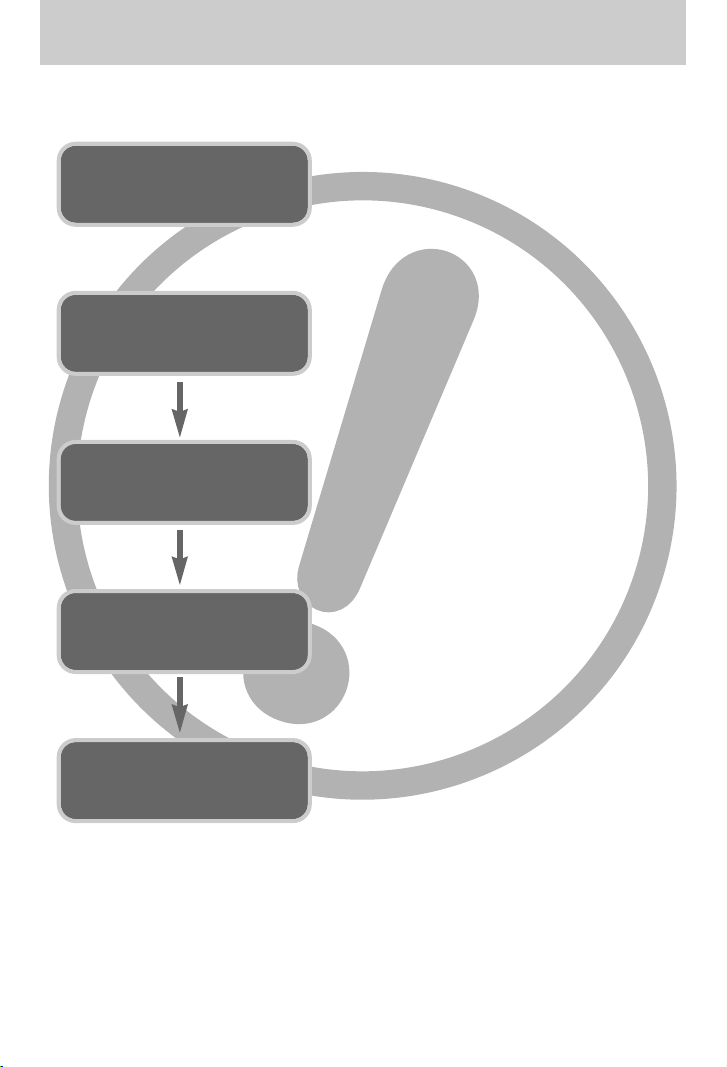
<2>
Instruktioner
■ Följ nedanstående procedur när du använder kameran för första gången
Sätt i USB-kabeln
Installera kamerans
drivrutin
Innan du kopplar in kameran till din dator via
USB-kabeln, måste du installera kamerans drivrutin.
Installera kamerans drivrutin, som finns på
CD-skivan med applikationer. (sid. 127)
Ta en bild. (sid. 23)
Sätt i USB-kabeln i datorns USB-port och i
kamerans USB-kontakt. (sid. 136)
Sätt på kameran.
Om kameran är avstängd, sätt på den med
kamerans strömbrytare. (sid. 30)
Ta en bild
Sätt på kameran
Kontrollera
(Flyttbar disk)
Öppna Windows Utforskaren och bläddra till
[Flyttbar disk]. (sid. 137)
● Om du använder en kortläsare till datorn skall den endast användas för att överföra bilder till
datorn. Om bilder kopieras från datorn till minneskortet kan bilderna bli förstörda. Observera
att tillverkaren inte kan hållas ansvarig för förlorad data på minneskortet.
Page 3
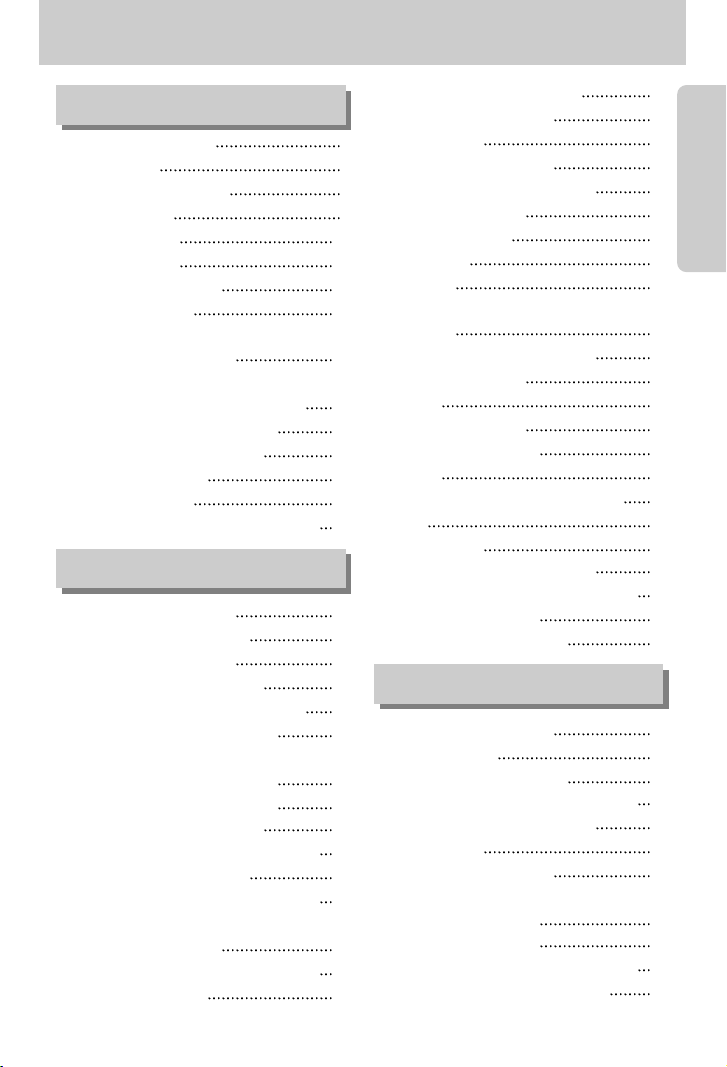
<3>
Innehåll
●Lär känna din kamera 5
●Fara/ Varning 6
●Försiktighet/ FCC-varning 7
●Systemöversikt 8
●Kamerans delar 10
●Dockningsstation 11
●Anslutning till strömkälla 13
■Använda SAC-41 14
■Hur man laddar ett laddbart batteri
(SLB-0737) med SAC-41 14
■Viktig information om batteri
(SLB-0737) som laddas med SAC-41 15
■Använda batteriet/ Ta ur batteriet 17
●Hur du använder minneskortet 18
●Sätta i minneskortet 20
●Ta ur minneskortet 20
●
När du använder kameran första gången
21
●Visning på LCD-monitorn 22
●Ändring av inspelningsläge 23
●Starta fotograferingsläget 25
■Hur man använder Auto-läget 25
■Hur man använder läget VIDEOFILM 25
■Att spela in filmklippet utan röst 26
■Gör en paus vid inspelning av en
videofilm (successiv inspelning) 26
■Hur man använder Manuellt läge 26
■Hur man använder Motiv-läget 27
■
Hur man använder läget LJUDINSPELNING
28
■Hur man använder SF-läget 28
●Saker du bör tänka på när du tar bilder 29
●Använd någon av kameraknapparna
för att ställa in kameran 30
●STRÖMBRYTAREN/ AVTRYCKAREN 30
●Knappen Zoom W/ T 30
●Röstminne/ UPP piltangenten 32
●Makro/ Ner piltangenten 33
●Fokuslåsning 35
●BLIXT/ VÄNSTER knapp 36
●Självutlösare/ Höger piltangenten 38
●Knappen MENU/ OK 39
●M (Läge)-knappen 39
●SF-knappen 41
●+/- knapp 42
●Använda LCD-monitorn för att ställa in
kameran 46
●Hur man använder menyn/ Läge 48
●LÄGE INSTÄLLNING 49
●Storlek 50
●Kvalitet/ Bildhastighet 51
●Mätning/ Fotografering 52
●Skärpa 53
●OSD(On Screen Display) information 53
●Effekt 54
●Specialeffekt 55
●Specialeffekt : Förinställd skärpa 55
●Specialeffekt : Fotomontage-fotografering 57
●Specialeffekt : Fotoram 59
●Bildstabilisator för videofilm 60
●Starta uppspelningsläget 61
■Visa en stillbild 61
■Spela upp en videosekvens 62
■
Så här skapar du stillbilder från en videofilm
62
■Trimning av film direkt i kameran 63
■Spela upp ljud 64
●Visning på LCD-monitorn 65
●Använd någon av kameraknapparna
för att ställa in kameran 66
●Knapp för Visningsläge 66
●
Thumbnail/ Förstoring knapp/ Volym-knapp
67
●Ljudinspelning/ piltangenten UPP 69
BÖRJA HÄR
FOTOGRAFERING
VISNING
Page 4
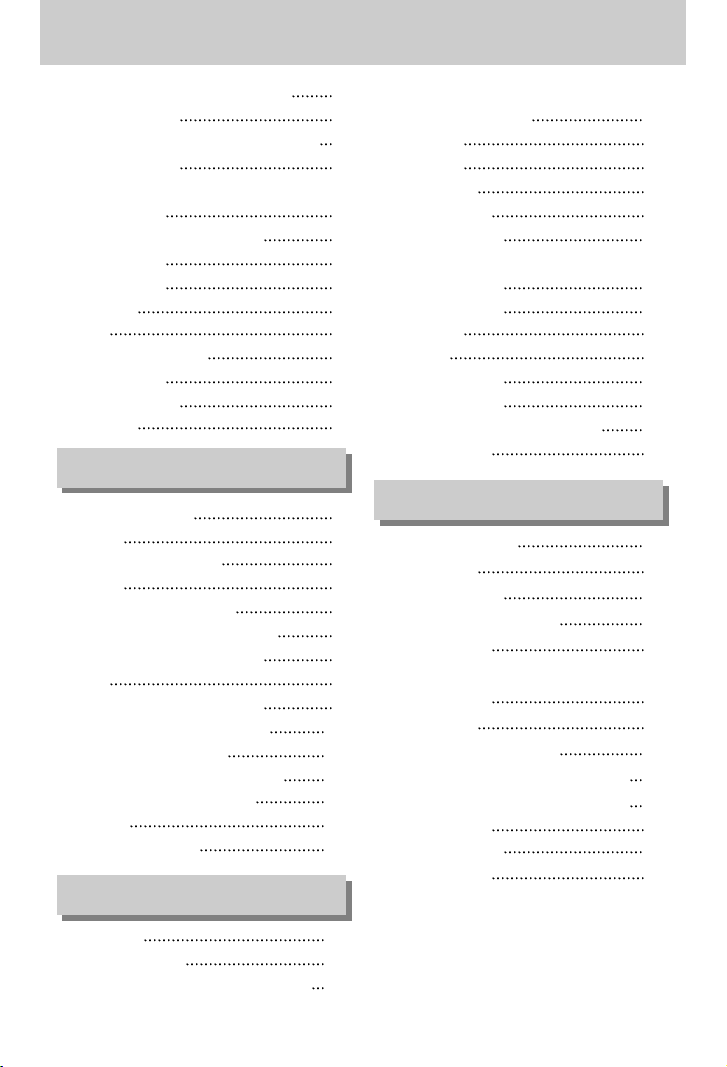
<4>
Innehåll
●Knappen Uppspelning & Paus/ Ner 70
● Raderingsknapp 70
●
Knapparna VÄNSTER/ HÖGER/ MENY/ OK
71
●Knapp för album 72
●Ställa in uppspelningsfunktionen via
LCD-monitorn 75
●Starta visningen av bildserien 78
●Skydda bilder 80
●Radera bilder 81
●Bildstorlek 82
●Effekt 83
●Rotera en bild/ DPOF 84
●Kopiera till kort 87
●OSD-Information 88
●PictBridge 89
●Inställningsmenyn 94
●Filnamn 95
●Automatisk avstängning 96
●Språk 97
●Formatera ett minneskort 97
●Ställa in datum, tid och datumtyp 98
●Påskrift av fotograferingsdatum 98
●Ljud 99
●Koppla in extern enhet (USB) 99
●Autofokuslampa/ LCD ljusstyrka 100
●Välja typ av videosignal 101
●Förhandsgranskning/ Återställning 103
●Ställa in menyn Min Kamera 104
●Startbild 104
●Startljud/ Slutarljud 105
●MP3-läge 106
●Startar MP3-läget 107
●LCD-skärmens indikator för MP3-läget 109
●Användande av kamerans knappar
för att justera kameran 110
●List-knapp 110
●
Lås-knapp
111
●Volym-knapp 112
●Kontroll-knapp 112
●Radera-knappen 112
●Ställa in uppspelningsfunktionen
via LCD-monitorn 113
●Uppspelningsläge 113
●Ta bort allt 114
●Bildspel 114
●Viktig information 115
●Varningsindikator 117
●Innan du kontaktar servicecentret 118
●Specifikationer 121
●Om programvaran: 124
●Systembehov 124
●Om programmet 125
●Installation av programmen 127
●Starta PC-läget 136
●Ta bort drivrutinen för USB under
Windows 98SE 139
●Flyttbar disk 141
●Ta bort den flyttbara disken 142
●
Installera drivenheten för USB på en MAC
143
●Använda drivrutinen för USB på en MAC 143
●Digimax Master 144
●Digimax Reader 150
●Vanliga frågor 152
INSTÄLLNING
PROGRAM
MP3
Page 5
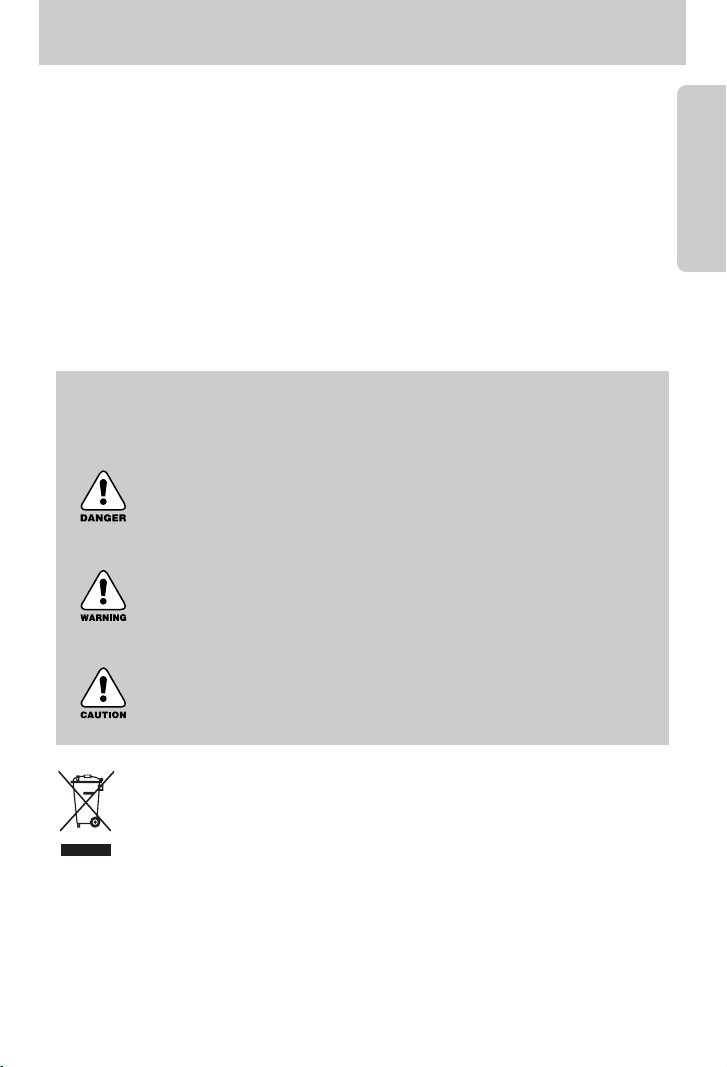
<5>
Lär känna din kamera
Tack för att du valde en Samsung digitalkamera.
● Innan du börjar använda denna kamera, läs noggrant igenom denna manual.
● Om du behöver få kameran lagad, ta med dig kameran och eventuella tillbehör (batterier,
minneskort, etc) till ditt servicecenter.
● Kontrollera att kameran fungerar som den ska innan du ämnar använda den, exempelvis vid
en resa eller en viktig händelse. Samsung påtar sig inget ansvar för förluster eller skador som
blivit resultatet av att kameran inte fungerat.
● Förvara manualen på ett säkert ställe.
Microsoft Windows och Windows logotyp är registrerade varumärken som tillhör Microsoft
Corporation incorporated i USA och/eller andra länder.
Alla märken och produktnamn i denna bruksanvisning är registrerade varumärken som tillhör
respektive företag.
FARA
FARA visar på en hotfull farlig situation som om den inte undviks kan
resultera i dödsfall eller allvarlig skada.
VARNING
VARNING gör dig uppmärksam på en potentiellt farlig situation som om den
inte undviks kan resultera i dödsfall eller allvarlig skada.
FÖRSIKTIGHET
FÖRSIKTIGHET gör dig uppmärksam på en potentiellt farlig situation som
om den inte undviks kan resultera i medelsvår eller mindre skada.
Korrekt avfallshantering av produkten (elektriska och elektroniska produkter)
Denna markering på produkten och i manualen anger att den inte bör sorteras
tillsammans med annat hushållsavfall när dess livstid är över. Till förebyggande av
skada på miljö och hälsa bör produkten hanteras separat för ändamålsenlig
återvinning av dess beståndsdelar. Hushållsanvändare bör kontakta den
återförsäljare som sålt produkten eller sin kommun för vidare information om var och hur
produkten kan återvinnas på ett miljösäkert sätt. Företagsanvändare bör kontakta leverantören
samt verifiera angivna villkor i köpekontraktet. Produkten bör inte hanteras tillsammans med
annat kommersiellt avfall.
Denna manual innehåller instruktioner om hur kameran används på ett säkert och
korrekt sätt. Detta hjälper dig att förebygga fara och skada på andra personer.
Page 6
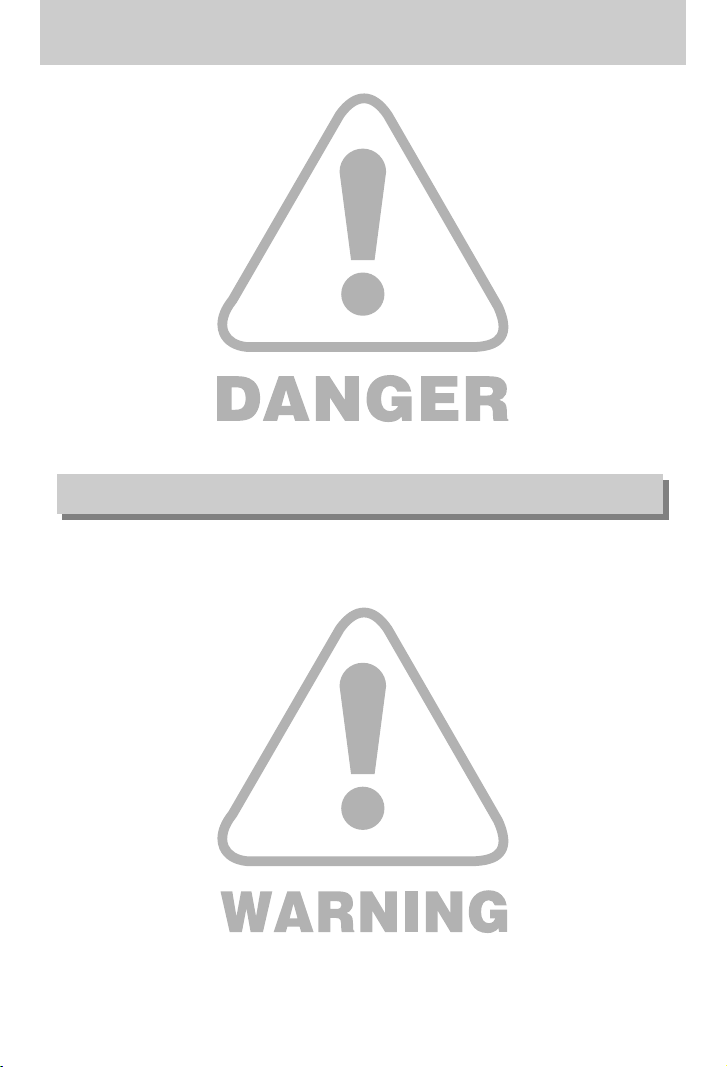
<6>
Fara
■ Modifiera inte denna kamera på något sätt. Detta kan resultera i brand, elektrisk stöt eller
allvarlig skada på dig eller din kamera. Underhåll och reparationer ska utföras av din
kamerahandlare eller av Samsung Kameraservice Center.
■ Använd inte denna produkt i närheten av brännbara eller explosiva gaser, eftersom detta kan
öka explosionsrisken.
■ Om någon vätska tränger in i kameran använd den inte. Stäng av kameran och koppla ifrån
strömkällan (batterier eller nätadapter). Du måste kontakta din kamerahandlare eller
Samsung Kameraservice Center. Fortsätt inte att använda kameran, då detta kan orsaka
brand eller elektrisk stöt.
■
Stoppa inte in metalliska eller brännbara främmande föremål i kamerans öppningar,
exempelvis i facket för minneskortet och batterifacket. Detta kan orsaka brand eller elektrisk
stöt.
■ Använd inte kameran med blöta händer. Detta kan orsaka elektrisk stöt.
■ Använd inte blixten på nära avstånd från djur eller människor. Att rikta blixten på nära håll mot
ett öga kan orsaka ögonskador.
■ Av säkerhetsskäl ska denna produkt och tillbehören förvaras utom räckhåll för barn och djur
för att förhindra olyckor, exempelvis:
•Sväljning av batterier eller små kameratillbehör. Vid en olyckshändelse – kontakta
omedelbart en läkare!
•Det är möjligt att kamerans rörliga delar kan orsaka skador.
■ Batterierna och kameran kan bli varma vid längre tids användning och resultera i att kameran
inte fungerar som den ska. Om detta skulle hända, använd inte kameran under ett par minuter
så att den svalnar av.
■ Lämna inte kameran på platser med extremt hög temperatur, exempelvis stängda fordon,
direkt solljus eller andra platser med extremt stora temperaturvariationer.
Om kameran utsätts för extrema temperaturer kan detta påverka kamerans interna
komponenter och kan orsaka brand.
■ Täck inte över kameran eller AC-laddaren när dessa användes. Detta kan orsaka en
temperaturhöjning som kan skada kamerahuset eller orsaka brand. Använd alltid kameran
och dess tillbehör i väl ventilerade utrymmen.
Varning
Page 7
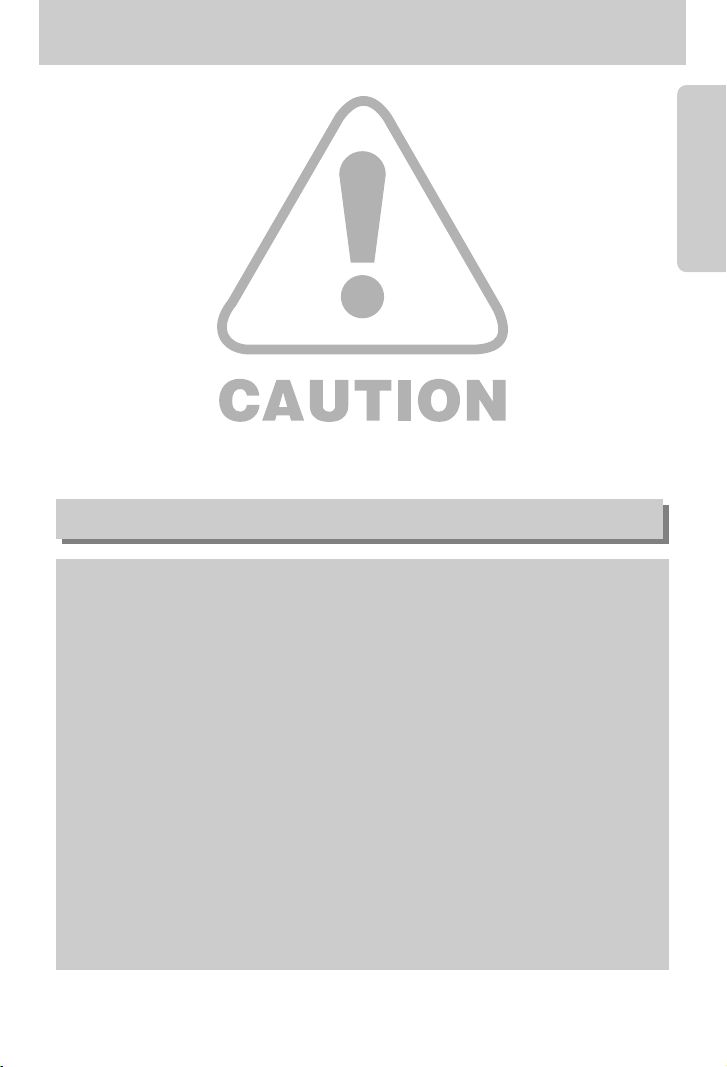
<7>
Försiktighet
■ Läckage, överhettning eller trasiga batterier kan orsaka skada eller brand.
•Använd bara rätt sorts batterier i kameran.
•
Kortslut inte batterierna, värm inte upp dem och kassera dem inte genom att kasta dem i en eld.
•Sätt inte in batterierna med omvänd polaritet.
■ Ta ur batterierna om du inte planerar att använda kameran under en längre tidsperiod.
Batterier kan läcka frätande elektrolyt och orsaka skador på kamerans komponenter som inte
går att laga.
■ Avfyra aldrig blixten när den är i kontakt med händer eller något föremål Rör aldrig vid blixten
efter att du använt den flera gånger. Det kan orsaka brännskador.
■ Flytta inte på kameran när den är påsatt, om du använder AC-laddaren. Stäng alltid av
kameran efter att du använt den, innan du drar ut nätadaptern ur vägguttaget. Kontrollera
sedan att alla andra anslutningssladdar till annan utrustning är urkopplade innan du flyttar
kameran, annars kan du orsaka skada på kablarna, orsaka en brand eller elektrisk stöt.
■ Var noga med att inte röra linsen och, om linsskyddet är på, ta inga bilder, vilket möjligen kan
orsaka att kameran inte fungerar tillfredställande.
■ Undvik att vidrora objektivet eller blixten vid fotografering.
FCC-varning
•Denna kamera har testats enligt gränsvärdena för klass B digital utrustning under punkt
15 i FCC-reglementet Dessa gränsvärden är avsedda att erbjuda skydd mot skadlig
interferens i kommersiella installationer Denna utrustning genererar, absorberar och kan
avge radiofrekvent energi. Om den inte installeras och används i enlighet med
instruktionerna, kan den generera skadliga störningar på radiokommunikation.
Det finns emellertid ingen garanti att störningar inte kan uppstå i vissa situationer.
Om, vid användning av denna kamera, det skulle uppkomma störningar prova ett eller
flera av följande alternativ.
■ Ändra placering eller riktning på eventuell antenn.
■ Öka avståndet mellan kameran och den störda utrustningen.
■ Använd ett annat nätuttag på större avstånd från den störda utrustningen.
■ Kontakta din Samsung-försäljare eller en Radio/ TV-tekniker.
•Denna utrustning uppfyller del 15 av FCC-reglementet.
•Ändringar eller modifieringar som inte uttryckligen medgivits av den part som är ansvarig
för medgivandet, kan göra användarens tillstånd att använda utrustningen ogiltigt.
Page 8
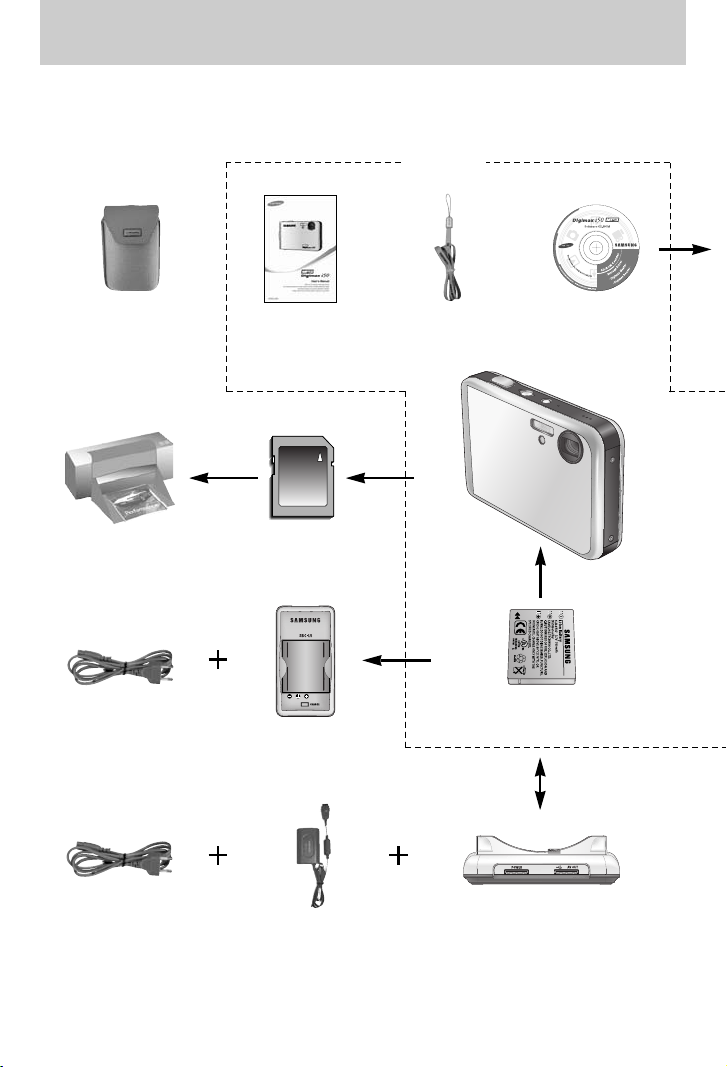
<8>
Systemöversikt
Kontrollera att dessa delar medföljer i leveransen innan du börjar använda din kamera.
Innehållet kan variera beroende på försäljningsregionen. Om du vill köpa tillbehör, kontakta
närmaste Samsung återförsäljare eller serviceverkstad.
CD-skiva med program
(se sidan 125, 126)
Kamerarem
Användarmanual,
Garantisedel
Fodral
SD Minneskort/MMC
(se sidan 18)
DPOF-kompatibel skrivare
(se sidan 84)
Uppladdningsbart batteri
(SLB-0737)
Dockningsstation
SAC-41Nätsladd
※ Laddaren (SBC-L5), AC-laddare (SAC-41) eller Dockningsstation är valfri beroende på
marknadsföringsregion.
Nätsladd
<Medföljer>
Laddare (SBC-L5)
Page 9
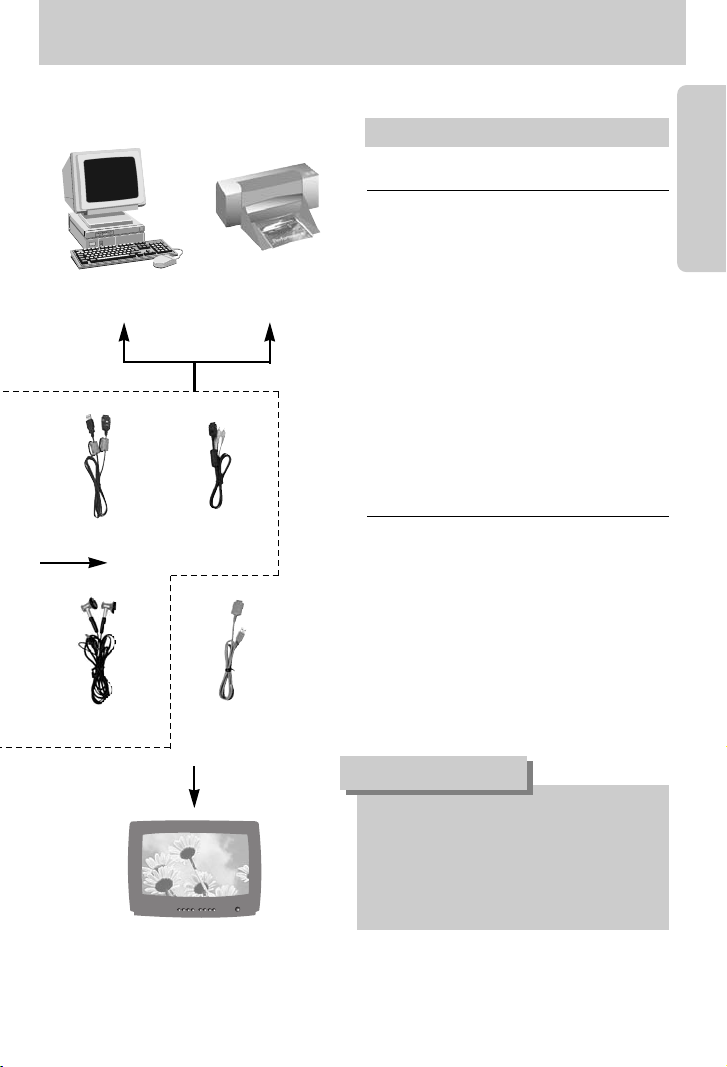
<9>
Systemöversikt
PictBridge-kompatibel skrivare
(se sidan 89)
Dator
extern monitor
Gul färg – Video
Vit färg – Röstkommentar
(se sidan 101)
För Windows
•Windows 98/98SE/2000/ME/XP
•Dator med processor bättre än Pentium II
450 MHz
(Pentium 700 MHz rekommenderas)
•200MB ledigt på hårddisken
(mer än 1 GB rekommenderas)
•Minimum 64 MB RAM (XP : 128 MB)
•1024X768 pixels, 16-bit färgmonitor
(24-bit färgmonitor rekommenderas)
•DirectX 9.0 eller senare
•USB port
•CD-ROM spelare
För Macintosh
•Power Mac G3 eller senare
•Mac OS 9.2 – 10.3
•Minimum 64MB RAM
•110MB ledigt på hårddisken
•USB port
•CD-ROM spelare
Systembehov
När du ansluter kameran till en dator,
skrivare eller extern skärm måste du
använda den USB/ AV-kabel som följer
med kameran, annars kan inte de externa
enheterna känna igen kameran.
Försiktighet
Hörlurar
USB-sladd för att
återladda batteriet
USB-kabel
AV-kabel
Page 10
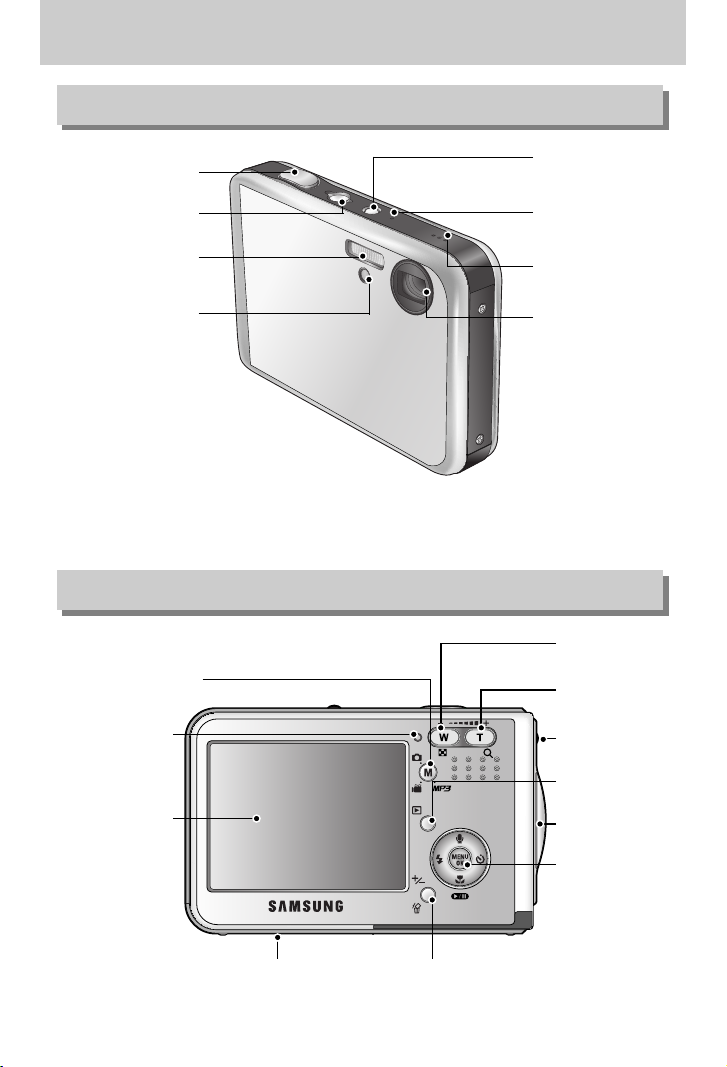
<10>
Kamerans delar
Fram- och översida
Bak- och undersida
※ Var noga med att inte trycka kraftigt på linsen, linsskyddet eller kameran.
Detta kan orsaka att kameran inte fungerar ordentligt.
Strömbrytare
Blixt
Optisk 3X zoomlins/
Linsskydd
SF-lägesknapp/
Håll-knapp
Högtalare
Mikrofon
Avtryckare
Lampa för självutlösare/
Autofokuslampa
LCD-monitorn
M(Läge/Album) knapp
Knapp för
VISNINGSLÄGE
Hörtelefon-jack
Zoom T knapp
(Digital zoomning, Vol. Upp)
5-funktionsknapp
Knapp +/-, RADERA
DC/ USB/ AV-kontakt
Anslutning till dockningsstation
Lysdiod för
kamerans status
Zoom W knapp
(Tumnagel, Vol. Ner)
Ögla för kamerarem
Page 11
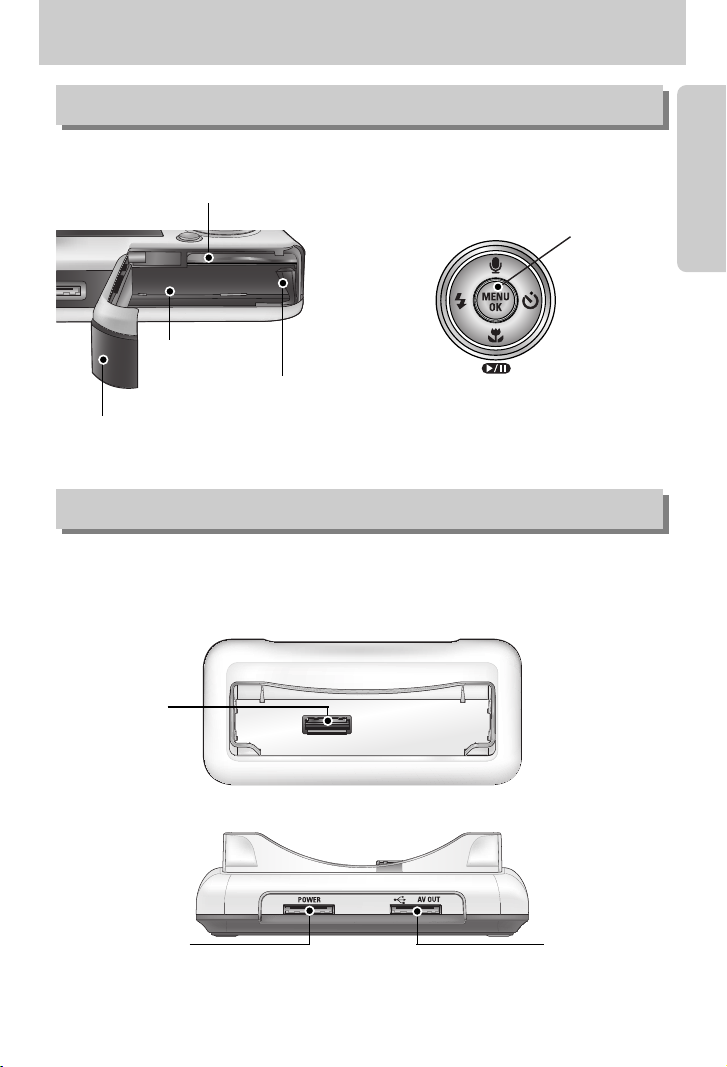
<11>
Kamerans delar
■ Med hjälp av dockningsstationen kan du ladda det laddningsbara batteriet, ansluta till skrivare
samt ladda ner bilder (se sidan 14, 89 och 136).
BLIXT/
VÄNSTER knapp
MENU/ OK
piltangenten
Makro/ NER piltangenten
Uppspelnings- & Paus-knapp
SJÄLVUTLÖSARE/
HÖGER piltangenten
Röstminne/ UPP piltangenten
Sett underifrån/ 5-funktionsknapp
Dockningsstation
Batterihållare
Fack för minneskort
Batterifack
Lock för batterifack
● Baksida
● Översida
Anslutningskont
akt för kameran
USB-port
AV-kontakt
Ingång för
nätadapter
Page 12
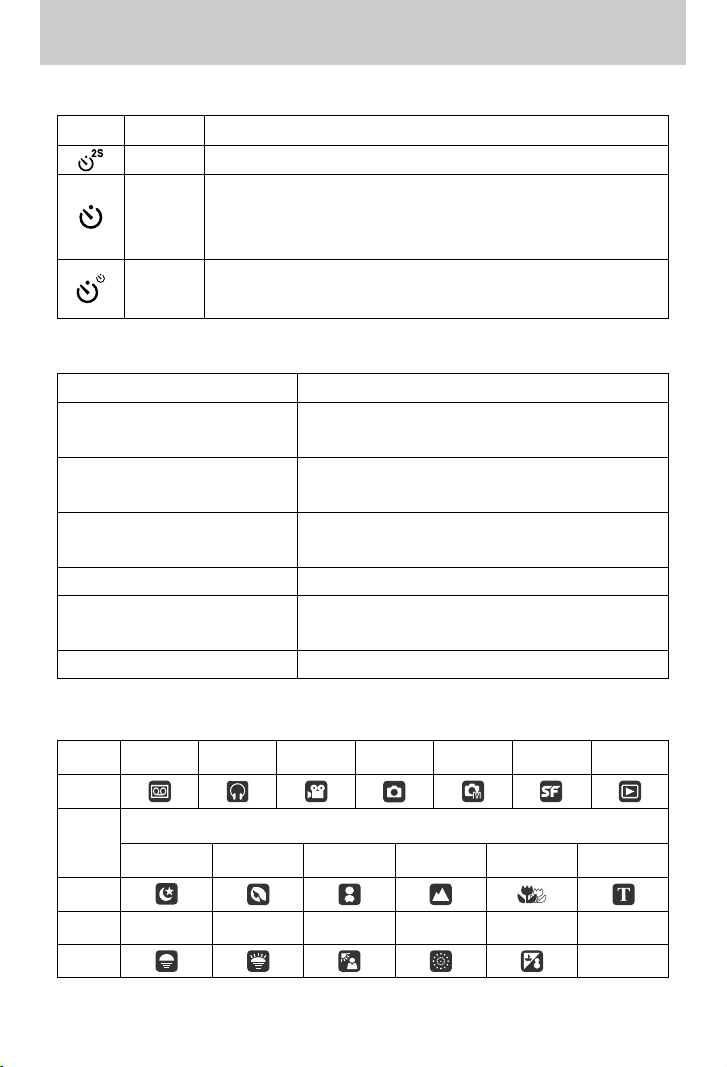
<12>
Kamerans delar
■ Ikonen för arbetsläge : Se sid. 39, 40 för mer information om kamerans läges-inställning.
■ Lampa för självutlösare
Symbol Status Beskrivning
Blinkar Under två sekunder blinkar lampan snabbt i 0,25 sekunders intervall.
De första 8 sekunderna blinkar lysdioden i intervall om 1 sekund.
Under de sista 2 sekunderna blinkar lysdioden snabbt i 0,25 sekunders
intervall.
En bild tas efter cirka 10 sekunder och 2 sekunder senare tas
ytterligare en bild.
■ Lysdiod för kamerans status
Status Beskrivning
Lampan tänds och släcks när kameran är klar för att ta
en bild.
Lampan blinkar medan bildens data sparas och släcks
sedan när kameran är klar för att ta en bild.
Lampan tänds (LCD-skärmen släcks efter att ha startat
enheten)
Översända data med en dator Lampan blinkar (LCD-monitorn släcks)
När skrivaren skriver Lampan blinkar
Blinkar
Blinkar
Ström på
Efter att du tagit en bild
När USB-kabeln sätts i en dator
När USB-kabeln ansluts till en
skrivare
Lampan tänds
LÄGE
LJUDINSPELNING
MP3
VIDEOFILM
AUTO
MANUELLA
SF
UPPSPELNING
Symbol
NATT PORTRÄTT BARN
LANDSKAP
NÄRBILD TEXT
Symbol
LÄGE
SOLNEDGÅNG
SKYMNING MOTLJUS
FYRVERKERI
STRAND & SNÖ
-
Symbol -
LÄGE
MOTIV
Page 13
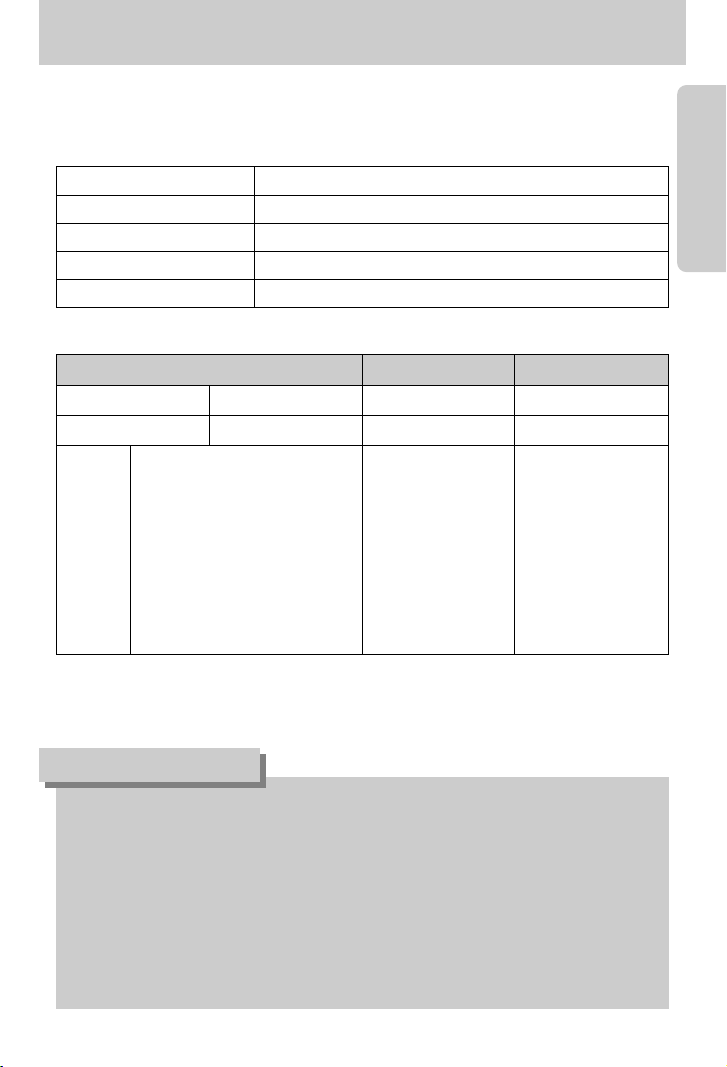
<13>
Anslutning till strömkälla
Viktig information om hur man använder batterier
● Stäng av kameran när du inte använder den.
● Ta ur batterierna ur kameran om den inte används under en längre period.
Batterier laddas ur med tiden och kan också läcka om de sitter kvar i kameran.
● Låga temperaturer (under 0°C) kan påverka batteriernas prestanda och du kan få kort
driftstid på dem.
● Batterierna återhämtar sig vanligtvis vid normala temperaturer.
● Vid långvarig användning av kameran, kan kamerahuset bli varmt.
Detta är fullt normalt.
INFORMATION
■ Du bör använda det laddningsbara batteriet (SLB-0737) som medföljde kameran.
Se till att ladda batteriet innan kameran användes.
■ SLB-0737 laddningsbart batteri Specifikation
■ Antal bilder och batteriets livslängd
※
Dessa siffror är uppmätta enligt Samsungs standardförhållanden och
fotograferingsförhållanden, och kan variera beroende på hur användaren använder produkten.
Modell SLB-0737
Typ Lithium Ion
Kapacitet 760mAh
Spänning 3.7V
Laddningstid Ca 150 MIN. (Med SAC-41)
Stillbild Film MP3
Batteriets livslängd Antal bilder Inspelningstid Speltid
Ca 75 MIN. Ca 150 Ca 65 MIN. cirka 240 min
Med fulladdat batteri
Auto-läge, 5M bildstorlek
Fin bildkvalitet,
Tagning-till-tagning intervall : 30Sek.
Ändrad zoominställning sparas
inte efter taget foto
Att använda blixt varannan gång.
Fotograferi
ngsförutsät
tningar
Med fulladdat batteri
640X480 bildstorlek
30bps bildhastighet
Med fulladdat batteri
LCD Av.
Page 14
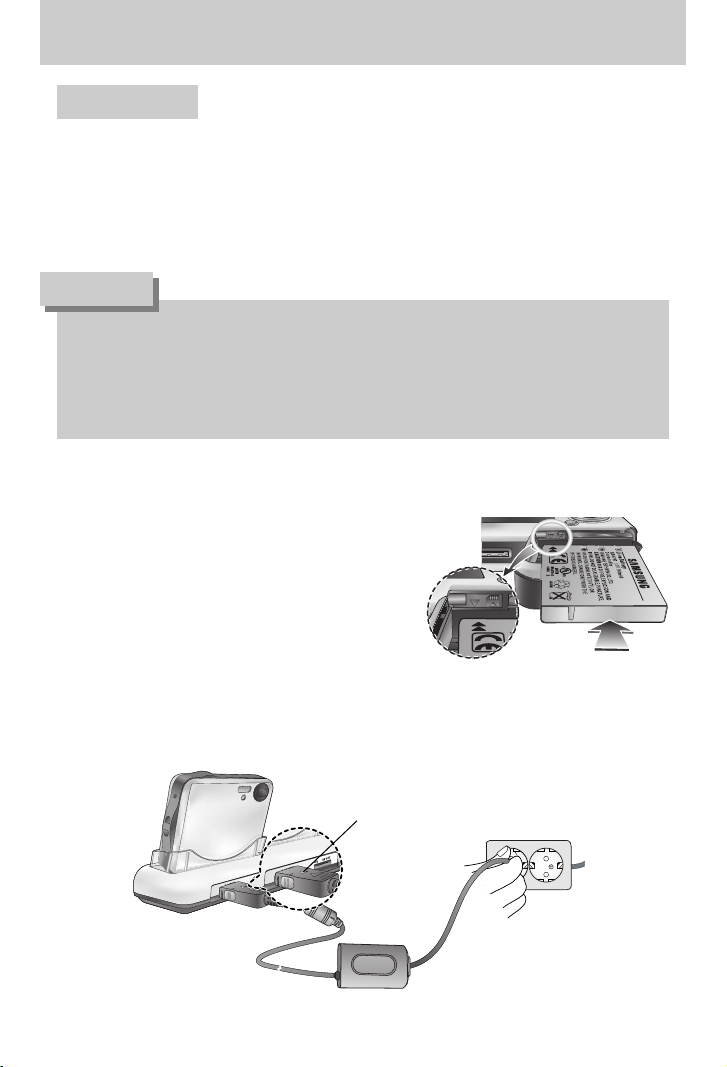
<14>
Anslutning till strömkälla
Om du har tillgång till ett eluttag så tillåter användningen av SAC-41 att kameran kan användas
långa tidsperioder.
Stick in SAC-41 i DC-anslutningen på kameran eller dockningsstationen.
Innan kameran sätts på, med ansluten SAC-41, sätt i det laddningsbara batteriet som har
laddats i mer än 10 minuter med kameran avstängd.
● Laddning via dockningsstationen
1. Sätt in det laddningsbara batteriet i batterifacket.
■ Hur man laddar ett laddbart batteri (SLB-0737) med SAC-41.
Använda SAC-41
● Stäng alltid av strömmen innan du kopplar ut SAC-41 från eluttaget.
● Liksom för alla andra nätanslutna apparater är säkerheten viktig. Se till att varken
kameran eller laddaren kommer i kontakt med vatten eller metalliska material.
● Kontrollera att du använder SAC-41 med den korrekta specifikationen för kameran.
Om du inte gör så kan garantin ogiltigförklaras.
FARA
2. Placera kameran på
dockningsstationen.
3. Anslut SAC-41 till ett vägguttag och till
DC-uttaget på docknings stationen.
Lysdiod för laddning
Page 15
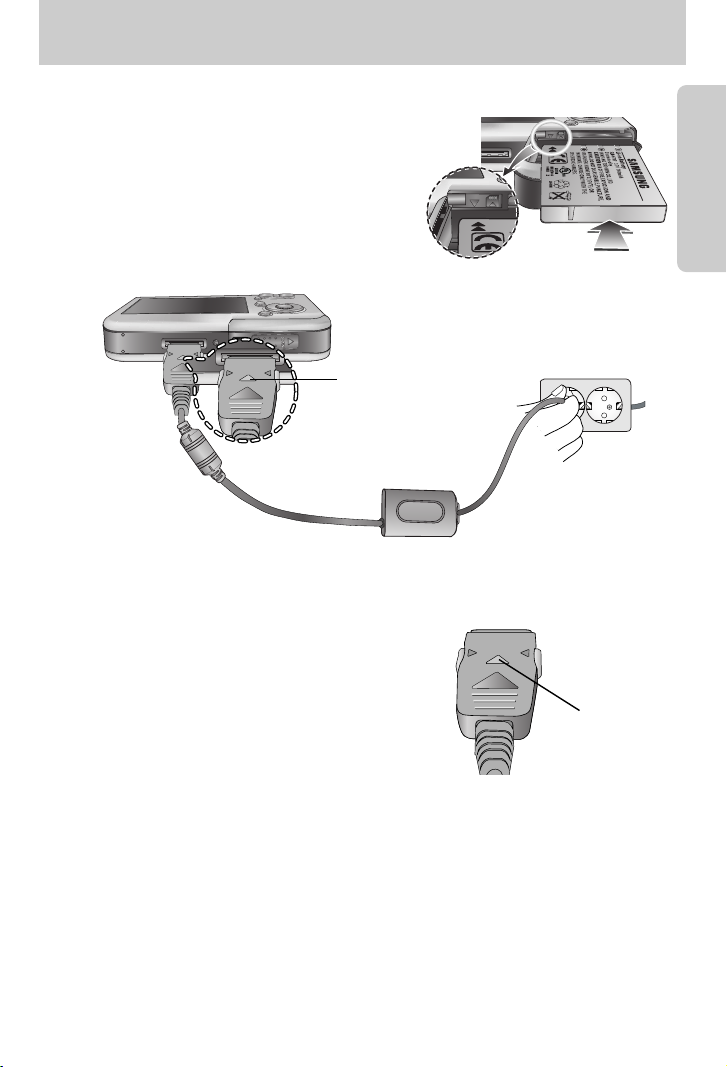
<15>
Anslutning till strömkälla
※ Om du kan ansluta SAC-41 till kameran utan att sätta in det laddningsbara batteriet, kommer
den LED som indikerar laddning att blinka eller förbli släckt. I detta fall, sätt in batteriet och
anslut SAC-41 igen.
■ Viktig information om batteri (SLB-0737) som laddas med SAC-41
● Om lysdioden för laddning på SAC-41 inte
tänds eller blinkar när du sätter in ett
laddningsbart batteri, kontrollera då om
batteriet är korrekt insatt.
● Kontrollera laddningsstatus för batteriet med
hjälp av lysdiodsindikatorn för laddning på
SAC-41.
Lysdiod för laddning
Lysdiod för laddning
● Laddning via kameran
1. Sätt in det laddningsbara batteriet i
batterifacket.
2. Anslut SAC-41 till eluttaget och till
DC-ingången på kameran.
■ Hur man laddar ett laddbart batteri (SLB-0737) med SAC-41.
Page 16
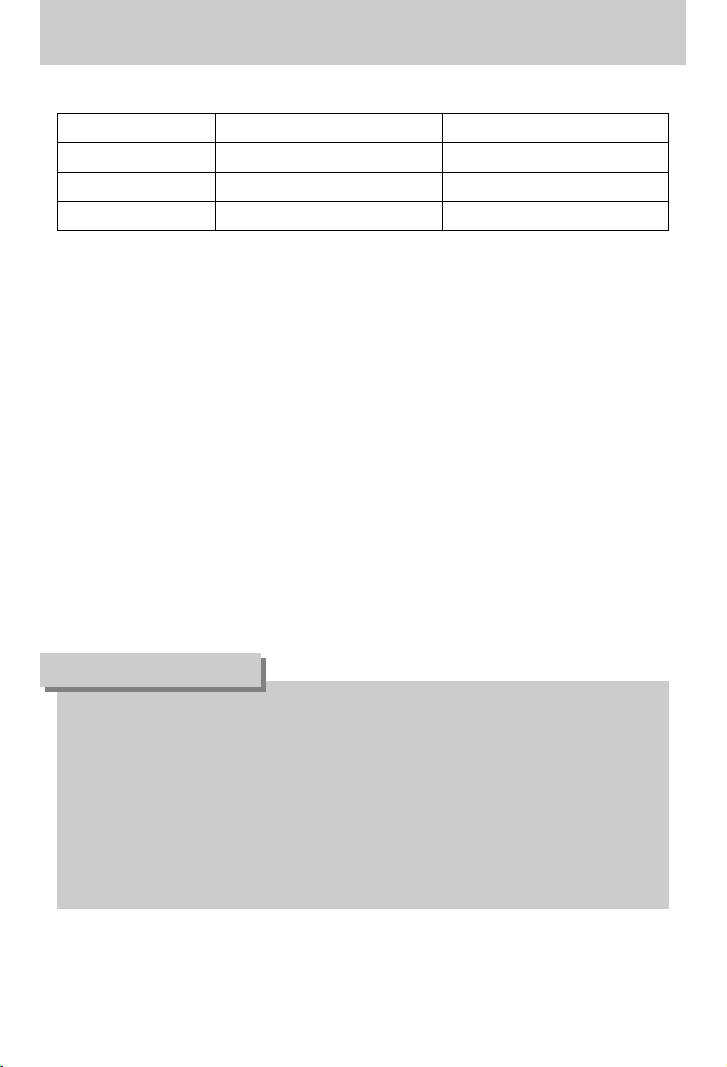
<16>
Anslutning till strömkälla
■ Laddning av LED på SAC-41
Status Via dockningsstationen Direkt till kameran
Laddning pågår Röd lysdiod är tänd Röd lysdiod är tänd
Laddningen är klar Grön lysdiod är tänd Grön lysdiod är tänd
Laddningsfel
Den röda lysdioden är släckt eller blinkar Den röda lysdioden är släckt eller blinkar
● Om det har uppstått ett laddningsfel, kontrollera att alla anslutningar för spänningstillförsel är
på plats.
● En USB-kabel som används för dataöverföring kan inte användas för att ladda det
laddningsbara batteriet.
● En USB-sladd med laddfunktion är extra tillbehör.
- När USB-sladden sätts in i kamerans kontakt kan du ladda batteriet och överföra data
samtidigt.
- När USB-sladden sätts in i dockningsstationens DC-kontakt kan du ladda batteriet.
När USB-sladden sätts in i dockningstationens USB-port kan du överföra data.
■ Laddningstid(När kameran är avstängd)
- Med dockningsstationen : cirka 150 min.
- Med SAC-41 : cirka 150 min.
- Användning av USB-sladden : cirka 150 min.
Viktig information om det laddningsbara batteriet.
● Om du laddar batteriet med kameran påslagen, kan batteriet inte laddas helt.
För att ladda batteriet helt, stäng av kameran under laddningen.
● Om du sätter i ett helt urladdat batteri för att ladda det, sätt inte samtidigt på kameran.
Kameran får inte sättas på p.g. av den låga batterikapaciteten. Ladda batteriet mer än 10
minuter för att använda kameran.
● Använd inte blixt ofta, eller filma ett filmklipp med ett helt urladdat batteri som har laddats
under för kort tid. Även om laddaren är ikopplad så kan kameran komma att stängas av,
eftersom det laddningsbara batteriet har blivit urladdat igen.
INFORMATION
Page 17
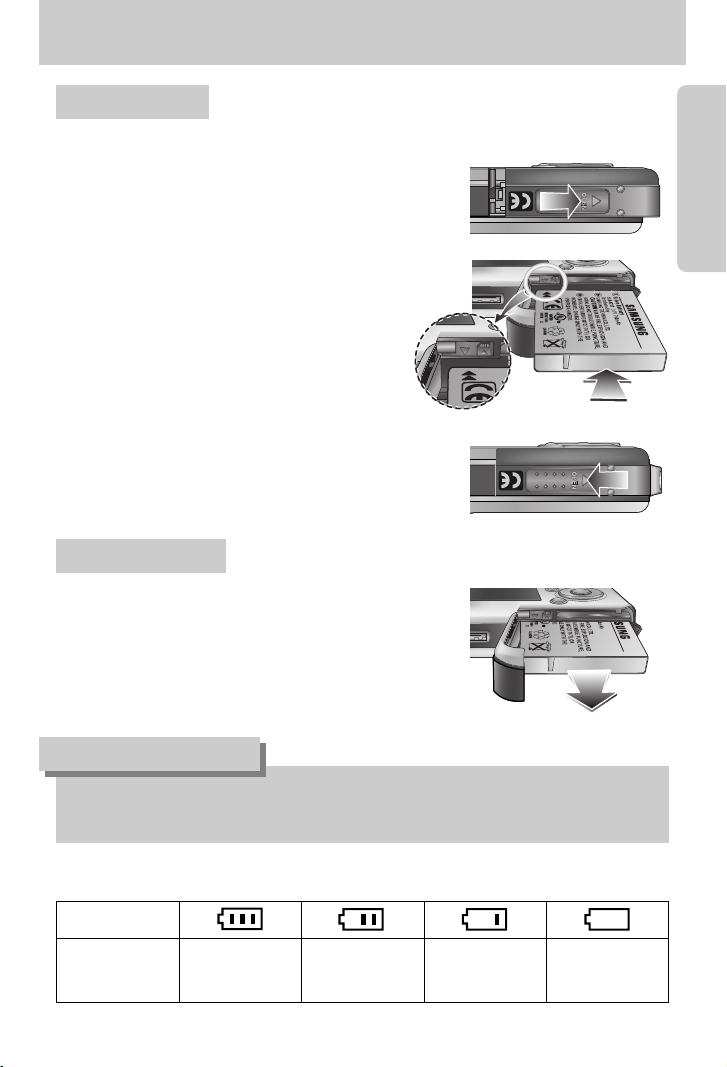
<17>
Anslutning till strömkälla
Använda batteriet
: Om kameran inte sätts på efter att du har satt i batteriet, kontrollera
om batteriet är isatt med rätt polaritet (+ och -).
2. Stoppa i batterierna.
Observera polariteten (+ / -).
3. Stäng batteriluckan genom att trycka in den tills
du hör ett klick.
Ta ur batteriet
1. Stäng av kameran.
Öppna batterifacket och flytta batterihållaren åt
sidan. Batteriet frigörs.
2. Ta ur batteriet och stäng locket till batterifacket.
■ 4 olika symboler för batteriets laddning visas på LCD-monitorn.
1. Öppna batterifacket genom att föra locket i
pilens riktning.
● Använd inte våld för att stänga luckan för batterifacket. Detta kan orsaka att luckan
förstörs eller bryts av.
INFORMATION
Låg batterikapacitet
(Förbered ett nytt batteri)
Batteriet status
Batteriindikator
Batteriet är
fulladdade.
Låg batterikapacitet
(Förbered ett nytt batteri)
Låg batterikapacitet
(Förbered ett nytt batteri)
Page 18
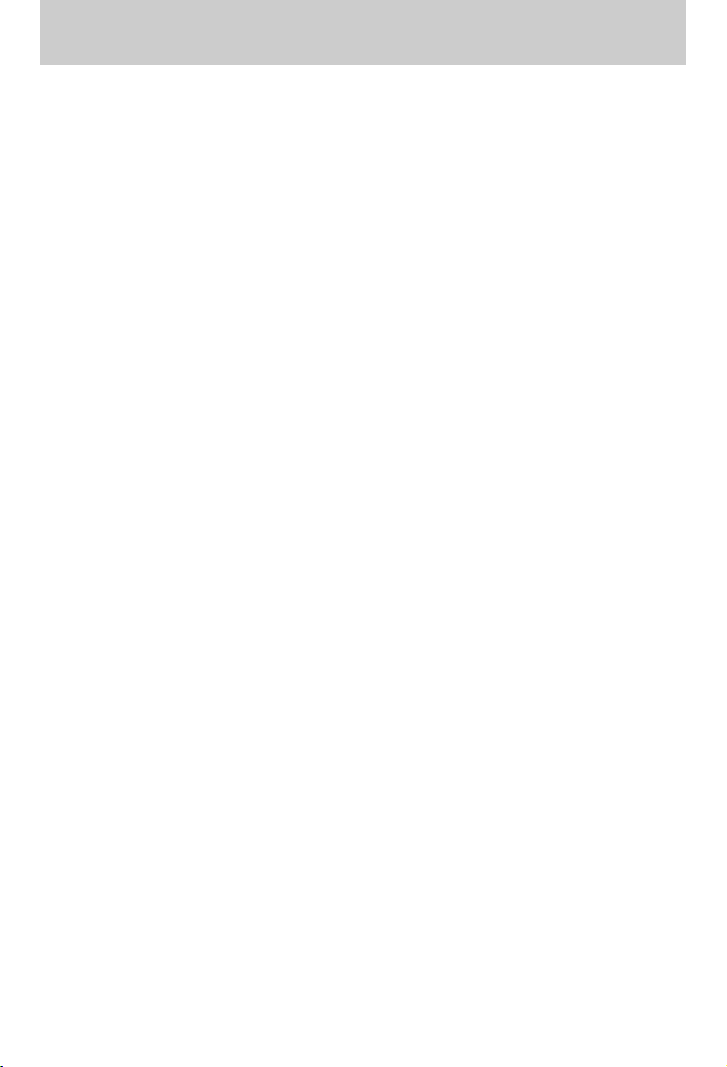
<18>
Hur du använder minneskortet
● Du måste formatera minneskortet (se sidan 97) om du använder ett nyinköpt minneskort för
första gången, eller om det innehåller data som kameran inte kan läsa eller om det innehåller
bilder som tagits med en annan kamera.
● Stäng alltid av kameran när du sätter i eller tar ut minneskortet.
● Långvarig användning av minneskortet kan eventuellt påverka dess prestanda.
Om detta skulle hända måste du köpa ett nytt minneskort.
Förslitning av minneskortet täcks inte av Samsungs garanti.
● Minneskortet är en elektronisk produkt med hög precision. Böj inte kortet, tappa det inte och
ställ inte tunga föremål på det.
● Lagra inte minneskortet på ställen med starka elektroniska eller magnetiska fält, exempelvis
nära en TV eller högtalare.
● Använd inte kortet på platser med extrema temperaturvariationer.
● Låt inte minneskortet bli smutsigt eller komma i kontakt med vätska.
Om detta skulle ske, torka bort smutsen med ett mjukt tygstycke.
● Förvara kortet i sitt fodral när det inte används.
● Vid och efter lång användning kanske du märker att minneskortet kan bli varmt.
Detta är fullt normalt.
● Använd inte ett minneskort som har använts i en annan digitalkamera. När du använder ett
minneskort i denna kamera, formatera först minneskortet i denna kamera.
● Använd inte ett minneskort som har formaterats i en annan digitalkamera eller en
minneskortläsare.
● Om något av följande inträffar med minneskortet, kan den inspelade datan på kortet bli
förstörd.
- När minneskortet används på felaktigt sätt.
- Om strömmen stängs av eller minneskortet tas ur under skrivning av data till det, radering
(formatering) eller läsning av data från det.
● Samsung är inte ansvariga för förlorade data.
● Det är alltid bäst att kopiera viktiga data till ett annat media för back-up, exempelvis hårddisk,
diskett CD etc.
● Om tillgängligt minne inte räcker
: Ett [KORTET FULLT!]-medelande kommer att visas och kameran kommer inte att fungera.
För att optimera mängden minne i kameran, byt ut minneskortet eller ta bort onödiga bilder
som finns lagrade i minnet.
Page 19
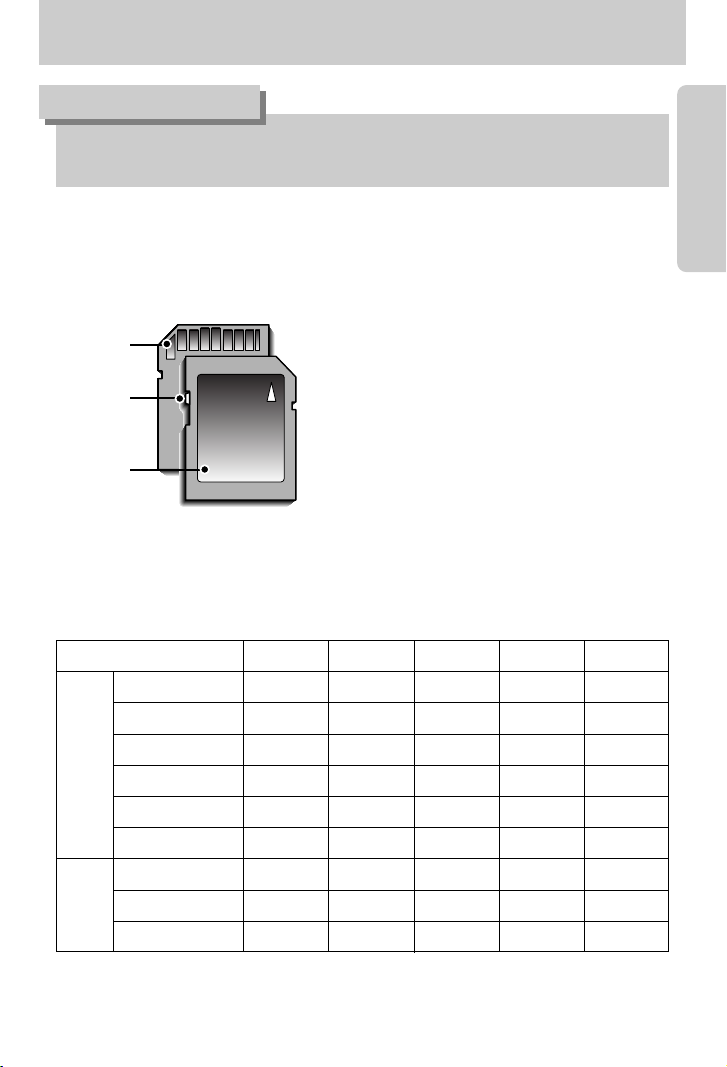
<19>
Hur du använder minneskortet
● Tag inte bort minneskortet när kamerans statuslampa blinkar, då detta kan orsaka skada
på minneskortets data.
INFORMATION
[SD (Secure Digital) minneskort]
Skrivskydds
omkopplare
Etikett
Kortets
stift
■ Du kan använda både SD minneskort och MMC (Multimediakort).
Se bifogade handbok för användning av MMC-kort.
Minneskortet har en strömbrytare för skrivskydd
som gör att du inte kan ta bort bildfiler eller
formatera det.
Genom att skjuta strömbrytaren mot botten på
SD minneskortet, skyddas din data. Genom att
skjuta strömbrytaren mot toppen på SD
minneskort, skyddas din data inte längre. Skjut
strömbrytaren mot toppen på SD minneskortet
innan du tar någon bild.
■ När man använder 32 MB minne, kommer den specificerade bildtagningskapaciteten att vara
som följer. Dessa siffror är approximativa, eftersom bildkapaciteter kan åverkas av variabler
såsom motivets struktur och minneskortstyp.
※ Det gåt ej att zooma under videofilmsinspelning.
Inspelningstiden kan kan ändras genom zoomningen.
Inspelad bildstorlek S-FIN FIN NORMAL 30BPS 15BPS
5M(2592x1944) 11 21 32 - 4M(2272x1704) 14 27 40 - 3M(2048x1536) 17 33 49 - 2M(1600x1200) 28 52 75 - -
1M(1024x768) 66 111 151 - VGA(640x480) 149 217 275 - 640(640X480) - - -
cirka 2MIN cirka 4MIN
320(320X240) - - -
cirka 4MIN cirka 8MIN
160(160X128) - - -
cirka 8MIN cirka 15MIN
Stillbild
*Videofilm
Page 20
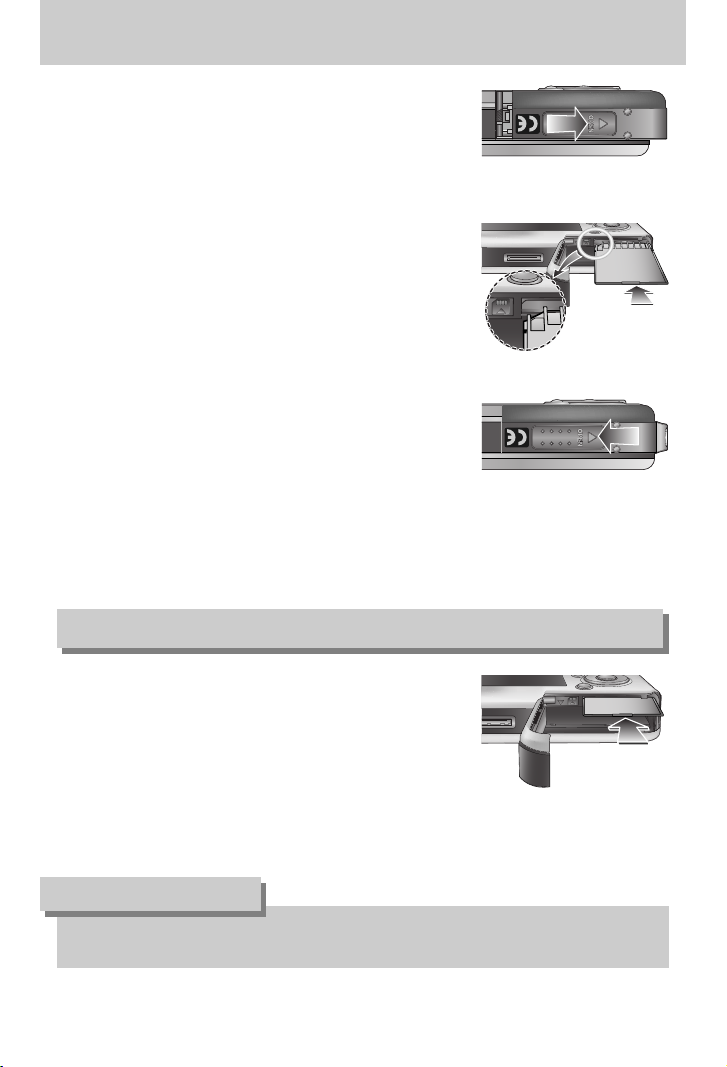
<20>
Sätta i minneskortet
3. Stäng batterifackets lucka genom att skjuta in den tills du
hör ett klick. Om minneskortet inte går att skjuta in lätt i
facket, försök inte att föra in det med våld. Kontrollera att
du försöker sätta in det på rätt håll och sätt sedan in det
på rätt sätt. Sätt inte in minneskortet på fel håll. Detta kan
förstöra minneskortsfacket.
1. Stäng av kameran med strömbrytaren.
Öppna batteriluckan och tryck på minneskortet som visas
på bilden tills det frigörs.
2. Ta ur minneskortet och stäng luckan till batterifacket.
2. Håll fronten på minneskortet mot kamerans framsida
(linsen) och så att kortkontakten pekar mot kamerans
baksida (LCD-monitorn), och skjut in kortet i facket tills du
hör ett klick.
1. Stäng av kameran och dra batterifackets lucka i pilens
riktning för att öppna den.
Ta ur minneskortet
● Om kameran är påslagen, och du sätter in eller tar ur ett minneskort, stängs kameran av.
INFORMATION
Page 21
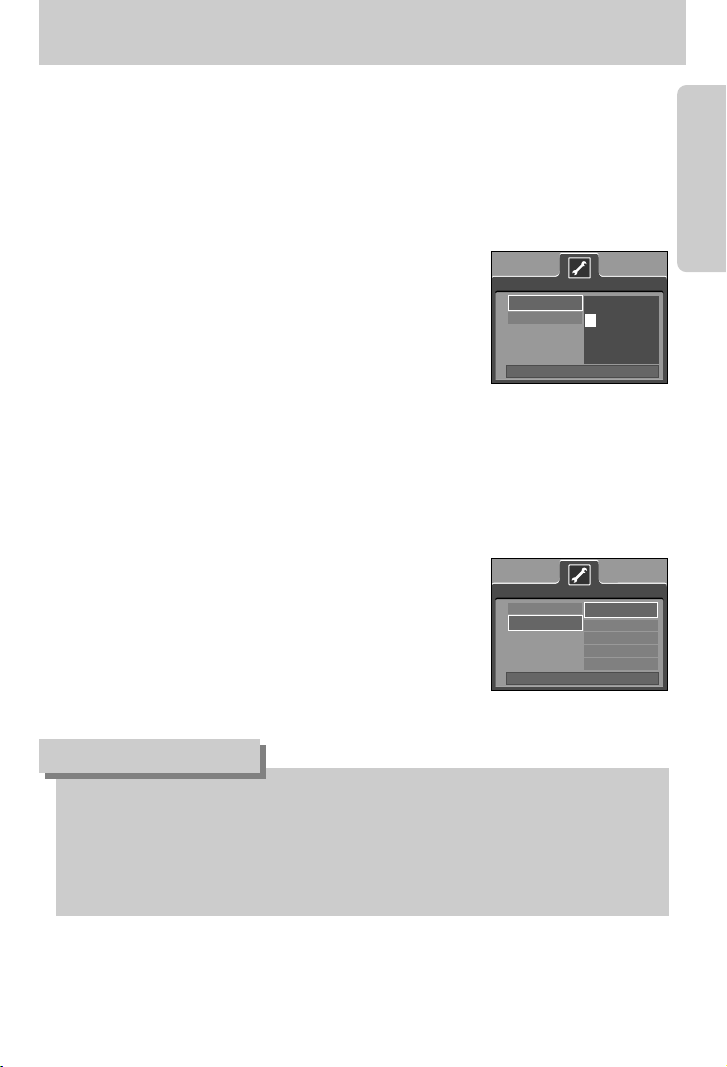
<21>
När du använder kameran första gången
■ Ladda det laddningsbara batteriet helt innan du använder kameran första gången.
■ När du sätter på kameran första gången, visas en meny på LCD-monitorn, där du måste
ställa in tid, datum och språk. Denna meny visas inte flera gånger efter att du ställt in datum,
tid och språk. Ställ in datum, tid och språk innan du använder kameran.
● Ställa in datum, tid och datumtyp.
1. Välj menyn [Date&Time] genom att trycka på piltangenten
UPP eller NER och tryck sedan på HÖGER piltangent.
2. Välj önskad undermeny genom att trycka på piltangenterna
UPP/ NER/ HÖGER/ VÄNSTER.
HÖGER piltangent : väljer ÅR/ MÅNAD/ DAG/ TIMME/
MINUT/ DATUMTYP
VÄNSTER piltangent : Flyttar markören till huvudmenyn
[Date&Time] om markören är på det första objektet i inställning av
tid och datum. Vid alla andra tillfällen flyttas markören till vänster
från sin nuvarande position.
Piltangenten UPP eller NER : ändrar värden på respektive objekt.
● Du kan välja mellan följande 21 olika språk:
Engelska, koreanska, franska, tyska, spanska, italienska, kinesiska (förenkl.), kinesiska
(trad.), japanska, ryska, portugisiska, nederländska, danska, svenska, finska, thai,
bahasa Indonesia, arabiska, ungerska, tjeckiska och polska.
● Även om kameran startas om så behålls språkinställningarna.
INFORMATION
● Ställa in språk
1. Välj menyn [Language] genom att trycka på piltangenten
UPP eller NER och tryck sedan på HÖGER piltangent.
2. Välj önskad undermeny genom att trycka på knapparna
UPP/ NER och tryck sedan på OK. När inställningarna är
klara, trycker du två gånger på MENU för att avsluta
menyskärmbilden.
Date&Time
Language
Setup
Back:◀ Set:OK
▲
05/05/01 13:00
▼
yy/mm/ dd
Date&Time
Language
ENGLISH
한국어
FRANÇAIS
DEUTSCH
ESPAÑOL
Setup
Back:◀ Set:OK
Page 22
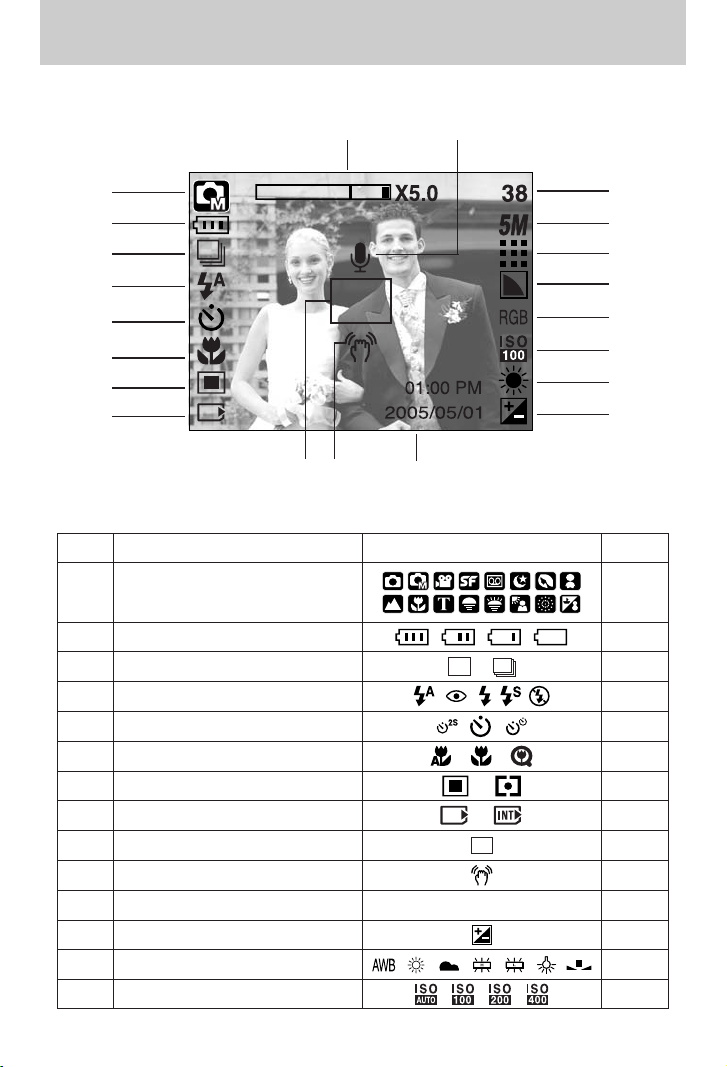
<22>
Visning på LCD-monitorn
■ LCD-monitorn visar information om fotograferingsfunktioner och gjorda val.
[Bild och alla symboler]
Nr. Beskrivning Symboler Sida
2 Batteri S.17
3 Serietagning S.52
4 Blixt S.36
5 Självutlösare S.38
6 Makro S.33
7 Mätning S.52
8 Symbol för insatt minneskort -
9 Ram för autofokus 10 Varning för skakoskärpa S.29
11 Datum/ Tid 2005/05/01 01:00 PM S.98
12 Exponeringskompensation S.44
13 Vitbalans S.43
14 ISO S.43
Fotograferingsläget
1
S.49
①
②
③
④
⑤
⑥
⑦
⑧
⑬
⑫
⑭
⑮
⑰
⑯
⑱
⑲
⑩⑨
⑪
⑳
Page 23
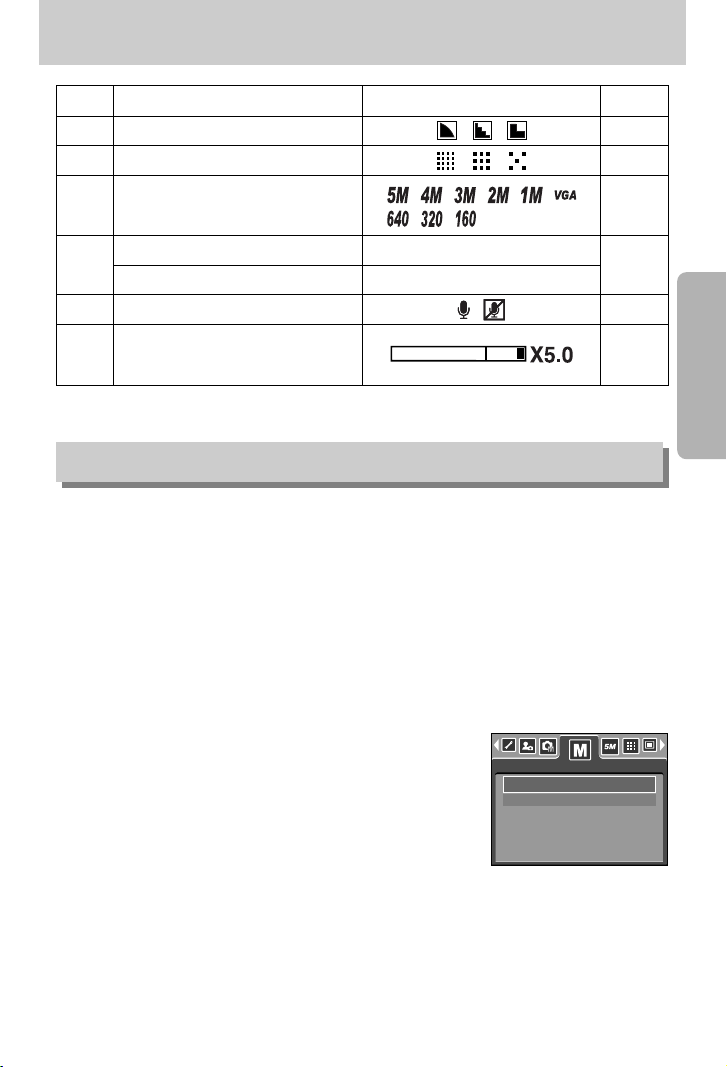
<23>
Visning på LCD-monitorn
Ändring av inspelningsläge
■ Val av [LÄGE] meny
1. Sätt i batterierna (sid. 17).
2. Sätt i minneskortet (sid. 20). Eftersom denna kamera har 48MB internminne, behöver du
inte sätta i minneskortet. Om det inte sitter något minneskort i kameran, lagras bilderna i
internminnet. Om du vill utöka minneskapaciteten, sätter du i ett minneskort. Om det sitter
ett minneskort i kameran, lagras bilderna på detta.
3. Stäng batterifackets lucka.
4. Sätt på kameran med strömbrytaren.
5. Tryck menyknappen och en meny visas.
6. Använd UP/DOWN-knappen för att välja [LÄGE] menyn.
7. Välj [STILL/ FILM/ MP3] eller [FULL] undermeny genom
att trycka på UPP/ NER-knappen.
- [STILL/ FILM/ MP3] : Ett stillbild-läge som valdes på
[MOTIVINSTÄLLN.]-menyn och film-läget kan väljas.
Se sid.49 för mer information om användande av [MOTIVINSTÄLLN.]-menyn.
- [FULL] : Auto, Manuell, Röstinspelning, Videofilm och motiv-lägena kan väljas.
8. Du tar bort menyvisningen helt genom att trycka på menyknappen.
■ Du kan välja det önskade arbetssättet via M (Läge)-knappen, som finns på kamerans
baksida, och [LÄGE], [MOTIVINSTÄLLN.]-menyn. Auto, manuell, Röstinspelning, Videofilm,
motiv (natt, porträtt, barn, landskap, text, närbild, solnedgång, gryning, motljus, fyrverkeri,
strand & snö) kamera-lägen finns tillgängliga. Se sid.106 för mer information om MP3-läget.
15 RGB RGB S.42
16 Skärpa S.53
17 Bildkvalitet/ Bildhastighet S.51
Antal kvarvarande bilder 38
Återstående inspelningstid (videosekvenser/ ljudinspelning)
00:01:30/ 01:00:00
20 Röstkommentar/ Mik. av S.32/26
19
18
S.50
S.19
Bildstorlek
Optisk/ Digital Zoomindikator/
Digital Zoomfaktor
21
S.31
STILL/ FILM/ MP3
FULL
LÄGE
Page 24
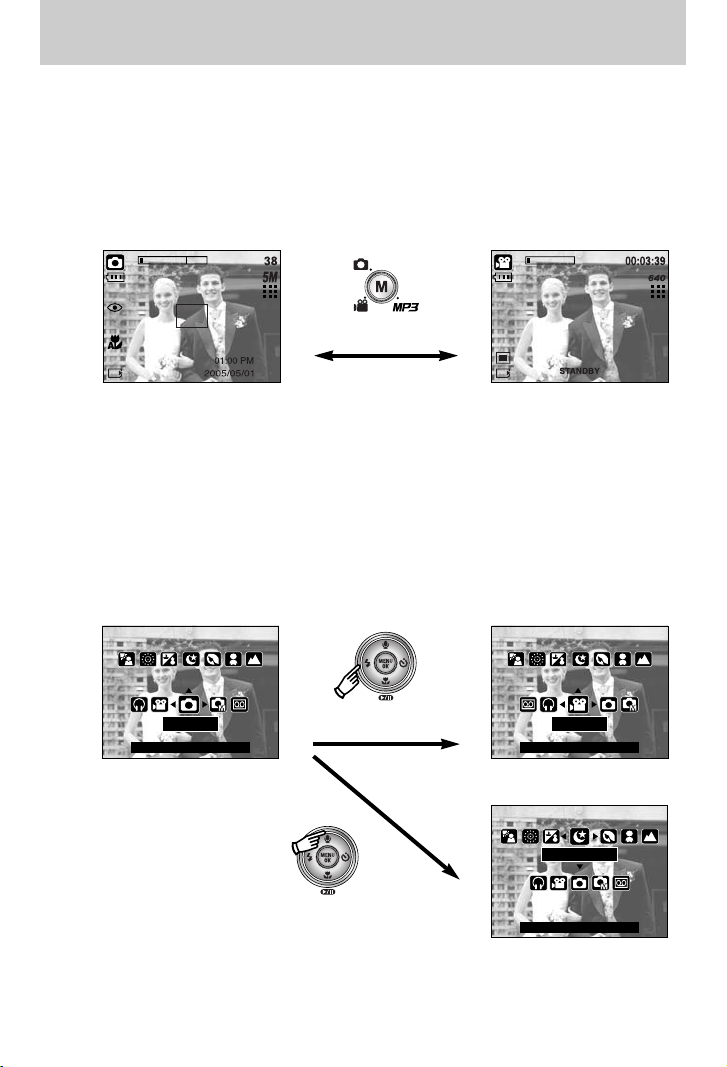
<24>
Att ändra inspelningsläge
● Ändring av inspelningsläge: Om [STILL/ FILM/ MP3]-menyn valdes
Steg 1-4 är samma som de för att välja [LÄGE]-menyn.
5. Det senast använda inspelningsläget kommar att visas.
6. Tryck på M (Läge)-knappen placerad på kamerans baksida och inspelningsläget ändras till
videoklipp-läge.
7. Tryck på M (Läge)-knappen två gånger och ett stillbild-läge som valts på
[MOTIVINSTÄLLN.]-menyn kommer att väljas.
● Att ändra inspelningsläget : Om [FULL]-menyn var vald
Steg 1-4 är samma som de för att välja [LÄGE]-menyn.
5. Det senast använda inspelningsläget kommar att visas.
6. Tryck på M (Läge)-knappen placerad på kamerans baksida och lägesvals-menyn visas.
7. För att välja Auto, Manual, Röstinspelning, MP3, Videofilm eller motiv-lägena, Tryck på
Vänster/Höger-knappen. För att flytta mellan Auto, Manual, Röstinspelning, Videofilmmenyraden och Motiv-menyraden, tryck på Upp/ Ner-knappen.
8. Tryck ner M (Läge)-knappen och lägesvals-menyn kommer att försvinna.
Tryck M (Läges)-knappen
[AUTO-läge]
[VIDEOFILMLÄGE]
Tryck på Upp-knappen
NATT
[Att välja Motiv-läge]
Tryck på Vänster-knappen
[Lägesvals-meny]
AUTO
Set : OK/M
VIDEO
[Att välja Filmklipp-läge]
Set : OK/M
Set : OK/M
Page 25

<25>
Starta fotograferingsläget
■ Hur man använder Auto-läget
Detta är det grundläggande fotograferingsläget för stillbilder.
1. Välj [FULL] under-meny på [LÄGE] menyn (sid.23).
2. Välj Auto-läge genom att trycka på M (Läge)-knappen
(sid.24).
3. Rikta kameran mot motivet och komponera bilden med
hjälp av LCD-monitorn.
4. Tryck på avtryckaren för att ta en bild.
■ Hur man använder läget VIDEOFILM
Ett filmklipp kan spelas in så länge det finns inspelningstid tillgänglig, inom ramen för minnets
kapacitet.
1. Välj [FULL] under-meny på [LÄGE] menyn (sid.23).
2. Välj Filmklipp-läge genom att trycka på M (Läge)-
knappen (sid.24).
3. Rikta kameran mot motivet och komponera bilden med
hjälp av LCD-monitorn.
4. Tryck en gång på avtryckaren och du spelar in en
videofilm så länge som den tillgängliga inspelningstiden
tillåter. Inspelningen fortsätter även om du släpper upp
avtryckaren. Om du önskar avbryta inspelningen, tryck en gång till på avtryckaren.
※ Bildtyp och storlek visas nedan:
- Bildstorlek : 640X480, 320X240, 160X128 (Valbart)
- Videofilm filtyp : AVI(MPEG-4)
● Om autofokusramen blir röd när du trycker ned avtryckaren halvvägs, betyder det att
kameran inte kan fokusera på motivet. Då kan inte kameran få skärpa i bilden.
● Undvik att störa linsen eller blixten när du fotograferar.
INFORMATION
[AUTO-läge]
[VIDEOFILMLÄGE]
Page 26
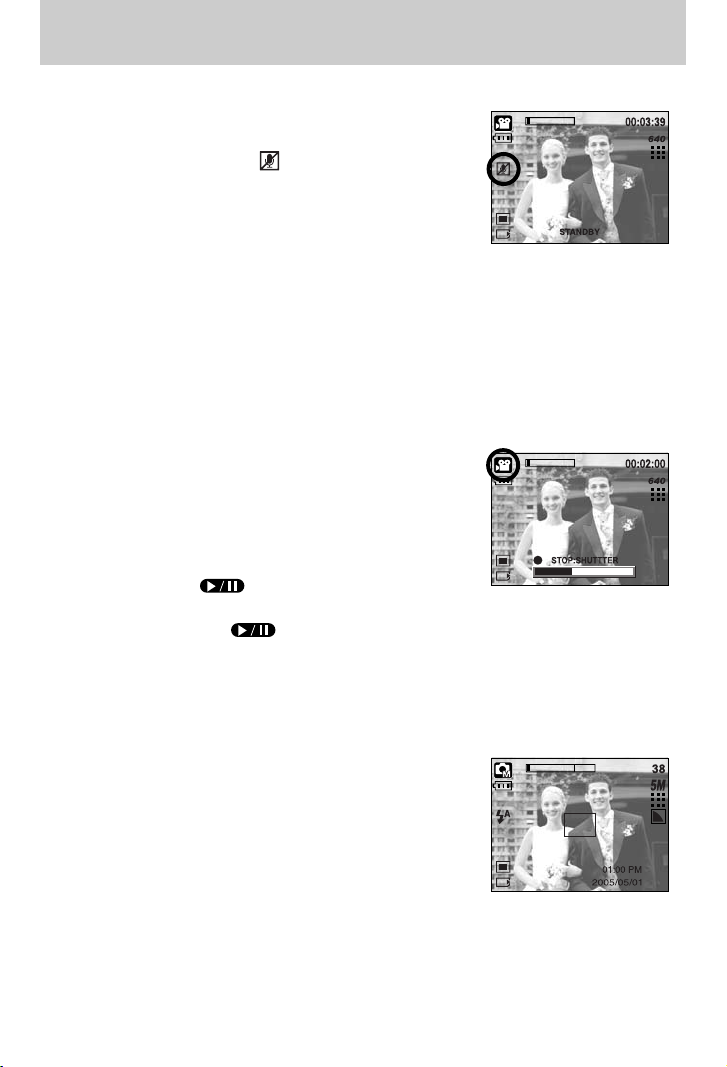
<26>
Starta fotograferingsläget
■ Hur man använder Manuellt läge
I det automatiska läget konfigureras kameran med optimala inställningar.
Du kan ändå ställa in alla funktioner manuellt, utom bländare och slutarhastighet.
1. Välj [FULL] under-meny på [LÄGE] menyn (sid.23).
2. Välj Manuellt läge genom att trycka på M (Läge)-knappen
(sid.24).
3. Rikta kameran mot motivet och komponera bilden med
hjälp av LCD-monitorn.
4. Tryck på avtryckaren för att ta en bild.
■ Gör en paus vid inspelning av en videofilm (successiv inspelning)
Du kan göra ett tillfälligt stopp vid oväntade scener när du spelar in en videofilm.
Med denna funktion kan du spela in de scener du önskar på en videofilm, utan att behöva
skapa flera separata filmer.
● Använda successiv inspelning
Stegen 1-2 är samma som i läget VIDEOFILM.
3. Rikta kameran mot motivet och komponera bilden med
hjälp av LCD-monitorn. När du trycker på slutarknappen
spelas en videofilm in så länge som den tillgängliga
inspelningstiden medger. Videofilen fortsätter att spelas
in även om du släpper slutarknappen.
4. Tryck på Paus ( ) för att göra paus i
inspelningen.
5. Tryck på Paus igen ( ) för att fortsätta inspelningen.
6. Om du önskar avbryta inspelningen, tryck en gång till på avtryckaren.
■ Att spela in filmklippet utan röst
Du kan spela in filmklippet utan röst.
Stegen 1-3 är samma som i läget VIDEOFILM.
4. Tryck Upp-knappen och ( )-ikonen kommer att visas
på LCD-skärmen.
5. Tryck på bländar-knappen och filmklipp spelas in så
länge det finns tillgänglig inspelningstid, utan röst.
6. För att stoppa inspelningen, tryck slutar-knappen igen.
[MANUELLA läget]
[Successiv inspelning av en videofilm]
Page 27
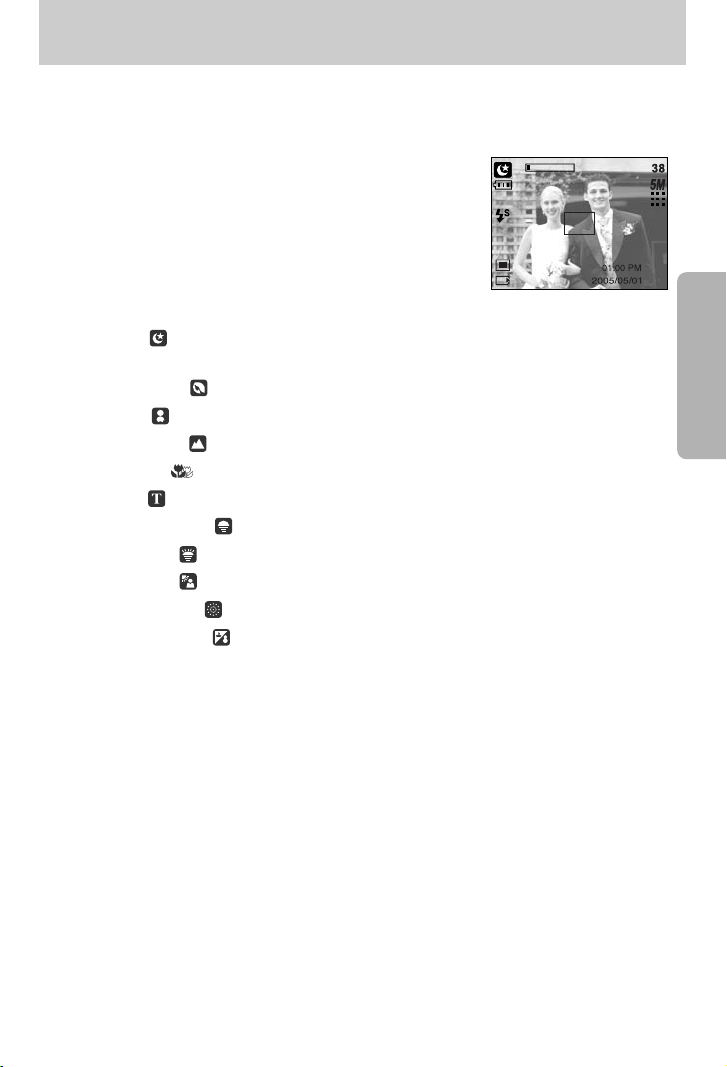
<27>
Starta fotograferingsläget
■ Hur man använder Motiv-läget
Använd menyn för att enkelt göra de optimala inställningen för ett antal olika
fotograferingssituationer.
1. Välj [FULL] under-meny på [LÄGE] menyn (sid.23).
2. Välj Motiv-läge genom att trycka på M (Läge)-knappen
(sid.24).
3. Rikta kameran mot motivet och komponera bilden med
hjälp av LCD-monitorn.
4. Tryck på avtryckaren för att ta en bild.
※ Motiv-lägena är listade nedan.
[NATT]( ) : Används för att ta bilder nattetid och vid andra mörka
förhållanden.
[PORTRÄTT]( ) : Fotografera en människa.
[BARN]( ) : Ta en stillbild av barn i rörelse.
[LANDSKAP]( ) : Scener med grön skog och blå himmel.
[NÄRBILD]( ) : Närbildsfotografering av små föremål – växter och insekter t.ex.
[TEXT]( ) : Använd detta läge för att fotografera av ett dokument.
[SOLNEDGÅNG]( ) : För att ta bilder vid solnedgången.
[GRYNING]( ) : For att ta bilder i gryningen.
[MOTLJUS]( ) : Porträtt utan skuggor i motljus.
[FYRVERKERI]( ) : Fyrverkeriscener.
[STRAND&SNÖ]( ) : För scener med hav, sjö och strand och för snölandskap.
[Läget MOTIV]
Page 28
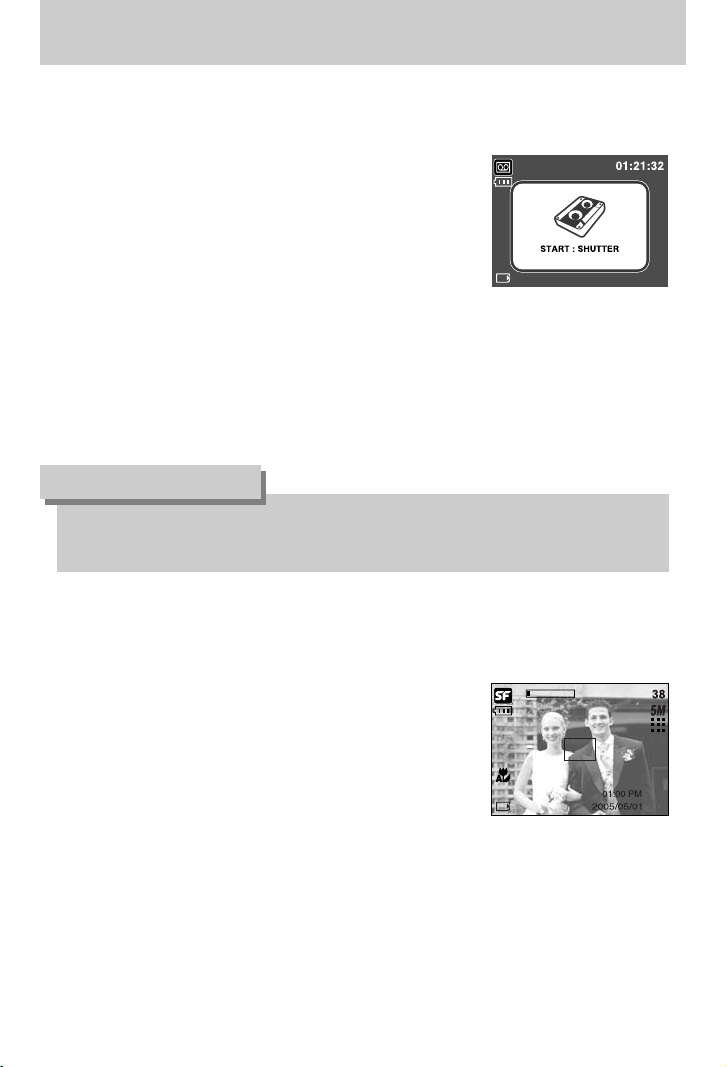
<28>
Starta fotograferingsläget
● Den bästa ljudinspelningen blir om du håller kameran (mikrofonen) på 40 cm avstånd från
dig själv (för tal).
INFORMATION
■ Hur man använder läget LJUDINSPELNING
En röstinspelning kan spelas in så länge det finns inspelningstid tillgänglig, inom ramen för
minnets kapacitet. (Max: 1 timme)
1. Välj [FULL] under-meny på [LÄGE] menyn (sid.23).
2. Välj Röstinspelning-läge genom att trycka på M (Mode)-
knappen(sid.24).
3. Tryck på avtryckaren för att spela in ljud
- Tryck en gång på avtryckaren och du spelar in ljud så
länge den tillgängliga inspelningstiden tillåter. (max:1
timme) Ljudinspelningen fortsätter även om du släpper
upp avtryckaren.
- Om du önskar avbryta inspelningen, tryck en gång till på avtryckaren.
- Filtyp: WAV
■ Hur man använder SF-läget
Under dåliga ljusförhållanden inomhus kan Safety Flash hjälpa dig att ta en bra bild utan att
använda blixt. I varje kamera-läge kan SF-läget väljas.
1. Tryck på SF-läges-knappen.
2. Tryck på avtryckaren för att ta en bild.
※ Se sid. 41 för mer information om SF-funktionen.
[LJUDINSPELNINGSläge]
[SF-läge]
Page 29
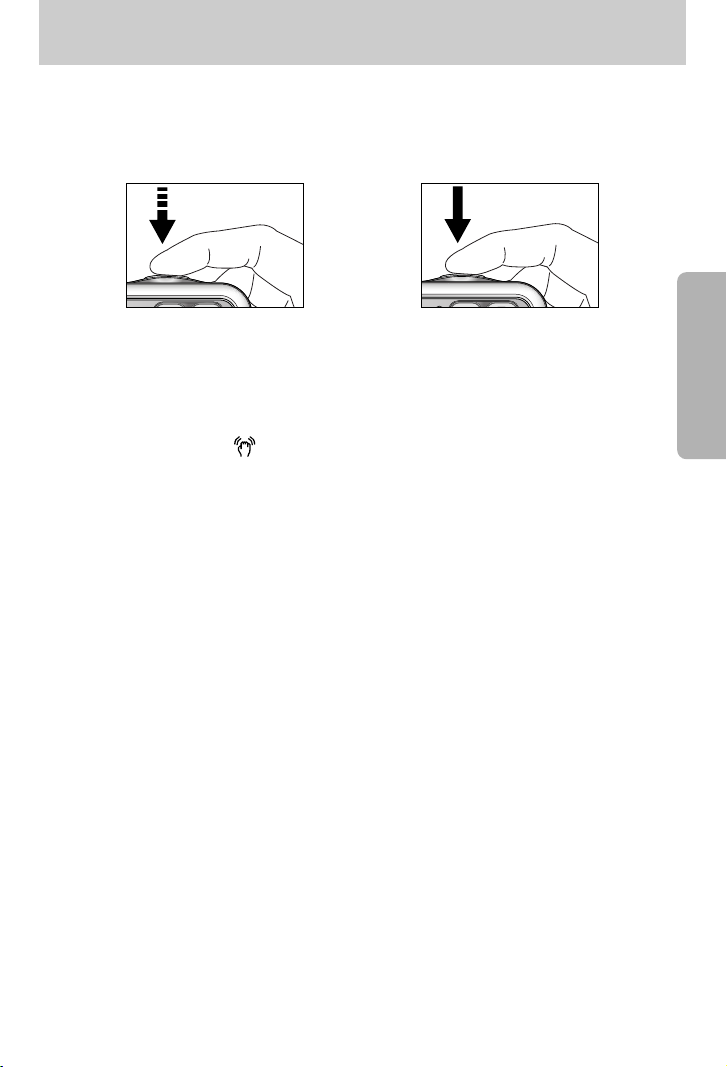
<29>
Saker du bör tänka på när du tar bilder
■ Tryck ner avtryckaren halvvägs
Tryck lätt på avtryckaren för att bekräfta fokus och batteriladdning för blixten.
Tryck ner avtryckaren hela vägen för att ta en bild.
■ Den tillgängliga inspelningstiden beror på omständigheterna vid fotograferingen och
kamerans inställningar.
■ När Flash Off eller Långsamt synkro-läge är valt under dåliga ljusförhållanden kan kamerans
skak-varnings-indikator ( ) dyka upp på LCD-skärmen. Om detta inträffar, stöd kameran
på en solid yta eller byt blixt-läge till blixtljus-läge.
■ Fotografering med kompensation för bakgrundsbelysning. När du tar en utomhusbild, undvik
att rikta kameran mot solen eftersom bilden kan bli mörk beroende på bakgrunden.
Använd [MOTLJUS] i scenläget vid fotografering i motljus (se sidan 27) samt utfyllnadsblixt
(se sidan 36), spotmätning (se sidan 52) eller exponeringskompensation (se sidan 44).
■ Undvik att vidröra linsen eller blixten när du fotograferar.
■ Under vissa förhållanden fungerar inte autofokusen som du förväntar dig.
- När du fotograferar ett motiv med låg kontrast.
- Om motivet är kraftigt reflekterande eller mycket ljust.
- Om motivet rör sig med hög hastighet.
- Vid starkt reflekterande ljus, eller om bakgrunden är mycket ljus.
- När motivet bara innehåller horisontella linjer eller är mycket smalt (en käpp eller en
flaggstång).
- När omgivningen är mörk.
[ Tryck ner avtryckaren försiktigt ] [ Tryck ner avtryckaren ]
Page 30
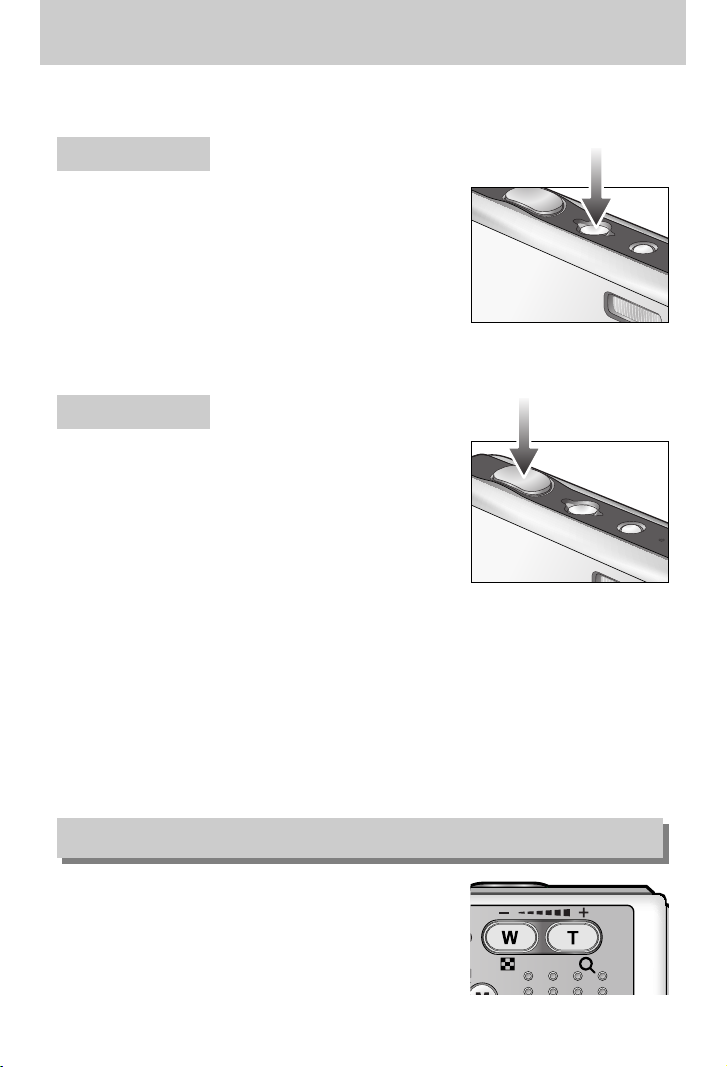
<30>
Använd någon av kameraknapparna för att ställa in kameran
■ Funktionen för inspelnings-läge kan ställas in genom att använda kamerans knappar.
STRÖMBRYTAREN
AVTRYCKAREN
● Om du inte ser någon meny, används knappen för OPTISK
ZOOM eller DIGITAL ZOOM.
● Används för att sätta på och stänga av kameran.
● Om du inte använder kameran inom den angivna tiden,
stängs strömmen av automatiskt för att spara batterierna.
Läs sidan 96 för mer information om den automatiska
avstängningen.
● Används för att ta en bild eller spela in en röst i inspelningsläget.
● I läget VIDEOFILM
När du trycker ner avtryckaren helt börjar du filma
videofilmen. Tryck en gång på avtryckaren och du spelar in
videofilmen så länge den tillgängliga inspelningstiden i
minnet tillåter. Om du önskar avbryta inspelningen, tryck en
gång till på avtryckaren.
● I läget STILLBILD
Om du trycker in avtryckaren halvvägs, aktiveras autofokusen och en kontroll utförs om
blixten måste användas.
När du trycker ner avtryckaren helt, exponeras bilden och relevant data för bilden lagras.
Om du väljer att spela in en röstkommentar, börjar inspelningen av denna så snart bilden
lagrats i minnet.
Knappen Zoom W/ T
Page 31

<31>
Knappen Zoom W/ T
● Kameran har 3X optisk zoom och 5X digital zoom.
Tillsammans ger detta en total zoom om 15X.
● Zooma till TELE
Optisk zoom TELE : Tryck på zoomknappen T. Detta zoomar in så att motivet tycks
komma närmare.
Digital zoom TELE : När du uppnått den maximala optiska zoomningen (3X) aktiveras
det inbyggda programmet för digital zoomning om du trycker på
T-knappen. När du släpper upp T-knappen stoppas den digitala
inzoomningen. När du kommit till den maximala digitala
zoomningen (5X) har T-knappen ingen ytterligare funktion.
[
Zoomat till VIDVINKEL][ Zoomat till TELE ] [ Digital zoom 5,0X ]
Tryck på
zoomknappen T
Tryck på
zoomknappen T
● Zooma till VIDVINKEL
Optisk zoom VIDVINKEL
: Tryck på zoomknappen W. Detta zoomar ut så att motivet tycks
komma längre bort. Om du håller inne W-knappen kontinuerligt så
kommer motivet så långt bort som möjligt.s
Digital zoom VIDVINKEL
: Om du använder dig av digital zoom och trycker på knappen W,
minskar den digitala zoomningen stegvis.
Om du släpper W-knappen stoppas den digitala zoomningen.
När du trycker på ZOOM W minskas den digitala zoomen och
fortsätter sedan att minska även den optiska zoomningen tills du
nått minsta värdet.
[ Zoomat till TELE ]
[ Digital zoom 2,0X ] [
Zoomat till VIDVINKEL
]
Tryck på
VIDVINKEL
Tryck på
VIDVINKEL
[ Digital zoom 5,0X ]
[ Zoomat till TELE ] [
Zoomat till VIDVINKEL
]
Tryck på
zoomknappen W
Tryck på
zoomknappen W
Optisk zoom
Digital zoom
Page 32

<32>
Knappen Zoom W/ T
● Om du tagit bilder med digital zoom, kan det ta lite längre tid än vanligt för kameran att
lagra dessa. Detta kan ta lite tid.
● Den digitala zoomningen kan inte användas för videofilmning.
●
Om Zoom-knapparna trycks ner under Filmklipps-tagning, kommer ljudet inte att spelas in.
● Bildkvaliteten kan försämras när du använder den digitala zoomen.
● För att visa en klarare digital zoombild kan du trycka ner slutarknappen halvvägs vid den
maximala (3X) optiska zoompositionen, och sedan trycka ner knappen zoom T igen.
● Den digitala zoomen kan inte aktiveras i motivlägena [NATT], [BARN], [NÄRBILD],
[TEXT] eller [FYRVERKERI].
● Var noga med att inte trycka kraftigt på lins, linsskydd eller kamera. Detta kan göra att
kameran inte fungerar ordentligt.
INFORMATION
■ Medan menyn visas, tryck på Upp-knappen för att flytta upp längs undermenyn. När menyn
inte visas på LCD-skärmen fungerar Upp-knappen som röst-memo ( )-knapp.
● Spela in ljud (tal)
1. Tryck på M (Läge)-knappen för att välja ett Inspelningsläge med undantag för Filmklippläge och Komponerings-läget.
2. Tryck på LJUDINSPELNINGS ( )-knappen. Om ljudinspelningssymbolen visas på
LCD-monitorn är inställningen klar.
Tryck på Röstminnes-knappen
Röstminne( )/ UPP piltangenten
Page 33

<33>
● Den bästa ljudinspelningen blir om du håller kameran (mikrofonen) på 40 cm avstånd från
dig själv (för tal).
INFORMATION
3. Tryck på avtryckaren och ta en bild.
Bilden lagras på minneskortet.
4. Ljudinspelningen pågår sedan i tio sekunder efter att
bilden sparats.
Om man trycker på slutar-knappen under pågående
röstinspelning så stoppas röstminnet.
[Inspelning av röstkommentar]
Makro ( )/ Ner piltangenten
Röstminne( )/ UPP piltangenten
■ När menyn visas, tryck på NER-knappen för förflyttning från
huvudmenyn till en undermeny, eller för förflyttning ner längs
undermenyn. När menyn inte visas kan Du använda
MAKRO/ NER-knappen för att ta makro-bilder. Tryck på
Makro-knappen tills önskad makro-läges indikator visas på
LCD-skärmen.
[Auto-fokus – Ingen ikon]
[Super makro( )][Automakro( )] [Makro( )]
Page 34

<34>
Makro ( )/ Ner piltangenten
■ Typer av fokuslägen och fokusområden (W: Vidvinkel, T: Tele)
(Enhet : cm)
● Det är möjligt att du kan råka ut för skakoskärpa i makroläget. Var noga med att inte
skaka kameran.
● När du tar en bild inom 20 cm (Vidvinkel zoomning) eller 30 cm (Tele-zoomning) i Makroläge, välj BLIXT AV-läget.
● När du tar en bild närmare än 5cm, så kan AF behöva tid för att fokusera på exakt rätt
avstånd.
● Super-makro kan bara användas i vidvinkelläge.
INFORMATION
※ Se nästa sida för tillgängliga fokuseringsmetoder för varje inspelningsläge.
läge
Fokustyp Super makro ( ) Automakro ( ) NORMAL
läge
Fokustyp Super makro ( ) Makro ( ) NORMAL
Fokuseringsområde
Fokuseringsområde
W : 5 ~ Oändlighet
T : 50 ~ Oändlighet
W : 50 ~ Oändlighet
T : 50 ~ Oändlighet
W : 50 ~ Oändlighet
T : 50 ~ Oändlighet
W : 1 ~ 5
(Bredd endast)
W : 1 ~ 5
(Bredd endast)
W : 5 ~ 50
T : 25 ~ 50
Manual
()
AUTO
()
Page 35

<35>
Makro ( ) / Ner piltangenten
■ Tillgängliga fokuseringsmetoder per fotograferingsläge (O: Valbar, X: Inte valbar, ∞: Oändligt)
Fokuslåsning
■ Om du vill fokusera på ett motiv som inte befinner sig i bildens centrum, kan du använda
fokuslåsningsfunktionen.
● Använda fokuslåsning
1. Se till att motivet är i centrum av autofokusramen.
2. Tryck ner avtryckaren halvvägs. När den gröna autofokusramen tänds, betyder det att
kameran har fokuserat på motivet. Var försiktig så att du inte trycker ner avtryckaren helt –
då tar du en (kanske oönskad) bild.
3. Håll kvar avtryckaren halvvägs nedtryckt och rikta om kameran mot det nya önskade
motivet och tryck sedan ned den helt för att ta bilden. Om du släpper upp avtryckaren,
frigörs fokuslåsningen.
1. Den bild som du önskar ta.
2. Tryck ner avtryckaren
halvvägs för att folusera
på motivet.
3. Komponera om bilden
och tryck ner
avtryckaren helt.
XOXO
XOOX
OXOX
OOOX
MOTIV
Läge
Automakro
Super makro
Makro
Normal
Automakro
Super makro
Makro
Normal
Läge
XX X XX O X X XXX
XX X XX X X X XXX
XX X XOX X X XXX
OO O
∞
XX
∞∞O∞
O
Page 36

<36>
BLIXT ( )/ VÄNSTER knapp
[ Automatisk blixt är vald ]
● Blixtens räckvidd (Enhet: m)
■ När en meny visas på LCD-monitorn flyttas markören till den
vänstra fliken när du trycker på VÄNSTER piltangent.
■ Om det inte visas någon meny på LCD-monitorn fungerar
knappen VÄNSTER som BLIXTKNAPP ( ).
● Väljer blixtläge
1. Tryck på M (Mode)-knappen för att välja ett inspelningläge, med undantag för Videofilm-läge och Röstinspelningläge (sid.24).
2. Tryck på bilixtknappen tills den önskade blixtsymbolen visas på LCD-monitorn.
3. En blixtsymbol visas på LCD-monitorn. Använd rätt blixt för den aktuella omgivningen.
● När blixten håller på att laddas visas en blinkande, röd symbol på LCD-monitorn.
● Om du använder blixten ofta, förkortar detta batteriets driftstid
● Under normala betingelser är uppladdningstiden för blixten mindre än 4sekunder.
Om batterierna börjar bli urladdade blir uppladdningstiden för blixten längre
● Vid seriefotografering och videofilmning kan blixten inte användas.
● Ta bilder inom blixtens område.
● Bildkvaliteten kan inte garanteras om motivet är för nära eller mycket reflekterande.
INFORMATION
Auto Makro Automakro
VIDVINKEL TELE VIDVINKEL TELE VIDVINKEL TELE
0.5 ~ 2.4 0.5 ~ 1.9 0.2 ~ 0.5 0.3 ~ 0.5 0.2 ~ 2.4 0.5 ~ 1.9
ISO
Auto
※ Om Super makro är valt, kommer blixten att ställas in som Blixt Av.
Page 37

<37>
BLIXT ( )/ VÄNSTER knapp
Symbol Blixtläge Beskrivning
● Indikator för blixtläge.
Om motivet eller bakgrunden är mörk, fyras blixten av
automatiskt.
Automatisk blixt
Auto & Röda-
ögon-reduktion
Utfyllnadsblixt
Långsam
synkronisering.
Blixten
avstängd
Om motivet eller bakgrunden är mörk, fyras blixten av
automatiskt. Effekten av röda ögon minskas om du använder
denna funktion.
Blixten kommer att fungera tillsammans med långsam
slutar-hastighet för att få korrekt exponering. När du tar en bild
under dåliga ljusförhållanden, kommer kamerans
skakvarnings-indikator ( ) att visas på LCD-skärmen.
Blixten avfyras oberoende av ljusförhållandena.
Intensiteten på blixten styrs av de rådande ljusförhållandena.
Desto ljusare motivet eller bakgrunden är, desto ljussvagare
blir blixten.
Blixten avfyras inte. Välj detta läge på platser där fotografering
med blixt är förbjudet. När du tar en bild vid svagt ljus visas
symbolen för kameraskakning ( ) på LCD-monitorn.
● Tillgängligt blixtläge, efter inspelningsläge
XXOXXXXXXXXXXO
XOOX OOXXXX XXXX
XXOXXXXXXXXOXX
XXOOXXXXXXXXXX
OOOOOOOOOOOXOX
Page 38

<38>
Självutlösare ( )/ Höger piltangenten
■ När menyn visas på LCD-monitorn använder du den högra knappen för att flytta markören till
den högra fliken. Du kan också använda den högra knappen för att flytta till en undermeny
eller välja en annan inställning. När menyn inte visas på LCD-skärmen, fungerar HÖGERknappen som självutlösare. Denna funktion används när fotografen också vill medverka på
bilden.
● Välja självutlösaren
1. Tryck på M (Läge)-knappen för att välja ett stillbilds-läge eller filmklipp-läge (sid.24).
2. Tryck på SJÄLVUTLÖSARKNAPPEN tills den önskade lägessymbolen visas på
LCD-monitorn. I filmklipp-läge kan bara 10 Sek. self-timer användas.
- 2 sek självutlösare ( ) : När du trycker på avtryckaren exponeras bilden om 2
sekunder.
- 10 sek självutlösare ( ) : När du trycker på avtryckaren exponeras bilden om 10
sekunder.
- Dubbel självutlösare ( ) : En bild tas efter cirka 10 sekunder och 2 sekunder senare
tas ytterligare en bild. Om du använder blixt, kan
2-sekunders självutlösaren fördröjas mer än 2 sekunder
beroende på blixtens uppladdningstid.
3. När du trycker på avtryckaren, tas en bild efter att den specificerade tiden gått och
självutlösaren är fortfarande aktiverad.
※ När du använder På/Av-knappen och Självutlösar-knappen under självutlösar-
användning, så fungerar inte självutlösar-funktionen.
Tryck på självutlösar-knappen
[2 sek självutlösare]
Att trycka på självutlösaren
[10 sek självutlösare][Dubbel självutlösare]
Page 39

<39>
Knappen MENU/ OK
■ MENY-knappen
- När du trycker på menyknappen visas en meny för varje kameraläge på LCD-monitorn.
Om du trycker på knappen igen återgår visningen till huvudmenyn.
- Ett menytillval kan visas när följande är markerade:
VIDEOSEKVENS- och STILLBILDSLÄGE.
Det finns ingen meny om du valt läget LJUDINSPELNING.
■ OK-knappen
- Om en meny visas på LCD-monitorn används denna knapp för att flytta markören till en
undermeny eller för att bekräfta data.
■ Du kan sätta på kameran med denna knapp. När kameran sätts på genom att trycka på Mknappen visas inte Start-bilden, och endast stillbildsläget kommer att aktiveras.
■ Du kan välja ett önskat inspelnings-läge.
De valbara inspelnings-lägena är skillda från vad du valde från under- menyn i [LÄGE]menyn.
- [STILL/ FILM/ MP3] : Stillbilds-lägen, Videofilm-läge
- [FULL] : Auto, Manual, Röstinspelning, Videofilm, Motivlägen
●Hur man använder läges-knappen : När det gäller [STILL/ FILM/ MP3] och [AUTO] under-menyn
M (Läge)-knappen
[Tryck på MENY-knappen]
[Meny av]
[Meny på]
[Auto-läge] [VIDEOFILMLÄGE]
Tryck på M-knappen
AUTO
MANUELL
VIDEO
NATT
PORTRÄTT
BARN
MOTIVINSTÄLLN.
Page 40

<40>
PORTRÄTT
Set : OK/M
MANUELL
Set : OK/M
M (Läge)-knappen
● Hur man använder läges-knappen: När det gäller [FULL] under-menyn Auto-läge
※ Tryck på Läges-knappen och lägesvals-menyn försvinner.
※ Se sidan 106 för mer information om MP3-läget.
Att trycka på UPP-knappen
Att trycka på Höger-knappen
Att trycka på Vänster/ Höger-knappen
Att trycka på Vänster-knappen
[Auto-läge]
[MANUELLT LÄGE]
[Läges-vals-menyn]
[VIDEOFILMLÄGE]
[MOTIVLÄGE]
Att trycka på Läges-knappen
[Välj ett Motiv-läge]
NATT
AUTO
Set : OK/M
Set : OK/M
VIDEO
Set : OK/M
Page 41

<41>
SF-knappen
■ Genom att trycka på SF-knappen väljer man SF(Safety Flash)-läget
Under dåliga ljusförhållanden inomhus, hjälper dig Safety Flash att få en bra bild utan att
använda blixt. Detta är en bra funktion i situationer där blixtfotografering kan vara störande.
● Saker att se upp med när man använder SF-läget
1. SF-läget fungerar bäst upp till 2m (vidvinkel) och 1,5m (tele).
2. Digitalt zoom fungerar inte i SF-läge.
3. Om belysningen är ljusare än vid lysrörsbelysning aktiveras inte SF-läget.
4. Om ljusförhållandena är mörkare än under
lysrörsbelysning, kommer kamerans
skakvarningsindikator ( ) att visas. Tag en bild på
ett ställe där kamerans skakvarningsindikator inte visas,
och du får då en klar bild.
5. Om motivet är I rörelse så kan den sista bilden komma
att bli suddig.
6. Rör inte kameran medan [FOTOGRAFERAR!]meddelandet visas, för att få en bra bild.
7. Eftersom säkerhetsblixten använder sig av kamerans
digitala processor, kan bilder som tas med hjälp av
SF-läget ta längre tid för kameran att bearbeta.
FOTOGRAFERAR!
Page 42

<42>
+/- knapp
■ Du kan använda knappen +/- för att justera värdena för RGB,ISO, vitbalans,
exponeringskompensation, Lång slutarhastighet.
■ När säkerhetsblixten är vald är ISO-värdet låst i läget AUTO och exponeringsvärdet är låst
vid värdet 0,0 EV.
■ RGB : Här kan du ställa in värdena för R (Röd), G (Grön) och B (Blå) för de bilder du ska ta.
● Ställa in RGB-värden
1. Tryck på knappen +/- och använd sedan piltangenterna
UPP eller NER för att markera symbolen för RGB ( ).
Menyraden för RGB visas enligt bilden.
2. Använd UPP/ NER/ VÄNSTER och HÖGER piltangenter för
att välja önskat RGB-värde.
- Piltangenterna Upp/ Ner Flyttar mellan symbolerna
R, G och B.
- Piltangenterna Vänster/ Höger : Ändrar värdet för respektive symboler
3. När du åter trycker på knappen +/- sparas det värde som du ställt in och inställningsläget
för RGB avslutas.
Huvudmeny Undermeny Tillgängliga kameralägen
RGB R (Röd), G (Grön) och B (Blå)
ISO AUTO, 100, 200, 400
Vitbalans
Exponeringskompensation
-2.0 ~ 0.0 ~ +2.0 (0,5EV steg)
LT
Slutarhastighet/ bländare
(justerad av zoomfaktorn)
AUTO, DAGSLJUS, MOLNIGT,
LYSRÖR H, LYSRÖR L,
GLÖDLAMPSLJUS, EGEN
INSTÄLLNING.
Page 43

<43>
+/- knapp
● Välja ISO-känslighet
1. Tryck på knappen +/- och använd sedan piltangenterna
UPP eller NER för att makera symbolen för ISO ( ).
Menyraden för ISO visas enligt bilden.
2. Använd VÄNSTER eller HÖGER piltangent för att välja
önskat värde för ISO-känsligheten.
- AUTO : Kamerans känslighet ändras automatiskt
beroende på exempelvis belysning och
motivets ljusstyrka.
- 100, 200, 400 : Du kan öka slutarhastigheten vid samma mängd omgivningsljus genom
att öka ISO-känsligheten. Bilden kan dock bli överexponerad vid starkt
ljus. Ju högre ISO-värde, desto känsligare är kameran för ljus och har
därmed större kapacitet att ta bilder vid svagt ljus. Men brusnivån ökar i
takt med ISO-värdet, vilket gör bilden grynigare.
3. När du åter trycker på knappen +/- sparas det värde som du ställt in och inställningsläget
för ISO-känslighet avslutas.
■ Vitbalans : Vitbalanskontrollen låter dig justera färgerna så att de ser mer naturliga ut.
● Välja en vitbalansinställning
1. Tryck på knappen +/- och använd sedan piltangenterna
UPP eller NER för att markera symbolen för vitbalans
( ). Menyraden för vitbalans visas enligt bilden.
2. Använd VÄNSTER och HÖGER piltangenter för att ställa in
vitbalansen till önskat värde. Det värde du ställt in visas på
LCD-monitorn.
AUTO : Kameran väljer automatiskt
vitbalansinställning beroende på de rådande ljusförhållandena.
DAGSLJUS : För utomhusfotografering.
MOLNIGT : För att fotografera när det är molnigt eller regnar.
Lysrör H : För fotografering med dagsljus lysrörsarmatur.
Lysrör L : För fotografering med vitt lysrörsljus.
GLÖDL. : För att ta bilder i glödlampsbelysning (vanliga glödlampor).
ANPASSAD : Låter dig ställa in vitbalansen i enlighet med omständigheterna vid
fotograferingen.
Olika ljusförhållanden kan orsaka färgstick på dina bilder.
3. Tryck åter på +/-. Det värde som du ställt in sparas och inställningsläget för vitbalansen
stängs.
■ ISO : Du kan välja ISO-känsligheten för dina bilder.
Hastigheten eller kamerans specifika ljuskänslighet anges i ISO.
Page 44

<44>
+/- knapp
● Använda anpassad vitbalans
Vitbalansinställningarna kan variera en aning beroende på omgivningen. Du kan välja den
vitbalans som passar bäst för omgivningen genom att ställa in Anpassad vitbalans.
1. Välj menyn Anpassad ( ) och tryck sedan på
knappen +/-.
2. Placera ett vitt papper framför kameran så att LCDmonitorn enbart visar vitt och tryck sedan in avtryckaren.
3. Din anpassade vitbalans är nu sparad.
- Värdet för den anpassade vitbalansen används från
och med när du tar nästa bild.
- De egna inställningarna för vitbalansen bevaras tills du
skriver över dem.
[ Vitt papper ]
■ Exponeringskompensation : Denna kamera ställer in exponeringen automatiskt enligt
rådande ljusförhållanden. Du kan också välja exponeringsvärde
genom att använda knappen +/-.
● Kompensera exponering
1. Tryck på knappen +/- och använd sedan piltangenterna
UPP eller NER för att markera symbolen för
exponeringskompensation ( ). Menyraden för
exponeringskompensationen visas enligt bilden.
2. Använd VÄNSTER och HÖGER piltangenter för att ställa in
önskad faktor för exponeringskompensation.
3. Tryck på knappen +/- igen. Det värde som du ställt in
sparas och inställningsläget för exponeringskompensation stängs. Om du ändrar
exponeringsvärdet, visas exponeringssymbolen ( ) i LCD-monitorns nederkant.
* Ett negativt värde för exponeringskompensationen minskar exponeringen.
Observera att ett positivt EV-värde ökar exponeringen och LCD-monitorn kan bli vit och du
kan få dåliga bilder.
Measure:Shutter
Page 45

<45>
+/- knapp
■ Lång slutartid : Kameran ställer automatiskt in slutarhastighet och bländaröppning enligt
omgivningen men i läget NATTSCEN kan du ställa in hastighet och
bländaröppning enligt dina egna önskemål.
● Ställa in slutarhastighet och bländarvärde
1. Välj motivläget [NATT].
(M- knapp → [MOTIV] → [NATT])
2. Tryck på +/- så öppnas menyn Lång slutarhastighet
(LT, för att välja slutarhastighet och bländarvärde).
3. Ställ in den långa slutartiden med piltangenterna
UPP/ NER/ VÄNSTER/ HÖGER.
Piltangenterna Upp/ Ner : Markerar bländare/
slutarhastighet.
Piltangenterna Vänster/ Höger : Ändrar värdet. Bländarvärdena som du kan använda
beror på zoomningsgraden och visas på menyn.
4. Tryck på knappen +/- igen.
Det värde som du ställt in sparas och kameran sätts i läget NATTSCEN.
Tryck på avtryckaren för att ta en bild.
Bländarinställning
Slutarhastighet
Stor /Liten
(Tryck på HÖGER piltangent)
Stor/ Liten
(Tryck på VÄNSTER piltangent)
Snabb/Långsam
(
Tryck på VÄNSTER piltangent
)
Snabb/Långsam
(
Tryck på HÖGER piltangent
)
■ Bländarvärden och slutarhastigheter ändras av zoominställningen enligt nedan.
F 3.5
1 S
Bländarvärden som kan användas : AUTO, VIDVINKEL : F3.5 ~ F6.3, TELE : F4.5 ~ F8.0
Slutarhastigheter som kan användas : AUTO, 1 ~ 16S
Page 46

<46>
Använda LCD-monitorn för att ställa in kameran
■ Du kan använda menyn på LCD-monitorn för att ställa in fotograferingsfunktionerna. I alla
lägen utom i LJUDINSPELNING, visas menyn på LCD-monitorn när du trycker på MENU.
■ Följande funktioner är tillgängliga, beroende på vilket läge du valt.
Gråmarkerade objekt är standardinställningar.
● Menyn visas inte på LCD-montorn vid följande tillfällen:
- När du trycker på någon annan knapp.
- Medan bilddata processas.
- När batterierna är urladdade.
INFORMATION
Menyfliken Huvudmeny Undermeny Kamerans arbetssätt Sida
STILL/ FILM/ MP3
FULL
AUTO MANUELL
VIDEO NATT
PORTRÄTT BARN
MOTIVINSTÄLLN.
LANDSKAP NÄRBILD S.49
TEXT
SOLNEDGÅNG
GRYNING MOTLJUS
FYRVERKERI
STRAND&SNÖ
2592X1944 2272X1704
2048X1536 1600X1200 S.50
1024X768 640X480
640X480 320X240
160X128 -
S-FIN FIN
NORMAL -
LÄGE
KVALITET
STORLEK
(Film)
STORLEK
(Stillbild)
S.48,107
S.50
S.51
Page 47

<47>
Använda LCD-monitorn för att ställa in kameran
※ Menyerna kan ändras utan föregående meddelande.
Menyfliken Huvudmeny Undermeny Kamerans arbetssätt Sida
BILDER PER SEK
30 BPS 15 BPS S.51
MÄTNING MULTI SPOT S.52
FOTOGRAFERING
ENSTAKA
SERIETAGNING
S.53
MJUK NORMAL
HÅRD -
FULL OSD
GRUNDL.OSD
SPARA-LÄGE -
NORMAL RÖD
S/V GRÖN
SEPIA BLÅ
NEGATIV -
MARKERA AV
OMRÅDE 1 ~ 4
S.55
AV 2~4 DELAR
PANO2DEL
-
FOTORAM AV RAM 1 ~ 9 S.59
STABILISATOR
AV PÅ S.60
SKÄRPA
EFFEKT
OSD
INFORMATION
KOMPONERA
S.53
S.53
S.54
S.59
Page 48

<48>
Hur man använder menyn
3. Använd piltangenterna UPP/ NER för att välja en undermeny.
4. Välj en undermeny, och det värde du väljer sparas.
Du tar bort menyvisningen helt genom att trycka på menyknappen.
■ Du kan välja önskat arbetsläge via M (Läge)-knappen som finns på kamerans baksida, och
[LÄGE]-menyn. Kameralägena auto, manuell, filmklipp, motiv (natt, porträtt, barn, landskap,
textigenkänning, närbild, solnedgång, gryning, motljus, fyrverkeri, strand & snö) är tillgängliga.
[STILL/ FILM/ MP3] : Ett stillbilds-läge som är valt på
[MOTIVINSTÄLLN.]-menyn och
filmklipp-läge kan väljas.
[FULL] : Auto, Manuell, Filmklipp och
Motiv-lägena kan väljas.
1. Sätt på kameran och tryck på knappen MENU. En meny för vart och ett av kameralägena
visas. Det finns emellertid ingen meny för ljudinspelningsläget ( ).
2. Använd VÄNSTER eller HÖGER piltangent för att navigera genom menyerna.
Läge
Tryck på VÄNSTER
eller HÖGER piltangent
Tryck på VÄNSTER
eller HÖGER piltangent
Tryck på piltangenten
UPP eller NER
Tryck på piltangenten
UPP eller NER
AUTO
MANUELL
VIDEO
NATT
PORTRÄTT
BARN
MOTIVINSTÄLLN.
2592 X 1944
2272 X 1704
2048 X 1536
1600 X 1200
1024 X 768
640 X 480
STORLEK
STILL/ FILM/ MP3
FULL
LÄGE
AUTO
MANUELL
VIDEO
NATT
PORTRÄTT
BARN
MOTIVINSTÄLLN.
AUTO
MANUELL
VIDEO
NATT
PORTRÄTT
BARN
MOTIVINSTÄLLN.
AUTO
MANUELL
VIDEO
NATT
PORTRÄTT
BARN
MOTIVINSTÄLLN.
STILL/ FILM/ MP3
FULL
LÄGE
Page 49

<49>
LÄGE INSTÄLLNING
■ Du kan välja det önskade inspelningsläget.
[AUTO] : För att fotografera en enkel stillbild
[MANUELL] : Du kan ställa in alla funktioner manuellt,
utom bländare och slutarhastighet.
[VIDEO] : För att ta ett filmklipp
[NATT] : Används för att ta bilder nattetid och vid
andra mörka förhållanden.
[PORTRÄTT] : Fotografera en människa.
[BARN] : Ta en stillbild av barn i rörelse.
[LANDSKAP] : Scener med grön skog och blå himmel.
[NÄRBILD] : Närbildsfotografering av små föremål – växter och insekter t.ex.
[TEXT] : Använd detta läge för att fotografera av ett dokument.
[SOLNEDGÅNG] : Ta bilder av solnedgangen.
[GRYNING] : Ta bilder i gryningen.
[MOTLJUS] : Porträtt utan skuggor i motljus.
[FYRVERKERI] : Fyrverkeriscener.
[STRAND&SNÖ] : För scener med hav, sjö och strand och för snölandskap.
● När [NATT], [LANDSKAP], [NÄRBILD], [TEXT], [SOLNEDGÅNG], [GRYNING] och
[FYRVERKERI] motiv-läge är valda, så är det möjligt att kameraskakningar uppstår.
I ett sådant läge, åtgärda kameraskakningarna.
INFORMATION
AUTO
MANUELL
VIDEO
NATT
PORTRÄTT
BARN
MOTIVINSTÄLLN.
Page 50

<50>
Storlek
■ Du kan välja den bildstorlek du önskar.
Symbol
5M 4M 3M 2M 1M VGA 640 320 160
Storlek
2592X1944 2272X1704 2048X1536
1600X1200 1024X768
640X480 640X480 320X240 160X128
STILLBILDSLÄGELäge VIDEOFILMLÄGE
● Ju högre upplösning – desto färre tillgängliga bilder eftersom högre upplösning kräver
mera minne än lägre upplösning.
INFORMATION
[ STILLBILDSLÄGE ] [ VIDEOFILMLÄGE ]
2592 X 1944
2272 X 1704
2048 X 1536
1600 X 1200
1024 X 768
640 X 480
STORLEK
640 X 480
320 X 240
160 X 128
STORLEK
Page 51

<51>
Kvalitet/ Bildhastighet
■ Du kan välja den kompressionsgrad som passar för de bilder du tagit.
Ju högre kompressionsgrad, desto lägre bildkvalitet.
Läge
Symbol
Undermeny S-FIN FIN NORMAL 30BPS 15BPS
Filformat jpeg jpeg jpeg avi avi
STILLBILDSLÄGE
VIDEOFILMLÄGE
● S-FIN är den högsta kvaliteten och NORMAL är den lägsta.
Välj inställningar enligt dina behov.
● Detta filformat överensstämmer med DCF (Design rule for Camera File system).
● JPEG (Joint Photographic Experts Group) : JPEG är en standard för kompression som
utvecklats av Joint Photographic Experts Group. Denna typ av kompression är den som
används mest för att komprimera foton och grafik eftersom den kan komprimera filerna
effektivt utan att förstöra data.
INFORMATION
[ STILLBILDSLÄGE ] [ VIDEOFILMLÄGE ]
30 BPS
15 BPS
BILDER PER SEK
S-FIN
FIN
NORMAL
KVALITET
Page 52

<52>
Mätning
■ Välj antal bilder för seriefotografering
- [ENSTAKA] : Tar endast en bild.
- [SERIETAGNING] : Bilder kommer att tas kontinuerligt tills
slutarknappen släpps. Antalet bilder
som kan tas beror på hur mycket minne
som finns tillgängligt.
※ Hög upplösning och bildkvalitet ökar den tid det tar att
spara bilderna, vilket ökar den tid kameran är påsatt.
※ Om du väljer undermenyn [SERIETAGNING] stängs blixten av automatiskt.
[MANUELLA läget]
■
Om du inte kan uppnå passande exponeringsvillkor, kan du ändra mätmetod för att ta ljusare bilder.
[MULTI] ( ): Exponeringen beräknas på ett medelvärde
av ljuset i bildens område. Beräkningen
lägger dock störst vikt vid ljuset i
bildområdets centrum.
Detta passar för allmänt bruk.
[SPOT] ( ) : Bara den rektangulära ytan i
LCD-monitorns centrum används för
ljusmätning. Detta passar när motivet i
bildens mitt är rätt exponerad, oberoende av bakgrundens belysning.
● Standardläget för mätning är Multi pattern.
● Om motivet inte är i centrum av fokus, använd inte spotmätning eftersom detta kan ge
felexponering. I detta fall ska du hellre använda exponeringskompensation.
INFORMATION
Fotografering
[STILLBILDSLÄGE]
MULTI
SPOT
MÄTNING
ENSTAKA
SERIETAGNING
FOTOGRAFERING
Page 53

<53>
Skärpa
OSD(On Screen Display) information
■ Du kan justera skärpan för de bilder som du ska ta.
Du kan inte kontrollera skärpeeffekten på LCD-monitorn
innan du tar en bild, eftersom denna effekt appliceras på
bilden först när den lagras i minnet.
Undermeny Symbol Beskrivning
Bildens konturer diffuseras (blir oskarpa).
Denna effekt passar om du vill redigera bilderna på din dator.
Bildens konturer skärps upp.
Detta passar för utskrift.
Bildens konturer förstärks.
Konturer i bilden förblir skarpa, men bilden kan bli brusig.
HÅRD
NORMAL
MJUK
■ I alla lägen med undantag för LJUDINSPELNING-läge, kan
du kontrollera inspelningsstatus på LCD-skärmen.
■ Viloläge : Om du väljer [SPARA-LÄGE] och kameran inte
används under den specificerade tiden (ca 30
SEK.), kommer kamerans strömförsörjning
automatiskt att gå i viloläge (LCD-skärmen :
AV, Kamerans status-lampa : Blinkar).
- Tryck på någon av knapparna – dock inte på strömbrytaren – när du vill använda kameran
igen.
- Om du inte använder kameran inom den angivna tiden, stängs strömmen av automatiskt för
att spara batterierna. Läs sidan 96 för mer information om den automatiska avstängningen.
FULL OSD
GRUNDL.OSD
SPARA-LÄGE
OSD INFORMATION
[Fullständig info]
[Standardinfo]
[Energisparläge]
FULLSTÄNDIG INFO STANDARDINFO SPARA-LÄGE
MJUK
NORMAL
HÅRD
SKÄRPA
Page 54

<54>
Effekt
■ Kamerans datorkraft kan användas till specialeffekter för dina bilder.
[NORMAL] : Ingen effekt läggs till bilden.
[S/ V] : Omvandlar bilden till svart/ vit.
[SEPIA] : Tagna bilder lagras i sepia-ton (gulaktig brunton).
[RÖD] : Tagna bilder kommer att lagras i en röd ton.
[GRÖN] : Tagna bilder kommer att lagras i en grön ton.
[BLÅ] : Tagna bilder kommer att lagras i en blå ton.
[NEGATIV] : sparar bilden som negativ.
[MANUELLA läget] [ VIDEOSEKVENSLÄGE ]
NORMAL
S/V
SEPIA
RÖD
GRÖN
BLÅ
EFFEKT
NORMAL
S/V
SEPIA
RÖD
GRÖN
BLÅ
EFFEKT
Page 55

<55>
Specialeffekt
■ Du kan låta motivet framträda från omgivningen.
Motivet kommer att vara skarpt och i fokus medan resten
ligger utanför fokus.
1. Välj läget MANUELL och tryck på menyknappen.
2. Välj menyfliken för [SPECIALEFFEKT] med hjälp av
knapparna VÄNSTER och HÖGER.
3. Välj menyn [MARKERA] med hjälp av knapparna UPP och
NER och tryck på HÖGER-pilen.
4. Välj den önskade undermenyn med knapparna UPP och NER och tryck på knappen OK.
- [AV] : Den förinställda skarpa (fokuserade) zonen kommer inte att läggas till.
■ Kamerans datorkraft kan användas för specialeffekter för dina bilder. Du kan bara välja
denna meny i läget MANUELL.
■ Du kan välja den förinställda skarpa (fokuserade) zonen, samt funktionerna Komponera och
Fotoram. Om en specialeffekt väljs, återställs de tidigare valda specialfunktionerna.
■ Även om kameran stängs av, bibehålls inställningen för specialeffekter. För att avaktivera
specialeffekterna måste du välja alternativet [AV] i varje meny.
■ Den digitala zoom-funktionen kommer inte att aktiveras i special-effekt menyn.
■ Datum- & Tidsinformation kommer inte att visas på LCD-skärmen i special-effekt menyn.
Specialeffekt : Förinställda skarpa (fokuserade) zoner
5. Tryck två gånger på knappen MENU för att ta bort
menyvisningen. Om du väljer något av alternativen
[OMRÅDE 1 ~ 4] visas den förinställda fokusramen.
[OMRÅDE 1] [OMRÅDE 2] [OMRÅDE 3] [OMRÅDE 4]
MARKERA
KOMPONERA
FOTORAM
AV
OMRÅDE 1
OMRÅDE 2
OMRÅDE 3
OMRÅDE 4
SPECIALEFFEKT
TILLB.:◀ SÄTT:OK
TA BILD:SH EDITERA: +/-
Page 56

<56>
Specialeffekt : Förinställda skarpa (fokuserade) zoner
● Flytta och ändra fokuserings-område
Efter att ha gjort ett menyval från [OMRÅDE]-menyn kan du ändra fokuseringsområde.
1. Rikta kameran mot motivet och komponera bilden med hjälp av LCD-monitorn.
2. Tryck på knappen +/-.
3. Färgen på fokuseringsområdet blir vit. Tryck på Upp/ Ner/ Vänster/ Höger-knappen för att
flytta fokuserings-området.
4. För att välja fokuserings-område och avstånd, tryck +/- knappen igen och du kan ta en
bild.
Tryck på +/- knappen
[Bilden är aktiverad]
[Efter att ha bytt bildposition]
Tryck på +/- knappen
Nedtryckning av
Upp/ Ner/ Vänster/ Höger
knapp
TA BILD:SH EDITERA: +/-
TA BILD:SH FLYTTA:
TA BILD:SH FLYTTA:
TA BILD:SH EDITERA: +/-
Page 57

<57>
Specialeffekt : Fotomontage-fotografering
■ Du kan kombinera 2 ~ 4 olika foton i en stillbild.
※ Du kan använda blixtljus-knappen, självutlösar-knappen, makro-knappen, röstminnes-
knappen och Zoom W/ T-knappen under fotomontage-fotograferingen.
※ Om du trycker på kamera-knapparna
(SF knappen, Uppspelnings-knappen och M-knappen) under
fotomontage-fotograferingen, kommer varje lägesval hos
kamera-knapparna att utföras. Den tidigare tagna bilden
kommer att kasseras.
※ Om du trycker på Meny-knappen under fotomontage-
fotograferingen, kommer ett fönster att visas. Välj önskat
undermeny-värde genom att trycka på Upp/ Ner-knappen och sedan trycka på OK-knappen.
[MENY] : En meny visas. Efter att ha bekräftat menyn kommer det tidigare valda kamera-
läget att väljas.
[AVBRYT] : Går till tidigare hämtningsläge.
※ Efter att ha tagit det sista fotomontage-fotot, trycka på "OK"-knappen. Och då kommer
röstmemot att starta.
※ Välja 2 delbilder
7. För att spara komponerade bilder, tryck på OK-knappen efter ha tagit sista delbilden.
1. Välj läget MANUELL och tryck på menyknappen.
2. Välj menyfliken för [SPECIALEFFEKT] med hjälp av
knapparna VÄNSTER och HÖGER.
3. Välj menyn [KOMPONERA] med hjälp av knapparna UPP
och NER och tryck på HÖGER-pilen.
4. Välj den önskade undermenyn med knapparna UPP och
NER och tryck på knappen OK.
- [AV] : Avbryter KOMPOSITIONEN.
- [2 DELAR] : 2 olika foton kombineras i en stillbild.
- [3 DELAR] : 3 olika foton kombineras i en stillbild.
- [4 DELAR] : 4 olika foton kombineras i en stillbild.
- [PANO2DEL] : 2 olika panoramabilder är kombinerade till en stillbild.
5. Tryck två gånger på knappen MENU för att ta bort menyvisningen.
6. Det antal delfoton du valde i steg 4 visas på LCD-monitorn.
Tryck på slutarknappen för att påbörja KOMPOSITIONEN.
MARKERA
KOMPONERA
FOTORAM
AV
2 OMRÅDE
3 OMRÅDE
4 OMRÅDE
PANO2DEL
SPECIALEFFEKT
TILLB.:◀ SÄTT:OK
[Klar för fotografering]
Trycka på
slutarknappen
[Första bilden]
Trycka på
slutarknappen
[Andra bilden]
Tryck på
OK-knappen
[Resultatbilden]
MENY?
MENY
AVBRYT
BEKR.: OK
REDIGERA: OK
RAD. : +/-TA BILD:SH RAD. : +/-
TA BILD:SH RAD.: +/-
Page 58

<58>
Specialeffekt : Fotomontage-fotografering
● Att ändra en del av fotomontage innan man tar sista bilden
Innan du tar den sista fotomontage-bilden, kan du ändra en del av fotomontaget.
1. Under fotomontage-fotograferingen, tryck på +/- knappen.
2. En tidigare tagen bild kommer att tas bort och en ny bild kommer att visas.
Om denna bild har tagits tidigare, tryck på +/- knappen igen och den tidigare bilden
kommer att tas bort igen.
3. Tryck på slutar-knappen för att ta en ny bild.
● Byt en del av fotomontaget efter att ha tagit sista bilden
Efter att ha tagit sista fotomontage-fotografiet kan du byta ut en del av fotomontaget
1. Efter att ha tagit sista fotografiet kommer en ram att låta dig välja en bild för visning. Tryck
på Upp/ Ner/ Vänster/ Höger-knappen för att välja denna bild.
2. Tryck på +/- knappen och bilden kommer att kasseras. Fotomontage platsen kommer att
aktiveras för en ny bild.
3. Tryck på Slutar-knappen. Du kan ta fler bilder igen genom att använda Upp/ Ner/ Vänster/
Höger-knappen och +/- knappen.
4. Tryck på OK-knappen igen för att spara den tagna bilden.
Efter att ha tagit den 4e bilden
Tryck på
Upp-knappen
Gå bakåt till 2a bilden Ta bort den 2a bilden
En sparad bild
Tryck på
OK-knappen
Efter att ha tagit 2a bilden igen
Tryck på
Slutar-knappen.
Tryck på
+/- knappen
Tryck på +/- knappen
[Innan man tar den 3e bilden]
[Gå tillbaks till 2a bilden]
REDIGERA: OK
RAD. : +/-
REDIGERA: OK
RAD. : +/-
REDIGERA: OK
RAD. : +/-
TA BILD:SH RAD.: +/- TA BILD:SH RAD.: +/-
Page 59

<59>
Specialeffekt : Fotoram
■ Du kan lägga till 9 olika ramliknande kanter till en stillbild som du tänker ta.
■ Datum- & Tidsinformation kommer inte att visas på LCD-skärmen i special-effekt menyn.
1. Välj läget MANUELL och tryck på menyknappen.
2. Välj menyfliken för [SPECIALEFFEKT] med hjälp av
knapparna VÄNSTER och HÖGER.
3. Välj menyn [FOTORAM] med hjälp av knapparna UPP och
NER och tryck på HÖGER-pilen.
4. Välj den önskade undermenyn med knapparna UPP och
NER och tryck på knappen OK.
- [AV] : Fotoramen kommer inte att läggas till.
5. Tryck på meny-knappen två gånger, och menyn
försvinner. Om du väljer [RAM 1 ~ 9]-menyn, kommer
det valda fotot att visas.
※Innan du tar en bild kan du ändra bildramstyp genom att
trycka på +/- knappen. Ändra bildramstypen genom att
trycka på Upp/Ner/Vänster/Höger-knappen.
[RAM 1] [RAM 2] [RAM 3]
[RAM 4] [RAM 5] [RAM 6]
[RAM 7] [RAM 8] [RAM 9]
MARKERA
KOMPONERA
FOTORAM
AV
RAM1
RAM2
RAM3
RAM4
SPECIALEFFEKT
TILLB.:◀ SÄTT:OK
TA BILD:SH RAM:+/-
Page 60

<60>
Bildstabilisator för videofilm
■ Denna funktion hjälper till att stabilisera bilder som tagits under en filminspelning.
Du kan bara välja denna meny i läget VIDEOFILM. Om minneskortet inte är isatt kommer
denna funktion inte att fungera.
● Så här använder du funktionen
1. Välj VIDEO-läge genom att trycka på M (Läge)-knappen och
tryck på meny-knappen.
Tryck på Vänster/ Höger-knappen för att välja
[STABILISATOR]-menyn.
2. Välj den önskade undermenyn med knapparna UPP och
NER och tryck på knappen OK.
- [AV] : Stabiliseringsfunktionen för videofilm avaktiveras.
- [PÅ] : Kompenserar för kameraskakning under videofilminspelning.
Den tillgängliga inspelningstiden blir kortare än om du väljer alternativet [AV].
Förhandsvisningen kanske inte visas jämnt på LCD-skärmen.
● När du väljer alternativet [PÅ] kommer antalet bildrutor att minska beroende på storleken
på videofilmen.
INFORMATION
AV
PÅ
STABILISATOR
Page 61

<61>
Starta uppspelningsläget
■ Sätt på kameran och välj VISNINGSLÄGET genom att trycka på knappen PLAY ( ).
Kameran kan nu visa de bilder som är lagrade i minnet.
■ Du kan ställa in funktionerna för UPPSPELNINGSLÄGET med kameraknapparna och LCDmonitorn.
■ Om det sitter ett minneskort i kameran används alla kamerans funktioner mot detta.
■ Om det inte sitter något minneskort i kameran används alla kamerans funktioner enbart mot
internminnet.
3. Välj en bild som du önskar visa genom att trycka
på piltangenterna VÄNSTER eller HÖGER.
※ Tryck och håll inne HÖGER/ VÄNSTER
piltangent för att visa bilderna snabbare.
2. Den senast lagrade bilden i minnet visas på
LCD-monitorn.
● Visa en stillbild
1. Välj UPPSPELNINGSLÄGET genom att trycka
på uppspelningsknappen ( ).
● Uppförandeläge : Om du trycker på strömbrytaren i mer än 3 sekunder ändras
inställningen för summern och startljudet till AV även om du har ställt in
dem till PÅ.
INFORMATION
Page 62

<62>
Starta uppspelningsläget
● Spela upp en videosekvens
Stegen 1 ~ 2 är samma som när du visar en stillbild.
3. Välj den videosekvens som du önskar spela upp genom
att trycka på piltangenterna VÄNSTER eller HÖGER.
Om du väljer en videosekvens, visas videosymbolen
( ) på LCD-monitorn.
4. Tryck på knappen play & pause ( )
(uppspelning/ paus) för att spela upp videosekvensen.
- För att göra en paus vid uppspelning av en
videosekvens, tryck på knappen play & pause
(uppspelning/ paus) igen.
- När du trycker på knappen play & pause igen startas
videosekvensen om.
- Du kan spola tillbaka en videofilm under uppspelning
genom att trycka på VÄNSTER piltangent.
Du snabbspolar framåt med HÖGER piltangent.
- Du stoppar uppspelningen av en video genom att trycka på knappen play & pause och
därefter VÄNSTER/ HÖGER piltangent.
● Så här skapar du stillbilder från en videofilm
Stegen 1 ~ 2 är samma som när du visar stillbilder.
3. Välj den videofilm som du vill använda med
piltangenterna VÄNSTER eller HÖGER.
4. Tryck på Play/ Pause för att spela upp videofilmen.
5. Tryck på Play/ Pause när filmen spelas upp.
Tryck sedan på avtryckaren.
6. Den pauserade bilden i videofilmen sparas med ett nytt
filnamn.
* Stillbilden från videofilmen har samma storlek som
videon. (640X480, 320X240, 160X128)
■ Videoinfångning: skapar stillbilder från en videofilm.
PAUSE?
[ Pauserad ]
[ Tryck på avtryckaren ]
TRIMMA:T TA BILD:SH
Page 63

<63>
Starta uppspelningsläget
● Trimning av film direkt i kameran : Du kan välja ut önskade bildrutor i en videofilm under
uppspelningen av filmen.
■ Om inspelningstiden är mindre än 10 sekunder kan
videofilmen inte trimmas.
1. Välj önskad film i uppspelningsläge.
2. Spela upp filmen genom att trycka på knappen
Play & Pause (uppspelning och paus).
3. Tryck på knappen Pause vid den punkt i videofilmen där du
vill börja extrahera.
4. Tryck på T-knappen. (Startpunkten. Visas inte på
statusraden, men startpunkten markeras.)
5. Tryck på uppspelningsknappen. Det utvalda intervallet
visas på statusraden.
6. Vid den punkt i videofilmen där du vill avbryta
extraheringen, trycker du på pausknappen.
7. Tryck på T-knappen. Ett fönster med ett bekräftande
meddelande visas.
8. Välj den önskade undermenyn med hjälp av piltangenterna
UPP och NER och tryck sedan på knappen OK.
[BESKÄR] : Det utvalda intervallet sparas under ett nytt
filnamn.
[AVBRYT] : Trimningen av videofilmen avbryts.
● När en videofilm spelas upp kan du använda hörlurarna.
● Om du vill extrahera videofilmen med början från första bildrutan, trycker du på knappen
Zoom T innan du startar videofilmen. (Startpunkten visas inte på statusraden, men den
kommer att markeras.)
● Om tidslinjen passerar genom startpunkten när knappen REW (Vänster) har tryckts in,
kommer den första bildrutan i videofilmen att visas.
● Om du inte anger slutpunkten för videofilmen, visas fönstret för bekräftelse av trimningen
vid punkten för den sista bildrutan.
INFORMATION
PAUSE?
TRIMMA:T TA BILD:SH
TRIMMA:T
BESKÄR?
BESKÄR
AVBRYT
BEKR.: OK
PAUSE?
Page 64

<64>
Starta uppspelningsläget
● Spela upp ljud
Stegen 1 ~ 2 är samma som när du visar en stillbild.
3. Välj den ljudinspelning som du önskar spela upp genom
att trycka på piltangenterna VÄNSTER eller HÖGER.
När du väljer en fil med inspelat ljud, visas ljudsymbolen
( ) på LCD-monitorn.
4. Tryck på knappen play & pause ( ) för att spela
upp ljudinspelningen.
- För att göra en paus vid uppspelning av en
ljudinspelning, tryck på knappen play & pause igen.
- Tryck på knappen play & pause för att fortsätta uppspelningen av ljudinspelningen.
- Du kan spola tillbaka en ljudinspelning under uppspelning genom att trycka på VÄNSTER
piltangent. Du snabbspolar framåt med HÖGER piltangent.
- Du stoppar uppspelningen av en ljudfil genom att trycka på knappen play & pause och
därefter VÄNSTER/ HÖGER piltangent.
- När en röst spelas upp kan du använda hörlurarna.
Page 65

<65>
Visning på LCD-monitorn
■ LCD-skärmen visar bildtagnings-information för den bild som visas.
Size : 2592X1944 Storlek
Av : F3.5 Bländarvärde
Tv : 1/60 Slutarhastighet
ISO : 100 ISO känslighet
Flash : Off Om blixten används
eller inte.
Date : 2005/05/01 Fotograferingsdatum
Nr. Beskrivning Symbol Sida
1
Uppspelningsläge
-
2
Batteri
S.17
3
Filtyp
-
4
Röstkommentar
S.69
5
Symbol för skyddad bild
S.80
6
DPOF indikator
S.84
7
Katalognamn och lagrat bildnummer
100-0009 -
8 Volym-display
S.68
Size : 2592X1944
Av : F3.5
Tv : 1/60
ISO : 100
Flash : Off
Date : 2005/05/01
⑦
⑧
②
①
③
④
⑤
⑥
■ Fotograferings-information är som följer.
Page 66

<66>
Använd någon av kameraknapparna för att ställa in kameran
■ I visningsläget kan du använda knapparna på kameran för att bekvämt ställa in
visningslägets funktioner.
■ Om du har satt på kameran genom att trycka på POWER-knappen kan du trycka på
LYSSNA-knappen en gång för att växla till Lyssna-läge, och trycka på den igen för att växla
till Inspelningsläge.
■ Du kan sätta på kameran med knappen för uppspelningsläge. Kameran är påsatt i
uppspelningsläge. Tryck på uppspelningsläge-knappen igen (under 1 sek.) för att stänga av
kameran.
■ Genom att trycka på visningslages-knappen mer än 1 Sek., så kan du se inspelningsinformation.
Knapp för Visningsläge
[Visningslage]
[Inspelningsinformation]
Tryck mer än 1 Sek.
Trycka på LYSSNA-knappen
Size : 2592X1944
Av : F3.5
Tv : 1/60
ISO : 100
Flash : Off
Date : 2005/05/01
Page 67

<67>
Tumnagel ( )/ Förstoring( ) knapp/ Volym-knapp( )
● Förstoring av bilder
1. Välj en bild som du önskar förstora genom att trycka på förstoringsknappen.
2. Använd piltangenterna för att visa olika delar av bilden.
3. Om du trycker på tumnagelknappen visas bilden igen
utzoomad i full storlek.
- Du kan avgöra om den bild som visas är en förstorad
del, genom att kontrollera symbolen för bildförstoring
som visas på LCD-monitorns undre vänstra del.
(Om det inte är en förstorad bild, visas symbolen inte).
Du kan också kontrollera det förstorade området.
- Videofilmer och WAV-filer kan inte förstoras.
- Om en bild förstoras, kan dess kvalitet försämras.
■
Du kan titta på flera bilder, förstora valda bilder och beskära och spara ett valt område av en bild.
■ När en videofilm, ett röst-memo eller röstinspelningfiler spelas upp kan du kontrollera
volymen på dessa filer via denna knapp.
● Visning av indexbilder
1. När en bild visas på hela skärmen, trycker du på
indexbildknappen.
2. Tumnageldisplayen markerar den bild som visades när du
valde tumnagelläget.
3. Använd piltangenterna för att flytta markeringen till önskad bild.
4. Tryck på förstoringsknappen för att visa bilden i full storlek.
[ Normalt visningsläge ] [ Läget tumnagelbildsvisning ]
Tryck på tumnagelknappen.
( )
Tryck på
förstoringsknappen. ( )
Markerad bild
X1.5
Page 68

<68>
Tumnagel ( )/ Förstoring( ) knapp/ Volym-knapp( )
● Maximal förstoring i förhållande till bildstorleken.
● BESKÄR : Du kan skära ut en del av en bild och spara den som en ny bild.
1. Välj en bild som du önskar förstora genom att trycka på
förstoringsknappen.
2. Använd piltangenterna för att visa olika delar av bilden.
3. När du trycker på MENU visas meddelandet enligt
illustrationen till höger.
4. Välj den önskade undermenyn med hjälp av
piltangenterna UPP och NER och tryck sedan på knappen
OK.
- [BESKÄR] : Den trimmade bilden sparas som en ny fil och visas på LCD-monitorn.
- [AVBRYT] : Trimningsmenyn försvinner.
* Om det inte finns tillräckligt minne för att spara den trimmade bilden, kan bilden inte
trimmas.
* Du kan radera den förstorade bilden under trimningsfunktionen genom att trycka på
knappen RADERA.
Bildstorlek 2592 2272 2048 1600 1024 640
Maximal förstoringsfaktor X10.1 X8.8 X8.0 X6.2 X4.0 X2.5
BESKÄR?
BESKÄR
AVBRYT
BEKR.: OK
● Volymkontroll : När en videofilm, ett röst-memo eller
röstinspelningfiler spelas upp kan du
kontrollera volymen på dessa filer via denna
knapp.
PAUSE?
[Videofilm : Spela upp]
[Videofilm : Stopp]
X1.5
Page 69

<69>
Ljudinspelning ( )/ piltangenten UPP
3. Tryck på avtryckaren för att starta inspelningen och
röstkommentaren spelas in i 10 sekunder för den valda
stillbilden. Under inspelningen, kommer statusfönstret att
visas enligt illustrationen här bredvid.
4. Inspelningen kan stoppas genom att du åter trycker på
avtryckaren.
5. Symbolen ( ) visas på LCD-monitorn när
ljudinspelningen är klar.
- Du kan inte spela in röstkommentar till en videosekvens.
- Den bästa ljudinspelningen blir om du håller kameran
(mikrofonen) på 40 cm avstånd från dig själv (för tal).
- Röstkommentaren sparas i formatet -.wav, men har
samma filnamn som den bild som den tillhör.
- Om du lägger till en ny röstkommentar till en bild som
det redan finns en kommentar till, kommer den existerande att raderas.
■ När en meny visas på LCD-monitorn, flyttas markören uppåt när du trycker på piltangenten
UPP.
■ Om ingen meny visas på LCD-monitorn, används knappen UPP för ljudinspelning.
Du kan tala in en text som lagras med stillbilden.
● Lägga till en röstkommentar till en stillbild
1. Tryck på VÄNSTER/ HÖGER piltangent för att välja en
bild som du vill spela in ljud till.
2. Tryck på ljudinspelningsknappen ( ) så visas
ljudinspelningssymbolen.
Kameran är nu klar för ljudinspelning.
Page 70

<70>
Knappen Uppspelning & Paus ( )/ Ner
■ Detta raderar bilder som lagrats på minneskortet.
● Radera bilder i visningsläget
1. Välj en bild som du önskar radera genom att trycka på
knapparna VÄNSTER/ HÖGER och tryck sedan på
knappen RADERA ( ).
2. Ett meddelande visas nu på LCD-monitorn enligt bilden
här bredvid.
3. Välj undermenyvärden genom att trycka på någon av
piltangenterna UPP eller NER och tryck sedan på OK.
Om du valt [RADERA] : De markerade bilderna raderas.
Om du väljer [AVBRYT] : Avbryter "Radera bild".
RADERA?
RADERA
AVBRYT
BEKR.: OK
Raderingsknapp ( )
■ I visningsläget fungerar knappen play & pause / NER enligt följande:
- Om en meny visas:
Tryck på piltangenten NER för att flytta från huvudmenyn till en undermeny eller för att flytta
markören nedåt inom undermenyn.
- Om en stillbild visas eller en röstkommentar eller videofilm spelas upp:
I stoppat läge : Visar en stillbild med röstkommentar, ljudinspelning eller
videofilm.
Under visning/ uppspelning : Stoppar uppspelningen temporärt
I pauserat läge : Återtar uppspelningen
[ Ljudinspelning har stoppats ] [ Ljudinspelning har pauserats ]
[ Ljudinspelning spelas upp ]
Page 71

<71>
Raderingsknapp ( )
■ Knapparna VÄNSTER / HÖGER / MENU / OK aktiverar följande.
- VÄNSTER piltangent : När en meny visas trycker du på VÄNSTER piltangent för att välja
menyfliken till vänster om markören. Så länge menyn inte visas,
trycka på VÄNSTER-knappen för att välja föregående bild.
- HÖGER piltangent : När en meny visas trycker du på HÖGER piltangent för att välja
menyfliken till höger om markören, eller för att välja en undermeny,
Så länge menyn inte visas, tryck på HÖGER-knappen för att välja
nästa bild.
- MENU piltangent : När du trycker på MENU-knappen, visas UPPSPELNINGSMENYN
på LCD-monitorn. Om du trycker på knappen igen återgår visningen
till huvudmenyn.
- OK piltangent : När menyn visas på LCD-monitorn används knappen OK för att
bekräfta de ändringar som gjorts med piltangenterna.
● Innan du raderar bilder ur kameran ska du skydda de bilder som du vill ha kvar, eller föra
över dem till din dator.
INFORMATION
● Radera bilder i Indexbildsläget
1. Använd piltangenterna UPP/NER för att välja den bild du önskar radera och tryck sedan
på knappen RADERA ( ).
2. Följande meddelande visas på LCD-monitorn.
3. Välj undermenyvärden genom att trycka på någon av piltangenterna UPP eller NER och
tryck sedan på OK.
Om du valt [RADERA] : De markerade bilderna raderas.
Om du väljer [AVBRYT] : Avbryter "Radera bild".
Tryck på knappen RADERA
RADERA?
RADERA
AVBRYT
BEKR.: OK
Knapparna VÄNSTER/ HÖGER/ MENY/ OK
Page 72

<72>
Knapp för album
VÄLJ
BILDSPEL
LÄGG TILL
TA BORT
■ Du kan organisera de tagna stillbilderna i album genom att
använda Album-knappen.
■ Denna kamera har 8 album, och varje album kan innehålla
upp till 100 bilder.
■ Tiden det tar att ladda albummenyn beror på typen av
minneskort.
● Lägga till bilder i albumet
1. Välj ett album.
2. Välj menyn [LÄGG TILL] med hjälp av piltangenterna
UPP/ NER och tryck sedan på Höger piltangent.
※Om det finns fler än 300 bilder i minnet tar [LÄGG TILL]-
menyn lite längre tid för kameran att bearbeta.
■ Så här använder du albumet
● Välja album
1. I uppspelnings-läge, tryck på Album-knappen.
2. Välj menyn [VÄLJ] med hjälp av piltangenterna
Upp/ Ner och tryck sedan på Höger piltangent.
3. Välj önskat album med hjälp av piltangenterna
Upp/ Ner/ Vänster/ Höger och tryck sedan på
knappen OK.
AVBR:MENU FLYTTA:
VÄLJ
BILDSPEL
LÄGG TILL
TA BORT
SÄTT:OK
VÄLJ
BILDSPEL
LÄGG TILL
TA BORT
VÄLJ:T SÄTT:OK
Page 73

<73>
VÄLJ:T SÄTT:OK
VÄLJ
BILDSPEL
LÄGG TILL
TA BORT
VÄLJ:T SÄTT:OK
VÄLJ
BILDSPEL
LÄGG TILL
TA BORT
SÄTT:OK
Knapp för album
VÄLJ BILD
ALLA BILDER
3. Välj de stillbilder du vill lägga till med hjälp av
piltangenterna Upp/ Ner/ Vänster/ Höger och knappen
Zoom T. -symboler visas på de markerade bilderna.
* Du kan ångra en markering genom att trycka på
knappen Zoom T en gång till.
4. Tryck på knappen OK. Ett bekräftande meddelande
visas. Välj den önskade undermenyn med hjälp av
piltangenterna Upp och Ner och tryck sedan på
knappen OK.
- [LÄGG TILL] : Lägger till de markerade bilderna i
albumet.
- [AVBRYT] : Ångra att bilderna läggs till.
● Att ta bort bilder från albumet
1. Välj ett album.
2. Välj menyn [TA BORT] med hjälp av piltangenterna
UPP/ NER och tryck sedan på HÖGER piltangent.
3. Välj önskad undermeny och tryck på knappen OK.
- [ALLA BILDER]: Alla bilder i albumet kommer att tas
bort.
- [VÄLJ BILD] : Välj att ta bort vissa bilder från
albumet.
※ Om [VÄLJ BILD] har valts :
- Välj de bilder du vill ta bort med hjälp av knapparna
Upp/ Ner/ Vänster/ Höger och därefter trycka på
knappen Zoom T. -symboler visas på de
markerade bilderna.
4. Tryck på knappen OK. Ett fönster med ett bekräftande
meddelande visas. Välj den önskade undermenyn med
hjälp av piltangenterna UPP och NER och tryck sedan
på knappen OK.
- [TA BORT] : Tar bort de markerade bilderna från
albumet.
- [AVBRYT] : Avbryter borttagningen av bilder.
* De borttagna bilderna raderas inte från minnet, utan
tas bara bort från albumet.
LÄGG TILL?
LÄGG TILL
AVBRYT
BEKR.: OK
VÄLJ:T SÄTT:OK
TA BORT?
TA BORT
AVBRYT
BEKR.: OK
VÄLJ
BILDSPEL
LÄGG TILL
TA BORT
VÄLJ:T SÄTT:OK
Page 74

<74>
Knapp för album
● Om en bild har raderats från minnet, visas inte bilden i något album.
● En bild kan inte läggas till två gånger i samma album.
● En bild kan läggas till i olika album.
INFORMATION
● Att spela upp albumen
◎ Att spela upp alla album
1. Välj menyn [All] och tryck på knappen OK.
Alla album kommer att markeras.
2. Välj menyn [BILDSPEL] med hjälp av piltangenterna
UPP/ NER och tryck sedan på HÖGER piltangent.
※Du kan välja menyerna [START], [VISA], [REP.] och
[EFF.].
- [START] : Starta bildspelet.
- [VISA] : Välj visningsintervall för bildspelet
- [REP.] : Välj att repetera bildspelet efter den första
visningsomgången.
- [EFF.] : Du kan använda unika skärmeffekter för
bildspelet.
3. Välj menyn [START] med hjälp av piltangenterna Upp
och Ner och tryck på knappen OK för att starta bildspelet.
4. När du trycker på knappen MENU/ OK stoppas bildspelet.
◎ Att spela upp önskat album
1. Välj önskat album och tryck på knappen OK.
2. Välj menyn [BILDSPEL] med hjälp av piltangenterna
UPP/ NER och tryck sedan på HÖGER piltangent.
※Du kan välja menyerna [START], [VISA], [REP.] och
[EFF.].
3. Välj menyn [START] och tryck på knappen OK för att
starta bildspelet.
4. När du trycker på knappen MENU/ OK stoppas bildspelet.
VÄLJ
BILDSPEL
LÄGG TILL
TA BORT
AVBR:MENU FLYTTA:
START
VISA
1 SEK
AV
AVBRYT
REP.
EFF.
VÄLJ
BILDSPEL
LÄGG TILL
TA BORT
AVBR:MENU FLYTTA:
VÄLJ
BILDSPEL
LÄGG TILL
TA BORT
FLYTTA: SÄTT:OK
START
VISA
1 SEK
AV
AVBRYT
REP.
EFF.
VÄLJ
BILDSPEL
LÄGG TILL
TA BORT
AVBR:MENU FLYTTA:
Page 75

<75>
Ställa in uppspelningsfunktionen via LCD-monitorn
Menyfliken
Huvudmeny Undermeny Sekundär meny Sida
START -
INTERVALL 1, 3, 5, 10SEK
BILDSPEL REPETERA AV / PÅ S.78
AVBRYT
EFFEKT 1 ~ 4, BLANDA
VÄLJ BILD
ALLA BILDER
VÄLJ BILD -
ALLA BILDER -
2272X1704 2048X1536 1600X1200 -
1024X768 -
640X480 -
ANV.BILD -
S/V RÖD
EFFEKT SEPIA GRÖN S.83
NEGATIV BLÅ
HÖGER 90˚ -
VÄNSTER 90˚ -
ROTERA 180˚ - S.84
HORISONTELLT -
VERTIKALT -
STANDARD
VÄLJ BILD/ ALLA/ AVBRYT
DPOF INDEX NEJ/ JA S.84
STORLEK
VÄLJ BILD/ ALLA/ AVBRYT
■ Uppspelningsfunktionerna kan ändras via LCD-monitorn. Om du trycker på MENYKNAPPEN
i fotograferingsläget visas menyn på LCD-monitorn. Menyerna som du kan ställa in i
visningsläget är följande. För att ta en bild efter att uppspelningsmenyn har ställts in, trycker
du antingen på knappen UPPSPELNING eller på slutarknappen.
S.80
S.81
S.82
SKYDDA
ÖPPNA / LÅS
RADERA
ÄNDRA
UPPLÖSNING
EFFEKT
Page 76

<76>
Ställa in uppspelningsfunktionen via LCD-monitorn
Menyfliken
Huvudmeny Undermeny Sekundär meny Sida
EN BILD -
ALLA -
NEJ -
JA -
AUTO
VYKORT
VISITKORT
4X6
L
2L
Letter
A4
A3 S.91
AUTO
FULL
1
2
4
8
9
16
AUTOINSTÄLLNING
EGEN
INSTÄLLNING
BILDER
LAYOUT
STORLEK
Menyfliken
Huvudmeny Undermeny Sekundär meny Sida
NEJ -
JA -
FULL OSD -
OSD AV -
S.87
S.88
S.90
S.91
■ Denna meny kan användas när kameran är direktansluten till en skrivare som stöder
PictBridge. Kameran ansluts med en USB-kabel.
KOPIA
OSD INFORMATION
Page 77

<77>
Ställa in uppspelningsfunktionen via LCD-monitorn
Menyfliken
Huvudmeny Undermeny Sekundär meny Sida
AUTO
ENKELT
FOTO
SNABBFOTO
AUTO
UTKAST
NORMAL
FIN
AUTO
DATUM
AV
PÅ
AUTO
FILNAMN
AV
PÅ
STANDARD
-
INDEX
-
NEJ
-
JA
-
NEJ
-
JA
-
SKRIV UT
EGEN
INSTÄLLNING
S.92
S.92
S.93
S.91
DPOF UTSKRIFT
ÅTERSTÄLL
※ Menyerna kan ändras utan föregående meddelande.
KVALITET
TYP
Page 78

<78>
Starta visningen av bildserien
● Laddningstiden beror på bildstorlek och kvalitet.
● Vid visning av ett bildspel visas bara första bildrutan i en MOVIE-fil.
● Medan bildspelet körs, kommer röst-inspelnings-filen inte att visas.
INFORMATION
● Starta bildspelet : Du kan bara starta bildspelet i menyn [START].
1. Använd piltangenterna Upp eller Ner för att markera
menyn [START].
2. Tryck på OK för att starta bildspelet.
- Använd knappen Paus för att pausera bildspelet.
- Tryck på pausknappen ( ) igen för att fortsätta
bildspelet.
- För att stoppa bildspelet trycker du på knappen Play &
Pause. Tryck därefter på någon av knapparna
VÄNSTER eller HÖGER igen.
■ Bilder kan visas kontinuerligt med förinställda intervall.
Du kan se på ett bildspel om du kopplar in kameran till en extern monitor.
1. Tryck på knappen för uppspelningsläget och tryck på meny-knappen.
2. Tryck på VÄNSTER/ HÖGER piltangent och välj menyfliken [BILDSPEL].
● Välja uppspelningsintervall : Ställer in intervallet mellan
bilderna i ett bildspel.
1. Välj undermenyn [INTERVALL] med hjälp av knapparna
UPP och NER och tryck därefter på HÖGER-knappen.
2. Använd piltangenterna Upp eller Ner för att ställa in
visningsintervallet.
3. Tryck på OK för att spara och använda inställningen.
● Inställning av Repetera : Om du vill repetera bildspelet eller ej efter att det körts en gång.
1. Använd piltangenterna Upp eller Ner för att markera
menyn [REPETERA] och tryck sedan på höger
piltangent.
2. Använd piltangenterna Upp eller Ner för att markera
önskat alternativ.
[AV] valt : Bildspelet körs bara en gång.
[PÅ] valt : Bildspelet repeteras tills du stänger av det.
3. Tryck på OK för att spara och använda inställningen.
START
INTERVALL
REPETERA
EFFEKT
BILDSPEL
FLYTTA: SÄTT:OK
1 SEK
AV
AVBRYT
START
INTERVALL
REPETERA
EFFEKT
BILDSPEL
TILLB. :◀ SÄTT:OK
1 SEK
3 SEK
5 SEK
10 SEK
START
INTERVALL
REPETERA
EFFEKT
AV
PÅ
BILDSPEL
TILLB. :◀ SÄTT:OK
Page 79

<79>
Starta visningen av bildserien
● Välj effekter för bildspel: Du kan använda unika visningseffekter för bildspelet.
1. Välj undermenyn [EFFEKT] med hjälp av piltangenterna
UPP och NER och tryck sedan på HÖGER piltangent.
2. Använd piltangenterna UPP och NER för att välja typ av
effekt.
[AVBRYT] : Normal visning.
[EFFEKT 1] : Bilderna framträder långsamt.
[EFFEKT 2] : Bilden framträder långsamt från mitten och
utåt.
[EFFEKT 3] : Bilden kommer in från övre vänstra hörnet.
[EFFEKT 4] : Bilden rör sig diagonalt från övre vänstra hörnet till nedre högra hörnet.
[BLANDA] : Bilden växlar oregelbundet
3. Tryck på knappen OK för att bekräfta inställningen.
START
INTERVALL
REPETERA
EFFEKT
AVBRYT
EFFEKT 1
EFFEKT 2
EFFEKT 3
EFFEKT 4
BILDSPEL
TILLB. :◀ SÄTT:OK
Page 80

<80>
Skydda bilder
■ Detta används för att skydda utvalda bilder från att raderas oavsiktligt (LÅS).
Den kan också öppna upp bilder som tidigare skyddats (ÖPPNA).
● Skydda bilder
1. Tryck på knappen för uppspelningsläget och tryck på
meny-knappen.
2. Tryck på VÄNSTER/ HÖGER piltangent och välj
menyfliken [SKYDDA].
3. Välj önskad undermeny genom att trycka på knapparna
UPP/ NER och tryck sedan på OK.
[VÄLJ BILD] : Urvalsfönstret där du kan välja om en bild
ska skyddas eller låsas upp visas.
- Piltangenterna UPP/ NER/ VÄNSTER/ HÖGER
: Välj en bild.
- Knappen Zoom W/ T: Skyddar/ låser upp bilden.
- Knappen MENU : Dina ändringar sparas och menyn tas
bort.
[ALLA BILDER] : Skyddar/ låser upp alla sparade bilder.
- Knappen Zoom W/ T : Skyddar/ låser upp bilderna.
- Knappen MENU : Dina ändringar sparas och menyn tas
bort.
- När du skyddar en bild visas symbolen för detta på
LCD-monitorn. En bild som inte är låst har ingen symbol.
- En skyddad bild I LÅS-läge skyddas från funktionerna
[RADERA] men skyddas INTE från funktionen
[FORMATERA].
SKYDDA
AVBR:MENU FLYTTA:
VÄLJ BILD
ALLA BILDER
SÄTT:OK
W◀ ÖPPNA ▶T
W◀ ÖPPNA ▶T
SÄTT:OK
Page 81

<81>
Radera bilder
■ Av alla filer som är lagrade på minneskortet, kommer oskyddade filer i undermappen DCIM
att raderas. Observera att detta kommer att ta bort oskyddade bilder för gott.
Du bör lagra viktiga bilder på en dator innan du raderar. Startbilden lagras i kamerans
internminne (alltså inte på minneskortet) och raderas inte även om du raderar alla bilderna på
minneskortet.
● Radera bilder
1. Tryck på knappen för uppspelningsläget och tryck på
meny-knappen.
2. Tryck på VÄNSTER/ HÖGER piltangent och välj
menyfliken [RADERA].
3. Välj önskad undermeny genom att trycka på knapparna
UPP/ NER och tryck sedan på OK.
[VÄLJ BILD] : Urvalsfönstret som visar en bild som ska
raderas.
- Piltangenterna UPP/ NER/ VÄNSTER/ HÖGER
: Välj en bild
- Knappen Zoom T : Markera den bild som ska raderas.
( markering)
- Knappen OK : Tryck på knappen OK för att visa ett
bekräftande meddelande. Välj alternativet
[RADERA] och tryck på knappen OK för
att radera de bilder som är markerade
med ett .
[ALLA BILDER] : Visar ett bekräftande meddelande.
Välj alternativet [RADERA] och tryck på
knappen OK för att radera alla
oskyddade/ olåsta bilder. Om det inte
finns några skyddade/låsta bilder,
raderas alla bilder och meddelandet
[INGEN BILD!] visas.
4. Efter raderingen ändras skärmen till visningsläget.
VÄLJ:T
RAD.:OK
RAD.:OK
RADERA?
RADERA
AVBRYT
BEKR.: OK
RADERA
AVBR:MENU FLYTTA :
VÄLJ BILD
ALLA BILDER
Page 82

<82>
Bildstorlek
1. Tryck på knappen för uppspelningsläget och tryck på
meny-knappen.
2. Tryck på VÄNSTER/ HÖGER piltangent och välj
menyfliken [ÄNDRA UPPLÖSNING]
3. Välj den önskade undermenyn med hjälp av
piltangenterna UPP och NER och tryck sedan på
knappen OK.
■ Ändra upplösning (storlek) på de tagna bilderna. Välj [ANV.BILD] för att spara en bild som
startbild. Den storleksförändrade bilden får ett nytt filnamn.
● En stor bild kan förminskas men inte tvärtom.
● Endast JPEG-bilder kan storleksändras. Videofilmer (AVI) och ljudinspelningar (WAV)
kan inte storleksändras.
● Du kan endast ändra upplösning på de filer som är komprimerade i JPEG 4:2:2 formatet.
● Den storleksförändrade bilden får ett nytt filnamn. Bilden [ANV.BILD] lagras inte på
minneskortet utan i internminnet.
● Endast två [ANV.BILD]-bilder kan sparas. Om du sparar en ny [ANV.BILD]-fil, raderas
den äldsta, befintliga startbilden.
● Om minneskapaciteten inte räcker till att lagra den ändrade bilden visas meddelandet
[KORTET FULLT!] på LCD-monitorn och bilden lagras inte.
INFORMATION
Bildstorlek
2272X1704 2048X1536 1600X1200 1024X768 640X480
ANV.BILD
5M O O O O O O
4M X O O O O O
3M X X O O O O
2M X X X O O O
1M X X XXOO
VGA X X X X X O
● Typer av storleksändring för bilder
ÄNDRA UPPLÖSNING
AVBR:MENU FLYTTA :
2272 X 1704
2048 X 1536
1600 X 1200
1024 X 768
640 X 480
Page 83

<83>
■ Kamerans datorkraft kan användas för specialeffekter för dina bilder.
1. Tryck på knappen för uppspelningsläget och tryck på
meny-knappen.
2. Tryck på VÄNSTER/ HÖGER piltangent och välj
menyfliken [EFFEKT].
3. Välj den önskade undermenyn genom att trycka på
piltangenterna UPP eller NER.
[S/V] : Omvandlar bilden till svart/vit.
[SEPIA] : Tagna bilder lagras i sepia-ton
(gulaktig brunton).
[RÖD] : Tagna bilder kommer att sparas i röd ton.
[GRÖN] : Tagna bilder kommer att sparas i grön ton.
[BLÅ] : Tagna bilder kommer att sparas i blå ton.
[NEGATIV] : Spara bilden i negativ-läge.
4. Tryck på "OK"-knappen och ett bekräftelse-fönster kommer
att visas.
[SPARA] : Den ändrade filen sparas som ett nytt filnamn.
[AVBRYT] : Ta bort den tillagda effekten.
Effekt
EFFEKT
AVBR:MENU FLYTTA :
S/V
SEPIA
RÖD
GRÖN
BLÅ
SPARA?
SPARA
AVBRYT
BEKR.: OK
Page 84

<84>
Rotera en bild
■ Med formatet DPOF (Digital Print Order Format) kan du lagra utskriftsinformation i
minneskortets MISC-mapp. Välj de bilder som ska skrivas ut och antal kopior.
■ DPOF-indikatorn visas på LCD-monitor när en bild med DPOF-information visas. Dessa
bilder kan skrivas ut på DPOF-kompatibla skrivare, samt hos ett växande antal fotolabb.
■ Denna funktion är inte tillgänglig för videofilmer och ljudfiler.
DPOF
■ Du kan rotera de lagrade bilderna på olika sätt. När visningen är klar kommer den roterade
bilden att återgå till sitt ursprungliga läge.
1. Tryck på knappen för uppspelningsläget och tryck på
meny-knappen.
2. Tryck på VÄNSTER/ HÖGER piltangent och välj
menyfliken [ROTERA].
3. Välj den önskade undermenyn genom att trycka på
piltangenterna UPP eller NER.
4. Tryck på knappen OK. Den roterade bilden visas.
Om du visar den roterade bilden på LCD-monitor, kan tomma utrymmen uppträda till
vänster och höger om bilden.
[HÖGER 90˚]:
Roterar bilden medurs
[VÄNSTER 90˚] :
Roterar bilden moturs
[180˚] :
Roterar bilden 180 grader
[HORISONTELLT]:
Rotera bilden horisontellt
[VERTIKALT]:
Rotera bilden vertikalt
ROTERA
AVBR:MENU FLYTTA :
HÖGER 90˚
VÄNSTER 90˚
180°
HORISONTELLT
VERTIKALT
Page 85

<85>
DPOF : Standard
■ Denna funktion låter dig bädda in information om utskriftskvaliteten ihop med en lagrad bild.
1. Tryck på knappen för uppspelningsläget och tryck på
meny-knappen.
2. Tryck på VÄNSTER/ HÖGER piltangent och välj
menyfliken [DPOF].
3. Välj menyn [STANDARD] genom att trycka på
piltangenten UPP eller NER och tryck sedan på HÖGER
piltangent.
4. Välj den önskade undermenyn genom att trycka på
piltangenterna UPP eller NER.
[VÄLJ BILD] : Urvalsfönstret visas, där du väljer en bild
som ska skrivas ut.
- Piltangenterna UPP/ NER/ VÄNSTER/ HÖGER
: Välj en bild för utskrift.
-
Knappen Zoom W/ T : Valbart antal utskrifter.
[ALLA] : Ställ in antal utskrifter för alla bilder utom
videofilmer och ljudfiler.
- Knappen W/ T: Valbart antal utskrifter
[AVBRYT] : Avbryt utskriftsinställningen.
5. Tryck på OK för att bekräfta inställningen.
Om en bild innehåller DPOF-instruktioner, visas DPOFikonen ( ).
1. Tryck på knappen för uppspelningsläget och tryck på
meny-knappen.
2. Tryck på VÄNSTER/ HÖGER piltangent och välj
menyfliken [DPOF].
3. Välj menyn [INDEX] genom att trycka på piltangenten
UPP eller NER och tryck sedan på HÖGER piltangent.
4. Välj den önskade undermenyn genom att trycka på
piltangenterna UPP eller NER.
Om du valt [NEJ] : Avbryter inställningen av utskrifter av indexbilder.
Om du väljer [JA] : Bilden skrivs ut i indexformat.
5. Tryck på OK för att bekräfta inställningen.
DPOF : Index
■ Bilderna (inte videosekvenser och ljudfiler) skrivs ut i indexformat.
STANDARD
INDEX
STORLEK
VÄLJ BILD
ALLA
AVBRYT
DPOF
TILLB. :◀ SÄTT:OK
SÄTT:OK
W◀ 0 Prints ▶T
W◀ 0 Prints ▶T
SÄTT:OK
STANDARD
INDEX
STORLEK
NEJ
JA
DPOF
TILLB. ::◀ SÄTT:OK
Page 86

<86>
DPOF : Utskriftsstorlek
● Ställa in utskriftstorlek
1. Tryck på knappen för uppspelningsläget och tryck på
meny-knappen.
2. Tryck på VÄNSTER/ HÖGER piltangent och välj
menyfliken [DPOF].
3. Välj menyn [STORLEK] genom att trycka på piltangenten
UPP eller NER och tryck sedan på HÖGER piltangent.
4. Välj önskad undermeny genom att trycka på knapparna
UPP / NER och tryck sedan på OK.
[VÄLJ BILD] : Urvalsfönstret där du kan välja om en bild
ska skrivas ut i en annan storlek.
- Piltangenterna UPP/ NER/ VÄNSTER/ HÖGER
: Välj en bild.
- Knappen Zoom W/ T : Ändrar utskriftsstorleken.
- Knappen OK : Dina ändringar sparas och menyn tas bort.
[ALLA] : Ändra utskriftsstorlek på alla lagrade bilder.
- Knappen W/ T: Välj en utskriftsstorlek
- OK-knappen : Bekräfta den ändrade inställningen.
[AVBRYT] : Tar bort alla utskriftsinställningar.
※ DPOF [STORLEK] undermeny : AVBRYT, 3X5, 4X6, 5X7,
8X10
※ Beroende på tillverkare och skrivarmodell kan avbrytande av
utskrift ta lite längre tid för skrivaren att bearbeta.
■ Du kan ange utskriftstorleken när du skriver ut bilder som är lagrade på minneskortet.
Menyn [STORLEK] är bara tillgänglig för DPOF 1,1-kompatibla skrivare.
STANDARD
INDEX
STORLEK
VÄLJ BILD
ALLA
AVBRYT
DPOF
TILLB. :◀ SÄTT:OK
SÄTT:OK
W◀ AVBRYT ▶T
W◀ AVBRYT ▶T
SÄTT:OK
Page 87

<87>
Kopiera till kort
■ Detta gör det möjligt för dig att kopiera bildfiler, filmer och ljudinspelnings-filer till minneskortet.
● Kopiera till minneskortet
1. Tryck på knappen för uppspelningsläget och tryck på
meny-knappen.
2. Välj menyfliken [KOPIA] genom att trycka på
piltangenterna UPP eller NER.
3. Välj önskad undermeny genom att trycka på
piltangenterna UPP/ NER och tryck sedan på OK.
- [NEJ] : avbryter "KOPIA (kopiera till minneskort)"
- [JA] : Alla bilder, filmer och ljudinspelnings-filer som sparats i det interna minnet
kopieras till minneskortet efter att [BEARBETNING!]-meddelandet visas. Efter att
kopieringen har avslutats återgår skärmen till uppspelningsläge.
● När denna meny är vald utan att minneskortet är isatt, kan du välja [KOPIA]-menyn, men
menyn kommer inte att fungera.
● Om det inte finns tillräckligt utrymme på minneskortet för att kopiera sparade bilder i det
interna minnet (48 MB), kommer [KOPIA]-åtgärden att kopiera bara några bilder och
sedan visa [KORTET FULLT!]-meddelandet. Därefter kommer systemet att återgå till
uppspelningsläge. Se till att radera alla onödiga filer för att skapa utrymme innan
minneskortet sätts in i kameran.
● När du flyttar bilderna som är lagrade I det interna minnet via [KOPIA] till kortet, kommer
nästa nummer på fil-namnet att skapas på kortet, för att undviika duplicering av filnamnet. Om den sista filen på minneskortet är SSM10010.jpg, så kommer de kopierade
fil-namnen att starta från SSM10011.jpg. Efter att du utfört [KOPIA], visas den senast
lagrade bilden på den senaste kopierade mappen på LCD-monitorn.
INFORMATION
KOPIA
AVBR:MENU FLYTTA:
NEJ
JA
Page 88

<88>
OSD-Information
■ Du kan kontrollera fotograferings-informationen om den visade bilden.
● Hur man väljer en typ av OSD-information
1. Tryck på uppspelningsläges-knappen och tryck sedan på
meny-knappen.
2. Välj [OSD INFORMATION]-menyfliken genom att trycka på
VÄNSTER/ HÖGER-knappen.
3. Välj en önskad undermeny genom att trycka på UPP/ NERknappen, och tryck på sedan på "OK"-knappen.
FULL OSD
OSD AV
OSD INFORMATION
AVBR:MENU FLYTTA :
[OSD AV][FULL OSD]
100-0004
Page 89

<89>
PictBridge
[Använda USB-kabeln med dockningsstationen]
[Använda USB-kabeln med kameran]
■ Ansluta kameran till en skrivare
● Att använda USB-kabeln med dockningsstationen
: Anslut kameran till dockningsstationen. Anslut dockningsstationen till en skrivares USB-port
med den medföljande USB-kabeln.
● Att använda USB-kabeln med kameran
: Anslut kameran till en skrivares USB-port med den medföljande USB-kabeln.
● Att ställa in kameran för anslutning till skrivare
1. Tryck på knappen MENU i något annat läge än
ljudinspelning.
2. Tryck på VÄNSTER/ HÖGER piltangent och välj
menyfliken [INSTÄLLNING].
3. Välj menyn [USB] genom att trycka på piltangenten UPP
eller NER och tryck sedan på HÖGER piltangent.
4. Välj [SKRIVARE] genom att trycka på piltangenterna
UPP/ NER och tryck sedan på knappen OK.
※ Om du valde [DATOR] i steg 4 kommer, när du ansluter kameran till en skrivare,
meddelandet [ANSLUTER DATOR] att visas och förbindelsen upprättas inte.
I detta fall måste du koppla bort USB-kabeln och sedan följa proceduren från steg 2 och
framåt.
■ Du kan använda USB-kabeln för att ansluta denna kamera till en skrivare som stöder
PictBridge (säljs separat) och skriva ut de lagrade bilderna direkt. Videofilmer och ljudfiler kan
inte skrivas ut.
FORMATERA
DAT & TID
PÅSKRIFT
LJUD
USB
DATOR
SKRIVARE
INSTÄLLNING
TILLB. :◀ SÄTT:OK
Page 90

<90>
PictBridge : Val av bilder
[Om du valt [EN BILD]] [Om du valt [ALLA]]
- Tryck på piltangenterna upp eller ner för att välja antalet utskrifter.
- Tryck på vänster eller höger piltangenter för att välja en annan bild och välj antalet utskrifter
för denna.
- Efter att du valt antal utskrifter, trycker du på OK för att spara.
- Tryck på avtryckaren för att återvända till menyn utan att ställa in antalet utskrifter.
- Det maximala antalet utskrifter är 100, och om du väljer ett högre nummer kommer
[NUMMERSERIEN SLUT]-meddelandet att visas.
0
141-0001
● Ställa in antalet kopior som ska skrivas ut
- Välj [EN BILD] eller [ALLA]. En skärmbild visas enligt nedan, där du kan välja antalet kopior
som ska skrivas ut.
Prev ◀▶Next
▲
▼
● Välj de bilder du vill skriva ut
1. Menyn [BILDER] visas.
2. Använd piltangenterna UPP/ NER för att välja önskat
värde i undermenyn och tryck sedan på OK.
Om du valt [EN BILD] : PictBridge-funktionen
appliceras bara på den bild
som visas just nu.
Om [ALLA] har valts : PictBridge-funktionen kommer
att tillämpas på alla bilder men inte videofilmer och ljudfiler.
AVSLUT:AVTR SÄTT:OK
0
▲
▼
AVSLUT:AVTR SÄTT:OK
BILDER
AVBR:MENU FLYTTA :
EN BILD
ALLA
■ Enkel utskrift
När du ansluter kameran till skrivaren i Uppspelningsläge, kan
du lätt skriva ut bilden.
- Om man trycker på slutar-knappen
: Den bild som f.n. visas kommer att skrivas ut, med
skrivarens förvals-inställning.
- Om man trycker på Vänster/ Höger-knappen
: så väljs en tidigare/ nästa bild.
141-0001
SKRIV UT:SHUTTER MENY:OK
◀▶
Page 91

<91>
PictBridge : Utskriftsinställningar
Meny
STORLEK Ställa in pappersstorleken
AUTO, VYKORT, VISITKORT, 4X6, L, 2L, Letter, A4, A3
Ställa in antal bilder som ska skrivas
ut per papper (sida)
Ställa in kvaliteten på det papper som
används för utskriften
Ställa in kvaliteten på den bild som
ska skrivas ut
DATUM Ställa in om datum ska skrivas ut AUTO, AV, PÅ
FILNAMN Ställa in om filnamnet ska skrivas ut AUTO, AV, PÅ
■ AUTOINSTÄLLNING
1. Tryck på VÄNSTER/ HÖGER piltangent och välj
menyfliken [AUTOINSTÄLLNING].
2. Använd piltangenterna UPP/ NER för att välja önskat
värde i undermenyn och tryck sedan på OK.
[NEJ] : Värdena för [EGEN INSTÄLLNING] behålls.
[JA] : Alla värden i [EGEN INSTÄLLNING] ändras
automatiskt.
※ Vissa menyalternativ stöds inte av alla tillverkare. Även om de inte stöds visas de på
LCD-monitorn, men kan inte väljas.
※ Om värdena inte ändras i de manuella eller automatiska inställningarna, behålls automatiskt
de inställda värdena.
1. Tryck på VÄNSTER/ HÖGER piltangent och välj
menyfliken [EGEN INSTÄLLNING].
2. Använd piltangenterna UPP/ NER för att välja önskat
värde i undermenyn och tryck sedan på HÖGER.
3. Använd piltangenterna UPP/ NER för att välja önskat
värde i undermenyn och tryck sedan på OK.
■ EGEN INSTÄLLNIG : Du kan välja menyerna pappersstorlek, utskriftsformat, papperstyp,
utksriftskvalitet, datumpåskrift och påskrift av filnamn för de bilder du
skriver ut.
Funktion
AUTO, UTKAST, NORMAL, FIN
AUTO, ENKELT, FOTO, SNABBFOTO
AUTO, FULL, 1, 2, 4, 8, 9, 16
Undermeny
LAYOUT
TYP
KVALITET
● Menyerna som du kan ställa in är följande:
AUTOINSTÄLLNING
AVBR:MENU FLYTTA :
NEJ
JA
STORLEK
LAYOUT
TYP
KVALITET
DATUM
AUTO
AUTO
AUTO
AUTO
AUTO
EGEN INSTÄLLNING
AVBR:MENU FLYTTA :
Page 92

<92>
1/1
AVBRYT: OK
PictBridge : Skriv ut
■ Skriver ut bilder
1. Tryck på VÄNSTER/ HÖGER piltangent och välj
menyfliken [SKRIV UT].
2. Använd piltangenterna UPP/ NER för att välja önskat
värde i undermenyn och tryck sedan på OK.
[STANDARD]
: Skriver ut bilderna från minneskortet i valt
antal. En bild skrivs ut på varje pappersark.
[INDEX] : Skriver ut flera bilder på varje sida.
3. Skärmen till höger visas och bilden skrivs ut. Om du inte
markerat någon bild, visas meddelandet [INGEN BILD!]
på monitorn. Tryck på Menu/OK vid utskrift för att avbryta
utskriften, varvid menyn [SKRIV UT] visas.
※ Antalet bilder vid utskrift av indexbilder varierar beroende
på den skrivare du använder.
※ Beroende på tillverkare och skrivarmodell kan
avbrytande av utskrift ta lite längre tid för skrivaren att
bearbeta.
1. Tryck på VÄNSTER/ HÖGER piltangent och välj
menyfliken [DPOF UTSKRIFT].
2. Använd piltangenterna UPP/ NER för att välja önskat
värde i undermenyn och tryck sedan på OK.
[NEJ] : Avbryter utskriften
[JA] : Skriv direkt ut filen med DPOF-informationen
※ För vissa fabrikat och modeller av skrivare, är inte alla menyer tillgängliga.
Om din skrivare inte stöder DPOF, visas menyn, men den kan inte användas.
■ DPOF UTSKRIFT: Detta låter dig direkt skriva ut filer med DPOF-information.
SKRIVER UT NU
SKRIV UT
AVBR:MENU FLYTTA :
STANDARD
INDEX
DPOF UTSKRIFT
AVBR:MENU FLYTTA :
NEJ
JA
Page 93

<93>
PictBridge : ÅTERST.
1. Tryck på VÄNSTER/ HÖGER piltangent och välj
menyfliken [ÅTERSTÄLL].
2. Använd piltangenterna UPP/ NER för att välja önskat
värde i undermenyn och tryck sedan på OK.
Om du väljer [NEJ] : Inställningarna återställs inte.
Om du väljer [JA] : Alla skrivar- och bildinställningar
återställs.
※ Standardinställningarna för utskrift beror på skrivarens fabrikat.
Läs i skrivarens bruksanvisning om din skrivares standardinställningar.
■Återställer egeninställda konfigureringar
ÅTERSTÄLL
AVBR:MENU FLYTTA :
NEJ
JA
Page 94

<94>
Inställningsmenyn
Menyfliken Huvudmeny Undermeny Sekundär meny Sida
SERIER -
ÅTERST. -
AUTOAVST 1, 3, 5, 10 MIN - S.96
ENGLISH 한국어 FRANÇAIS
DEUTSCH ESPAÑOL ITALIANO
日本語
Language
P”CCK»…
PORTUGUÊS
DUTCH p.97
DANSK SVENSKA SUOMI
BAHASA
POLSKI Magyar
NEJ -
JA -
05/01/01 13:00 AV
ÅÅ/MM/DD DD/MM/ÅÅ MM/DD/ÅÅ -
AV -
PÅSKRIFT DATUM - S.98
DAT & TID -
AV -
LÅG -
MEDIUM -
HÖG -
DATOR -
SKRIVARE -
FIL
FORMATERA
LJUD
DAT&TID
S.95
S.97
S.99
S.98
USB
S.99
■ I detta läge kan du ställa in grundläggande inställningar.
Du kan använda inställnings menyn i alla kamera-lägena utom röstinspelning och
MP3-lägena. De objekt som är gråmarkerade är standardinställningar.
Page 95

<95>
Inställningsmenyn
* Menyerna kan ändras utan föregående meddelande.
Menyfliken Huvudmeny Undermeny Sekundär meny Sida
AV PÅ -
MÖRK -
LCD MEDIUM - S.100
LJUS -
NTSC -
PAL -
SNABBVY AV, 0.5, 1, 3 SEK - S.103
NEJ -
JA -
VIDEO-UT
AF-LAMPA
ÅTERSTÄLL
S.100
S.101
S.103
■ Denna funktion låter dig välja format på filnamnen.
● Tilldela filnamn
1. I alla lägen med undantag av Röstinspelning och
MP3-läge, tryck på MENY-knappen.
2. Tryck på VÄNSTER/ HÖGER piltangent och välj
menyfliken [INSTÄLLNING].
3. Välj menyn [FIL] genom att trycka på piltangenten UPP
eller NER och tryck sedan på HÖGER piltangent.
4. Välj önskad undermeny genom att trycka på knapparna
UPP/ NER och tryck sedan på OK.
[SERIER] : Nya filer får namn i löpande nummerordning, även om du använder ett nytt
minneskort eller har formaterat det eller tagit bort alla bilderna.
[ÅTERST.] : Om du använder återställ, kommer nästa filnamn att sättas från 0001 även
efter formatering, radering av alla filer eller om du sätter in ett nytt
mineneskort.
5. Du tar bort menyvisningen genom att trycka två gånger på menyknappen.
Filnamn
FIL
AUTOAVST
Language
FORMATERA
DAT & TID
SERIER
ÅTERST.
INSTÄLLNING
TILLB. :◀ SÄTT:OK
Page 96

<96>
Filnamn
● Den först lagrade mappen kallas 100SSCAM, och det första filnamnet är SSM10001.
● Filnamn tilldelas sekventiellt från SSM10001 → SSM10002 → ~ →SSM19999.
● Mappnumren tilldelas löpande från 100 till 999 enligt fölande
: 100SSCAM → 101SSCAM → ~ →999SSCAM.
● De filer som används på minneskortet stöder formatet DCF
(Design rule for Camera File System).
INFORMATION
● Även om batteriet och AC-laddaren tas bort och sedan sätts in igen kommer
avstängnings-inställningen att bevaras.
● Notera att den automatiska avstängningen inte kommer att fungera om kameran är i PCläge, bildspels-läge, uppspelning av röstinspelning, uppspelning av videofilm och
uppspelning av en MP3-fil.
INFORMATION
Automatisk avstängning
● Ställa in avstängning
1. I alla lägen med undantag av Röstinspelning och MP3läge, tryck på MENY-knappen.
2. Tryck på VÄNSTER/ HÖGER piltangent och välj
menyfliken [INSTÄLLNING].
3. Välj menyn [AUTOAVST] genom att trycka på
piltangenten UPP eller NER och tryck sedan på HÖGER
piltangent.
4. Välj önskad undermeny genom att trycka på knapparna
UPP/ NER och tryck sedan på OK.
[1, 3, 5, 10 MIN] : Strömmen stängs av automatiskt om kameran inte används under
den angivna tidsperioden.
5. Du tar bort menyvisningen genom att trycka två gånger på menyknappen.
■ Denna funktion stänger av kameran efter en viss inställd tid för att spara batterierna.
FIL
AUTOAVST
Language
FORMATERA
DAT & TID
1 MIN
3 MIN
5 MIN
10 MIN
INSTÄLLNING
TILLB. :◀ SÄTT:OK
Page 97

<97>
Språk
● Ställa in språk
1. I alla lägen med undantag av Röstinspelning och MP3-läge,
tryck på MENY-knappen.
2. Tryck på VÄNSTER/ HÖGER piltangent och välj menyfliken
[INSTÄLLNING].
3.
Välj menyn [LANGUAGE] genom att trycka på piltangenten
UPP eller NER och tryck sedan på HÖGER piltangent.
4. Välj önskad undermeny genom att trycka på knapparna
UPP/ NER och tryck sedan på OK.
Undermenyn SPRÅK : Engelska, koreanska, franska, tyska, spanska, italienska, kinesiska
(förenkl.), kinesiska (trad.), japanska, ryska, portugisiska, nederländska, danska, svenska,
finska, thai, bahasa Indonesia, arabiska, ungerska, tjeckiska och polska.
5. Du tar bort menyvisningen genom att trycka två gånger på menyknappen.
● Formatera ett minneskort
1.
I alla lägen med undantag av Röstinspelning och MP3-läge,
tryck på MENY-knappen.
2. Tryck på VÄNSTER/ HÖGER piltangent och välj
menyfliken [INSTÄLLNING].
3.
Välj menyn [FORMATERA] genom att trycka på piltangenten
UPP eller NER och tryck sedan på HÖGER piltangent.
4. Välj önskad undermeny genom att trycka på knapparna
UPP/ NER och tryck sedan på OK.
Om du väljer [NEJ] : Minneskortet kommer inte att formateras. Du tar bort menyvisningen
helt genom att trycka på knappen Menu två gånger.
Om du väljer [JA] :
Meddelandet [BEARBETNING!] visas och minneskortet formateras. Om
du formaterade kortet i visningsläget, visas meddelandet [INGEN BILD!].
■ Det finns ett val mellan flera språk som kan visas på LCD-skärmen. Även om batteriet och
AC-laddaren tas bort och sedan sätts in igen kommer språkinställningen att bevaras.
Formatera ett minneskort
■ Detta används för att formatera minneskortet. Om du kör [FORMATERA] på minneskortet
kommer alla bilder och MP3-filer, inklusivde skyddade bilder, att raderas. Se till att ladda ned
viktiga bilder till din dator innan du formaterar minneskortet.
● Du ska köra [FORMATERA] på minneskortet i följande lägen.
- Ett nytt minneskort eller ett oformaterat minneskort.
- Minneskortet innehåller en fil som kameran inte känner igen eller om kortet tagits från en
annan kamera.
●
Formatera alltid minneskortet i denna kamera. Om du sätter i ett minneskort som har formaterats
i en annan kamera, minneskortläsare eller i en dator, får du meddelandet [MINNESKORTSFEL!].
INFORMATION
FIL
AUTOAVST
Language
FORMATERA
DAT & TID
INSTÄLLNING
TILLB. :◀ SÄTT:OK
FIL
AUTOAVST
Language
FORMATERA
DAT & TID
NEJ
JA
INSTÄLLNING
TILLB. :◀ SÄTT:OK
PORTUGUÊS
DUTCH
DANSK
SVENSKA
SUOMI
Page 98

<98>
Ställa in datum, tid och datumtyp
■ Du kan ändra tid och datum som visas på tagna bilder och ställa in datumtyp.
● Ställa in datum/ tid och välja datumformat
1. I alla lägen med undantag av Röstinspelning och
MP3-läge, tryck på MENY-knappen.
2. Tryck på VÄNSTER/ HÖGER piltangent och välj
menyfliken [INSTÄLLNING].
3. Välj menyn [DAT & TID] genom att trycka på piltangenten
UPP eller NER och tryck sedan på HÖGER piltangent.
4. Använd piltangenterna UPP/NER/VÄNSTER/HÖGER för
att välja önskat värde i undermenyn och tryck sedan på OK.
HÖGER piltangent : Väljer år/ månad/ dag/ timme/ minut/ datumtyp
VÄNSTER piltangent : Flyttar markören till huvudmenyn [DAT & TID] om markören
är på det första objektet i inställning av tid och datum.
Vid alla andra tillfällen flyttas markören till vänster från sin
nuvarande position.
Piltangenten UPP eller NER : Ändrar det inställda värdet. När du väljer [AV]-undermenyn
visas inte datum & tid.
5. Du tar bort menyvisningen genom att trycka två gånger på menyknappen.
■ Som ett tillval kan du inkludera tid och datum på stillbilder.
● Datumpåskrift
1. I alla lägen med undantag av Röstinspelning och
MP3-läge, tryck på MENY-knappen.
2. Tryck på VÄNSTER/ HÖGER piltangent och välj
menyfliken [INSTÄLLNING].
3. Välj menyn [PÅSKRIFT] genom att trycka på piltangenten
UPP eller NER och tryck sedan på HÖGER piltangent.
4. Använd piltangenterna UPP/ NER för att välja önskad typ
av datumpåskrift och tryck sedan på OK.
[AV] : Tid och datum lagras inte i bildfilen.
[DATUM] : Endast DATUM skrivs på bildfilen.
[DAT & TID] : TID och DATUM skrivs in i bildfilen.
5. Du tar bort menyvisningen genom att trycka två gånger på menyknappen.
※ Tid och datum skrivs på bildens nedre högra sida.
※ Datum skrivs på enligt inställningen av DATUMTYP.
※ TID skrivs på följande sätt: [Timme:Minut] och timmar visas med 24-timmarsklocka.
※ Påskrift-funktionen appliceras bara på stillbilder, med undantag för de bilder som är
tagna i [TEXT]-motivläget och fotoram-effekt-läget.
Påskrift av fotograferingsdatum
FIL
AUTOAVST
Language
FORMATERA
DAT & TID
▲
05/ 05/ 01 13:01
▼
ÅÅ/MM/DD
INSTÄLLNING
TILLB. :◀ SÄTT:OK
AUTOAVST
Language
FORMATERA
DAT & TID
PÅSKRIFT
AV
DATUM
DAT & TID
INSTÄLLNING
TILLB. :◀ SÄTT:OK
Page 99

<99>
Ljud
Koppla in extern enhet (USB)
■ Om du sätter kameraljuden till PÅ, kommer olika ljud att höras när du sätter på kameran,
trycker på en knapp och vid fel på minneskortet, så att du är medveten om kamerans status.
● Ställa in kameraljuden
1. I alla lägen med undantag av Röstinspelning och
MP3-läge, tryck på MENY-knappen.
2. Tryck på VÄNSTER / HÖGER piltangent och välj
menyfliken [INSTÄLLNING].
3. Välj menyn [LJUD] genom att trycka på piltangenten UPP
eller NER och tryck sedan på HÖGER piltangent.
4. Välj önskad undermeny genom att trycka på knapparna
UPP/ NER och tryck sedan på OK.
- Undermenyn [LJUD] : AV/ LÅG/ MEDIUM/ HÖG
5. Du tar bort menyvisningen genom att trycka två gånger på menyknappen.
■ Du kan välja en extern enhet som du önskar koppla in kameran till via USB-kabeln.
● Välja en extern enhet
1. I alla lägen med undantag av Röstinspelning och
MP3-läge, tryck på MENY-knappen.
2. Tryck på VÄNSTER/ HÖGER piltangent och välj
menyfliken [INSTÄLLNING].
3. Välj menyn [USB] genom att trycka på piltangenten UPP
eller NER och tryck sedan på HÖGER piltangent.
4. Välj önskad undermeny genom att trycka på knapparna
UPP/ NER och tryck sedan på OK.
[DATOR] : Välj detta om du önskar koppla in kameran till en dator.
Se sidan 136 för instruktioner om hur man kopplar kameran till en dator.
[SKRIVARE] : Välj detta om du önskar koppla in kameran till en skrivare.
Se sidan 89 för instruktioner om hur man kopplar kameran till en skrivare.
5. Du tar bort menyvisningen genom att trycka två gånger på menyknappen.
Language
FORMATERA
DAT & TID
PÅSKRIFT
LJUD
AV
LÅG
MEDIUM
HÖG
INSTÄLLNING
TILLB. :◀ SÄTT:OK
FORMATERA
DAT & TID
PÅSKRIFT
LJUD
USB
DATOR
SKRIVARE
INSTÄLLNING
TILLB. :◀ SÄTT:OK
Page 100

<100>
Autofokuslampa
LCD ljusstyrka
● Justera LCD-monitorns ljusstyrka
1. I alla lägen med undantag av Röstinspelning och MP3läge, tryck på MENY-knappen.
2. Tryck på VÄNSTER/ HÖGER piltangent och välj
menyfliken [INSTÄLLNING].
3. Välj menyn [LCD] genom att trycka på piltangenten UPP
eller NER och tryck sedan på HÖGER piltangent.
4. Välj önskad undermeny genom att trycka på knapparna
UPP/ NER och tryck sedan på OK.
- Undermenyn [LCD] : MÖRK, MEDIUM, LJUS
5. Du tar bort menyvisningen genom att trycka två gånger på menyknappen.
■ Du kan justera ljusstyrkan på LCD-monitorn.
● Så här ställer du in lampan
1. I alla lägen med undantag av Röstinspelning och
MP3-läge, tryck på MENY-knappen.
2. Tryck på VÄNSTER/ HÖGER piltangent och välj
menyfliken [INSTÄLLNING].
3. Välj menyn [AF-LAMPA] genom att trycka på piltangenten
UPP eller NER och tryck sedan på HÖGER piltangent.
4. Välj önskad undermeny genom att trycka på knapparna
UPP / NER och tryck sedan på OK.
Om [AV] har valts : AF-lampan kommer inte att tändas.
Om [PÅ] har valts : AF-lampan kommer att tändas.
※ Om du väljer alternativet [AV] och tar en bild under dåliga ljusförhållanden eller väljer
motivläget [NATT], kan kameran kanske inte fokusera exakt.
※ Auto-fokuserings-lampan fungerar när man använder självutlösaren även om
konfigurationen är satt till av på lampan.
■ Du kan slå på och av autofokuslampan.
DAT & TID
PÅSKRIFT
LJUD
USB
AF-LAMPA
AV
PÅ
INSTÄLLNING
TILLB. :◀ SÄTT:OK
PÅSKRIFT
LJUD
USB
AF-LAMPA
LCD
MÖRK
MEDIUM
LJUS
INSTÄLLNING
TILLB. :◀ SÄTT:OK
